Page 1

LASERJET ENTERPRISE 700
Benutzerhandbuch
M712
2
3
Page 2
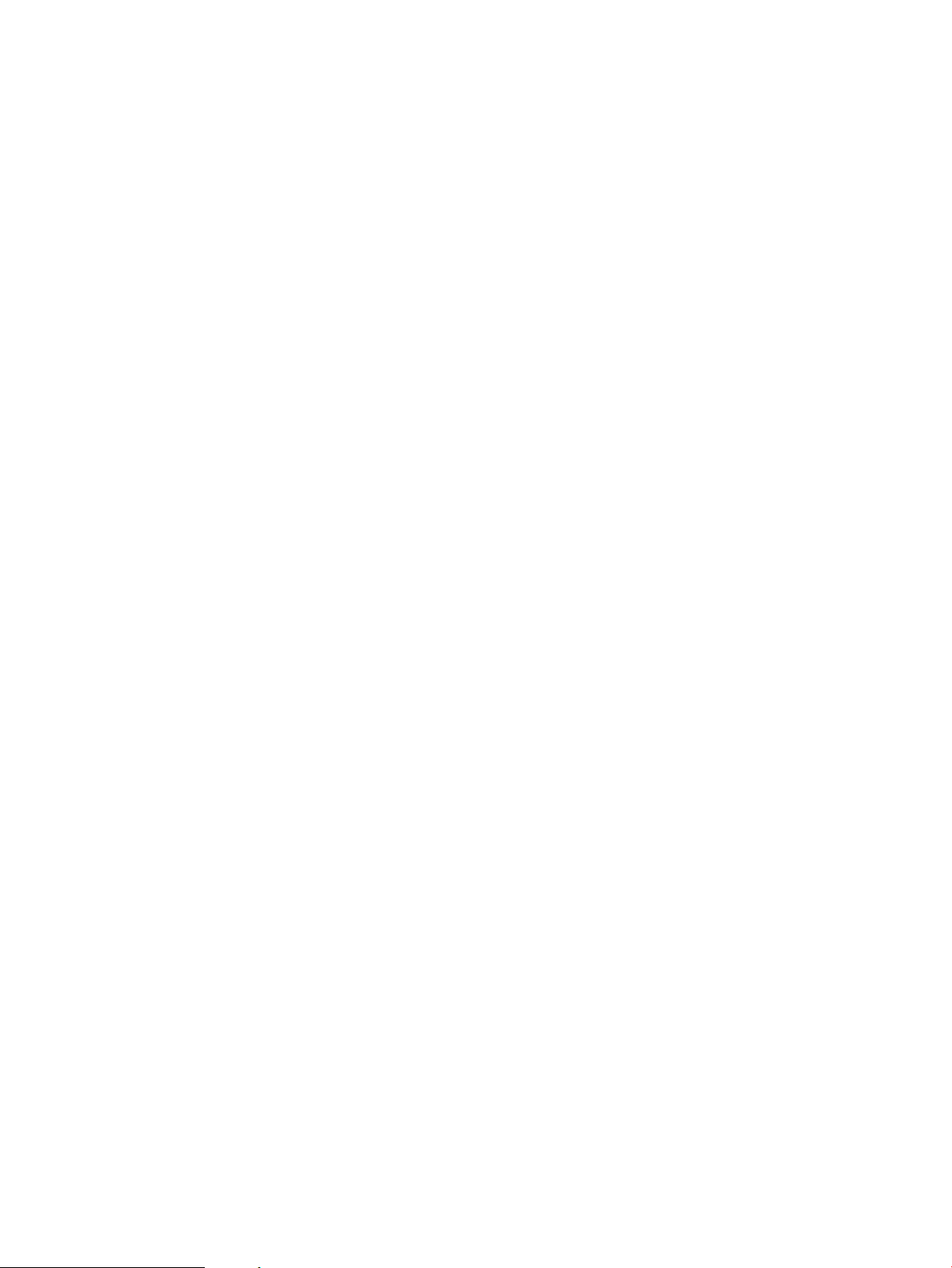
Page 3
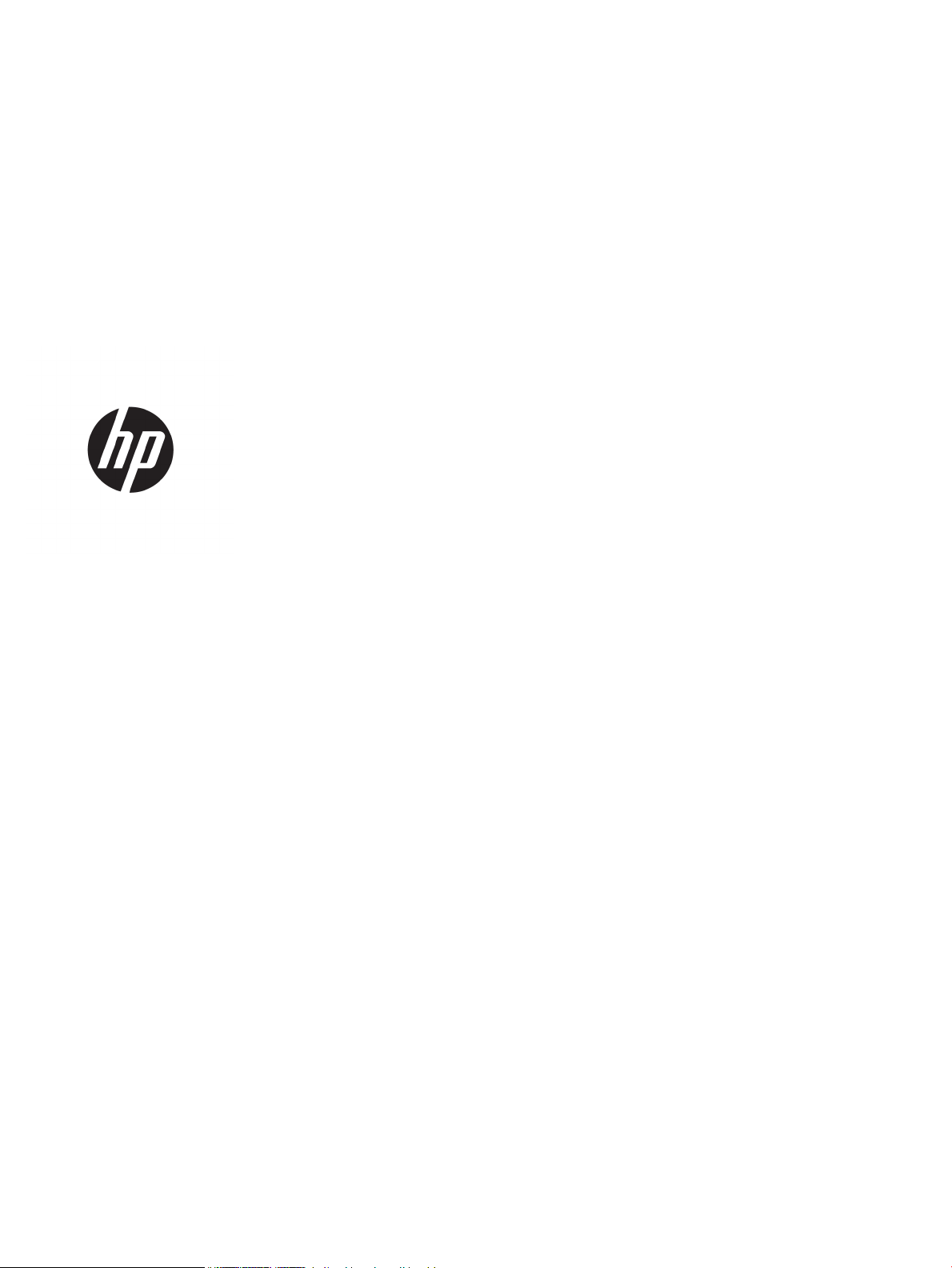
HP LaserJet Enterprise 700 M712
Benutzerhandbuch
Page 4
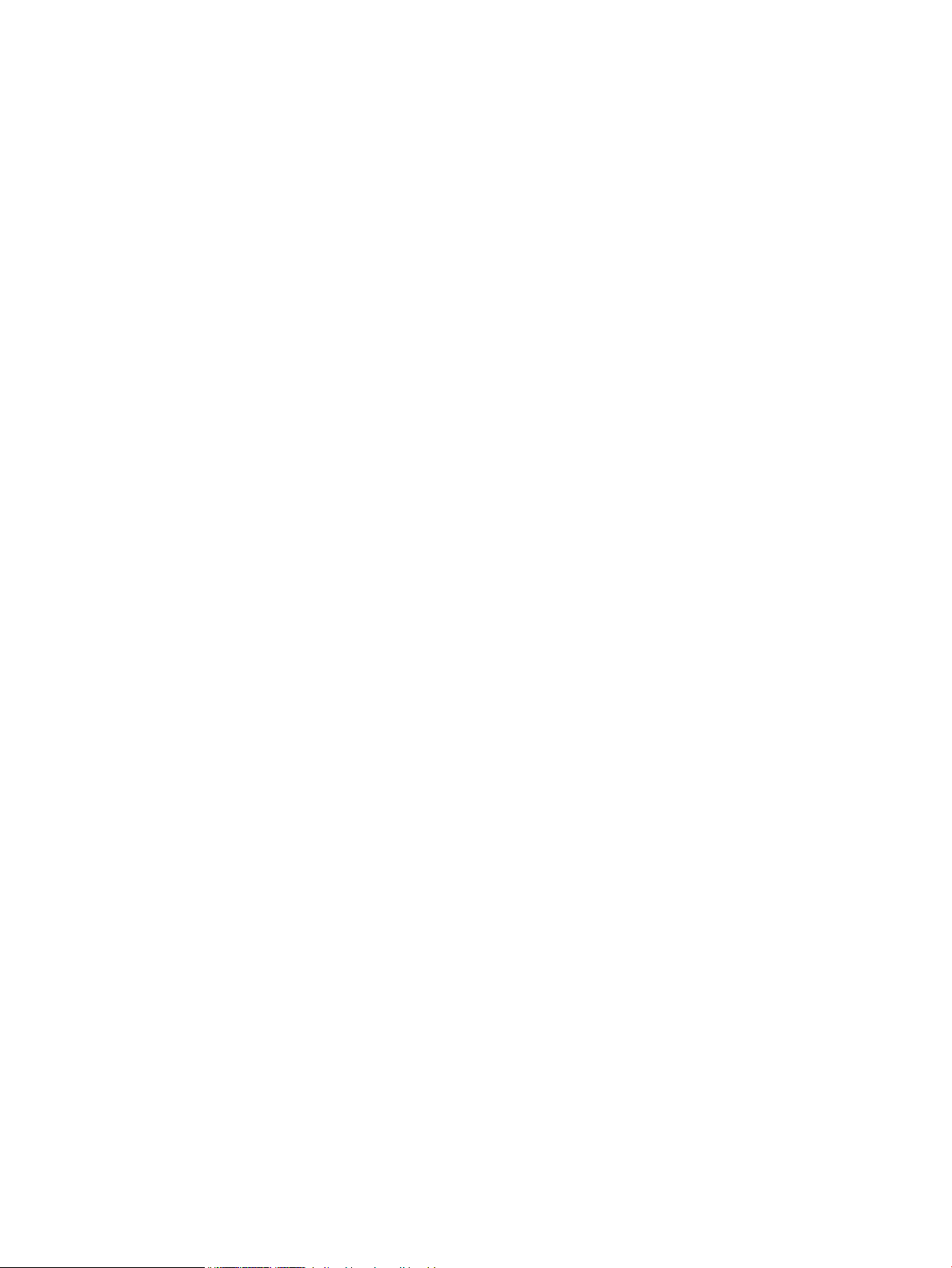
Copyright und Lizenz
Marken
© Copyright 2017 HP Development Company,
L.P.
Die Vervielfältigung, Adaption oder Übersetzung
ist ohne vorherige schriftliche Genehmigung nur
im Rahmen des Urheberrechts zulässig.
Die in diesem Dokument enthaltenen
Informationen können ohne Vorankündigung
geändert werden.
Für HP Produkte und Dienste gelten nur die
Gewährleistungen, die in den ausdrücklichen
Gewährleistungserklärungen des jeweiligen
Produkts bzw. Dienstes aufgeführt sind. Dieses
Dokument gibt keine weiteren
Gewährleistungen. HP haftet nicht für
technische oder redaktionelle Fehler oder
Auslassungen in diesem Dokument.
Edition 2, 8/2017
Adobe®, Adobe Photoshop®, Acrobat®und
PostScript
®
sind Marken von Adobe Systems
Incorporated.
Apple und das Apple-Logo sind Marken von
Apple Computer, Inc., eingetragen in den USA
und anderen Ländern/Regionen. iPod ist eine
Marke von Apple Computer, Inc. iPod darf nur für
legale oder vom Rechtsinhaber genehmigte
Kopien verwendet werden. Erwerben Sie Musik
auf legale Weise.
Microsoft®, Windows®, Windows® XP und
Windows Vista® sind in den USA eingetragene
Marken der Microsoft Corporation.
UNIX® ist eine eingetragene Marke von The Open
Group.
Page 5
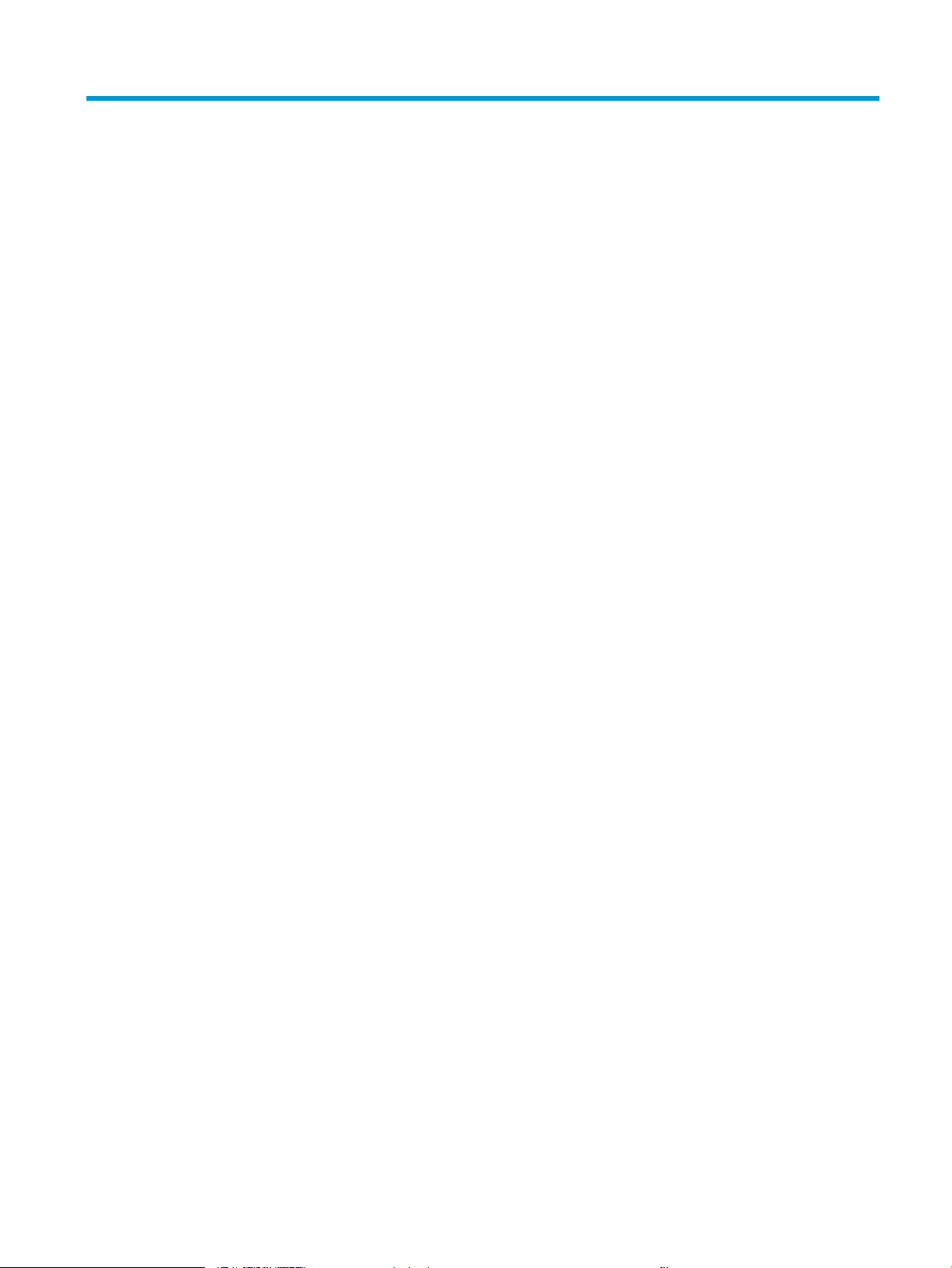
Inhaltsverzeichnis
1 Produkteinführung ................................................................................................................................................................................... 1
Modellvergleich ......................................................................................................................................................................... 2
Produktübersicht ...................................................................................................................................................................... 4
Geräteansicht von vorne rechts ......................................................................................................................... 4
Geräteansicht von vorne links ............................................................................................................................ 5
Schnittstellenanschlüsse .................................................................................................................................... 6
Position der Serien- und Modellnummer ......................................................................................................... 7
Bedienfeld .................................................................................................................................................................................. 8
Aufbau des Bedienfeldes .................................................................................................................................... 8
Hilfe zum Bedienfeld ........................................................................................................................................... 9
Produktberichte ...................................................................................................................................................................... 10
2 Anschließen des Geräts und Installieren der Software .................................................................................................................... 11
Anschließen des Geräts an einen Computer mit Hilfe eines USB-Kabels und Installieren der Software
(Windows) ................................................................................................................................................................................ 12
Verbinden des Geräts mit einem Netzwerk per Netzwerkkabel und Installieren der Software (Windows) ............ 14
Kongurieren der IP-Adresse .......................................................................................................................... 14
Installieren der Software .................................................................................................................................. 15
Anschließen des Geräts an einen Computer mit Hilfe eines USB-Kabels und Installieren der Software (Mac
OS X) ......................................................................................................................................................................................... 16
Verbinden des Geräts mit einem Netzwerk per Netzwerkkabel und Installieren der Software (Mac OS X) ............ 18
Kongurieren der IP-Adresse .......................................................................................................................... 18
Installieren der Software .................................................................................................................................. 19
3 Zufuhr- und Ausgabefächer .................................................................................................................................................................. 21
Unterstützte Papierformate ................................................................................................................................................. 22
Unterstützte Papiersorten .................................................................................................................................................... 25
Kongurieren von Fächern ................................................................................................................................................... 26
Kongurieren eines Fachs beim Einlegen von Papier .................................................................................. 26
Kongurieren eines Fachs mit den Einstellungen des Druckjobs .............................................................. 26
Kongurieren eines Fachs über das Bedienfeld ........................................................................................... 27
Alternativer Briefkopfmodus ................................................................................................................................................ 28
DEWW iii
Page 6
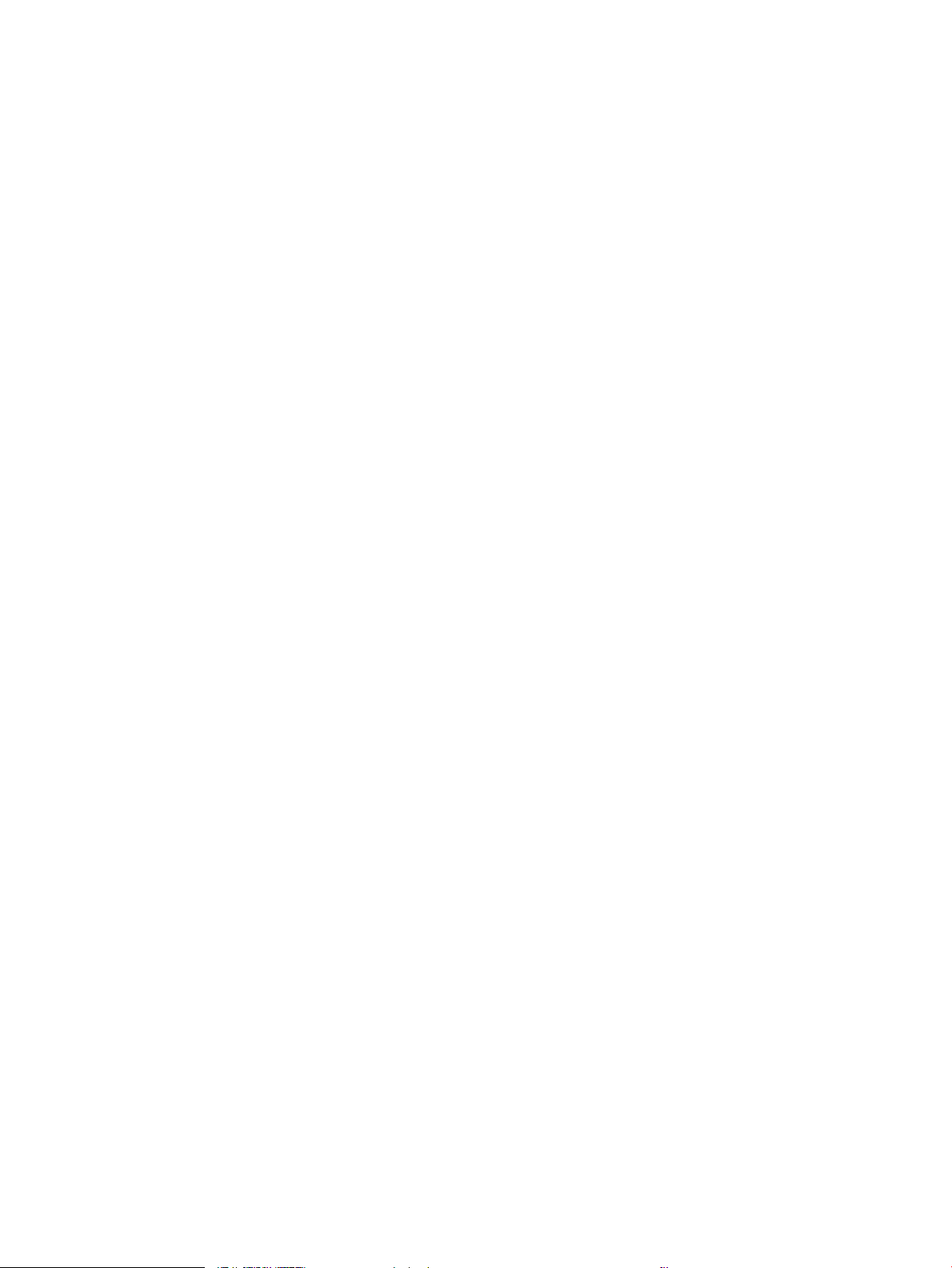
Fach 1 ....................................................................................................................................................................................... 29
Fachkapazität und Papierausrichtung ............................................................................................................ 29
Einlegen in Fach 1 .............................................................................................................................................. 29
Fach 2 und Fach 3 .................................................................................................................................................................. 32
Fachkapazität und Papierausrichtung ............................................................................................................ 32
Einlegen in Fach 2 und Fach 3 ......................................................................................................................... 32
500-Blatt-Fächer ................................................................................................................................................................... 35
500-Blatt-Fach, Kapazität und Papierausrichtung ...................................................................................... 35
Einlegen in die 500-Blatt-Fächer .................................................................................................................... 35
3.500-Blatt-Großfach ............................................................................................................................................................ 38
3.500-Blatt-Zufuhrfach mit hoher Kapazität, Fassungsvermögen und Papierausrichtung ................. 38
Einlegen in das 3.500-Blatt-Zufuhrfach mit hoher Kapazität .................................................................... 38
Einlegen und Drucken von Etiketten ................................................................................................................................... 40
Einführung .......................................................................................................................................................... 40
Manuelle Zufuhr von Etiketten ........................................................................................................................ 40
Verwenden von Papierausgabeoptionen ........................................................................................................................... 42
Ausgabefach ....................................................................................................................................................... 42
4 Teile, Verbrauchsmaterial und Zubehör .............................................................................................................................................. 43
Bestellen von Teilen, Zubehör und Verbrauchsmaterialien ............................................................................................. 44
HP Richtlinien für nicht von HP hergestelltes Verbrauchsmaterial ................................................................................ 45
HP Website zum Schutz vor Fälschungen .......................................................................................................................... 46
Drucken nach Ablauf der geschätzten Gebrauchsdauer einer Tonerpatrone .............................................................. 47
Aktivieren oder Deaktivieren der Optionen für „Fast leer“-Einstellungen auf dem Bedienfeld ................................. 48
Teile zur Selbstreparatur durch den Kunden ..................................................................................................................... 49
Zubehör ................................................................................................................................................................................... 52
Tonerpatrone .......................................................................................................................................................................... 53
Ansicht Tonerpatrone ....................................................................................................................................... 53
Informationen zu Tonerpatronen ................................................................................................................... 54
Recyceln der Tonerpatrone ......................................................................................................... 54
Lagern von Tonerpatronen .......................................................................................................... 54
HP Richtlinien für nicht von HP hergestellte Tonerpatronen ................................................. 54
Austauschen der Tonerpatrone. ...................................................................................................................... 55
5 Drucken .................................................................................................................................................................................................... 59
Unterstützte Druckertreiber (Windows) ............................................................................................................................. 60
HP Universal Print Driver (UPD) ....................................................................................................................... 60
UPD-Installationsmodi ................................................................................................................. 61
Ändern der Druckjobeinstellungen (Windows) .................................................................................................................. 62
Ändern der Einstellungen für alle Druckjobs, bis das Softwareprogramm geschlossen wird .............. 62
Ändern der Standardeinstellungen für alle Druckjobs ................................................................................ 62
iv DEWW
Page 7
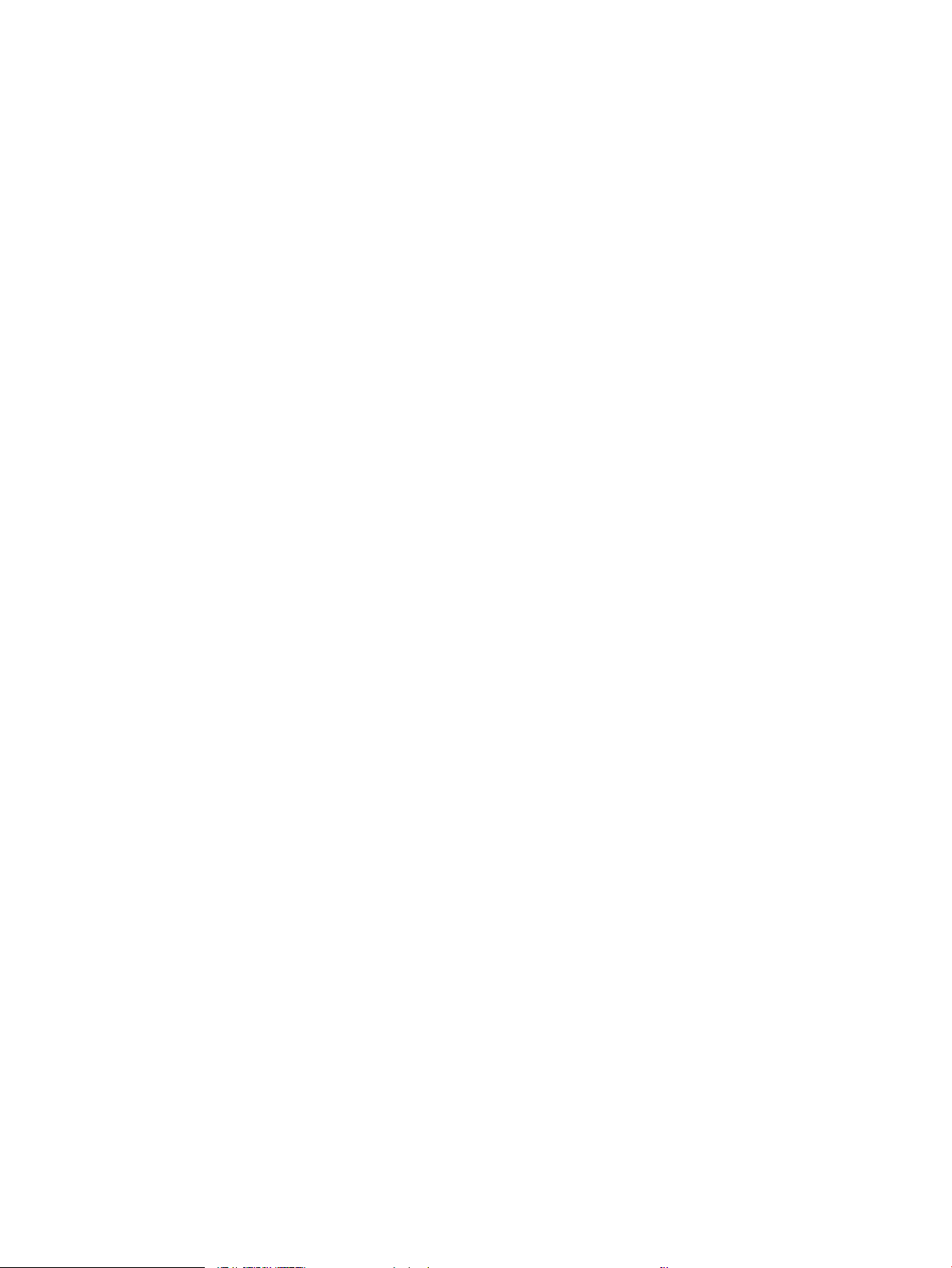
Ändern der Kongurationseinstellungen des Geräts .................................................................................. 62
Ändern der Druckjobeinstellungen (Mac OS X) .................................................................................................................. 63
Ändern der Einstellungen für alle Druckjobs, bis das Softwareprogramm geschlossen wird .............. 63
Ändern der Standardeinstellungen für alle Druckjobs ................................................................................ 63
Ändern der Kongurationseinstellungen des Geräts .................................................................................. 63
Druckaufträge (Windows) ..................................................................................................................................................... 64
Verwenden einer Druckverknüpfung (Windows) .......................................................................................... 64
Erstellen von Druckverknüpfungen (Windows) ............................................................................................ 66
Automatisches Drucken auf beiden Seiten (Windows) ................................................................................ 69
Manueller beidseitiger Druck (Windows) ....................................................................................................... 71
Drucken mehrerer Seiten pro Blatt (Windows) ............................................................................................. 73
Auswählen der Seitenausrichtung (Windows) .............................................................................................. 75
Auswählen der Papiersorte (Windows) .......................................................................................................... 77
Drucken der ersten oder letzten Seite auf anderem Papier (Windows) ................................................... 80
Anpassen eines Dokuments auf Seitenformat (Windows) ......................................................................... 83
Erstellen einer Broschüre (Windows) ............................................................................................................. 85
Druckaufträge (Mac OS X) ..................................................................................................................................................... 87
Verwenden einer Druckvoreinstellung (Mac OS X) ....................................................................................... 87
Erstellen einer Druckvoreinstellung (Mac OS X) ............................................................................................ 87
Automatischer beidseitiger Druck (Mac OS X) ............................................................................................... 87
Manueller beidseitiger Druck (Mac OS X) ....................................................................................................... 87
Drucken mehrerer Seiten pro Blatt (Mac OS X) ............................................................................................. 88
Auswählen der Seitenausrichtung (Mac OS X) .............................................................................................. 88
Auswählen der Papiersorte (Mac OS X) .......................................................................................................... 88
Drucken eines Deckblatts (Mac OS X) ............................................................................................................. 89
Anpassen eines Dokuments auf Seitenformat (Mac OS X) ......................................................................... 89
Erstellen einer Broschüre (Mac OS X) ............................................................................................................. 89
Weitere Druckaufträge (Windows) ...................................................................................................................................... 91
Abbrechen eines Druckjobs (Windows) .......................................................................................................... 91
Auswählen des Papierformats (Windows) ..................................................................................................... 91
Auswählen eines benutzerdenierten Papierformats (Windows) ............................................................. 92
Drucken von Wasserzeichen (Windows) ........................................................................................................ 92
Weitere Druckaufträge (Mac OS X) ...................................................................................................................................... 93
Abbrechen eines Druckjobs (Mac OS X) .......................................................................................................... 93
Auswählen des Papierformats (Mac OS X) .................................................................................................... 93
Auswählen eines benutzerdenierten Papierformats (Mac OS X) ............................................................. 93
Drucken von Wasserzeichen (Mac OS X) ........................................................................................................ 93
Speichern von Druckjobs auf dem Gerät ............................................................................................................................ 95
Erstellen eines gespeicherten Jobs (Windows) ............................................................................................. 95
Erstellen eines gespeicherten Jobs (Mac OS X) ............................................................................................ 97
Drucken eines gespeicherten Auftrags .......................................................................................................... 98
DEWW v
Page 8
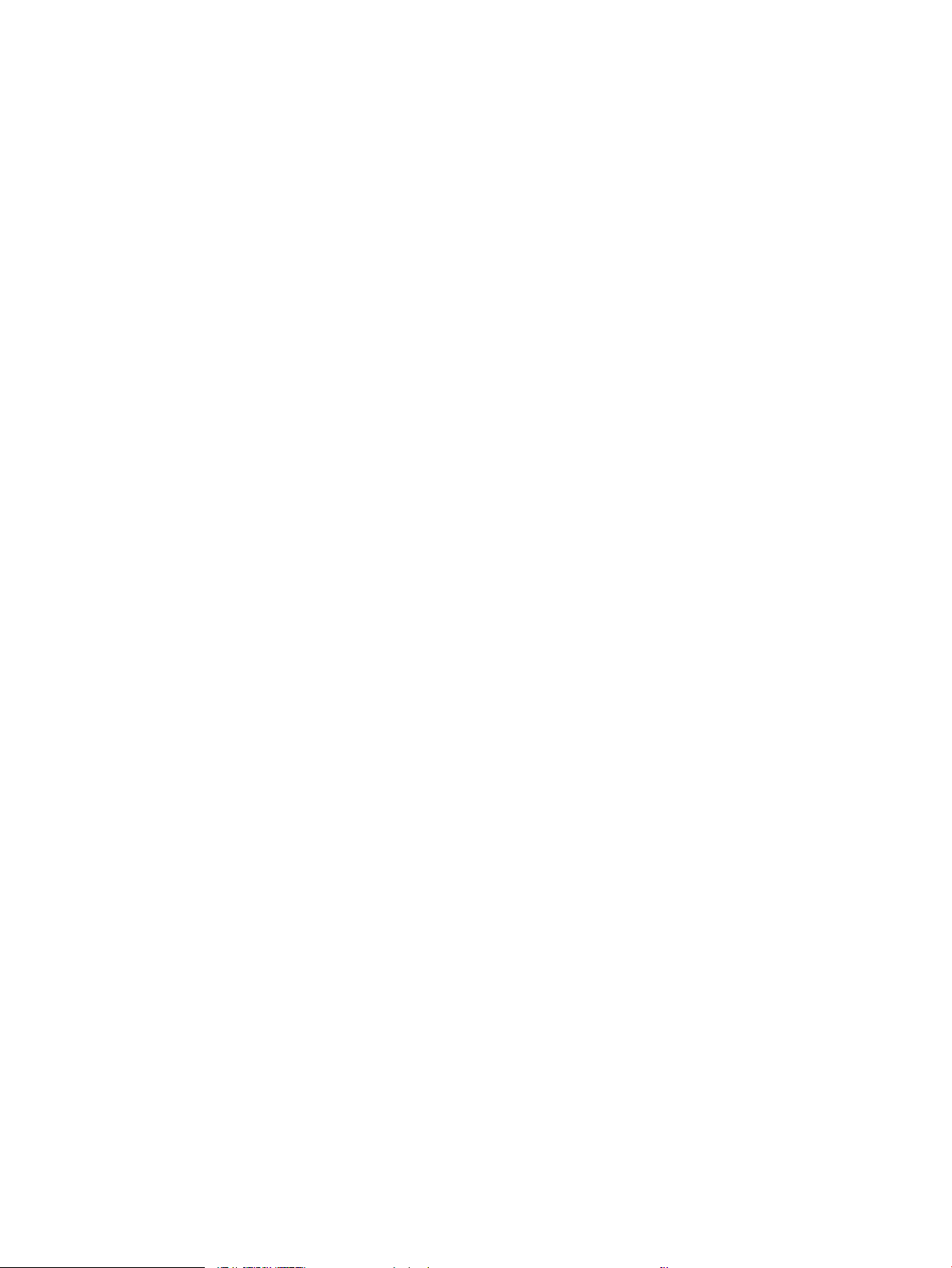
Löschen eines gespeicherten Auftrags .......................................................................................................... 98
Hinzufügen einer Auftragstrennungsseite (Windows) .................................................................................................. 100
Verwenden von HP ePrint .................................................................................................................................................. 101
Verwenden des HP ePrint Mobile-Treibers ...................................................................................................................... 102
Verwenden von Apple AirPrint ........................................................................................................................................... 103
Verbinden des Geräts mit AirPrint ................................................................................................................ 103
Suchen des AirPrint-Produktnamens .......................................................................................................... 103
Drucken auf AirPrint ........................................................................................................................................ 103
Ändern des AirPrint-Produktnamens ........................................................................................................... 104
Lösen von AirPrint-Problemen ...................................................................................................................... 104
Verwenden von HP Smart Print (Windows) ..................................................................................................................... 105
Verwenden von Direktdruck über USB ............................................................................................................................. 106
Direktdruck über USB ..................................................................................................................................... 107
6 Verwalten des Geräts .......................................................................................................................................................................... 109
Kongurieren der IP-Netzwerkeinstellungen .................................................................................................................. 110
Hinweis zur Druckerfreigabe ......................................................................................................................... 110
Abrufen oder Ändern der Netzwerkeinstellungen ..................................................................................... 110
Manuelles Kongurieren von IPv4-TCP/IP-Parametern über das Bedienfeld ....................................... 110
Manuelles Kongurieren von IPv6-TCP/IP-Parametern über das Bedienfeld ....................................... 111
Integrierter HP Webserver .................................................................................................................................................. 112
Önen des integrierten HP Webservers ...................................................................................................... 112
Funktion des integrierten HP Webservers .................................................................................................. 113
Registerkarte „Informationen“ ................................................................................................. 113
Registerkarte „Allgemein“ ......................................................................................................... 113
Registerkarte Drucken ............................................................................................................... 114
Registerkarte „Fehlerbehebung“ ............................................................................................. 114
Registerkarte Sicherheit ............................................................................................................ 115
Registerkarte HP Web-Services ............................................................................................... 115
Registerkarte Netzwerk ............................................................................................................. 115
Liste Andere Verknüpfungen .................................................................................................... 116
HP Dienstprogramm (Mac OS X) ........................................................................................................................................ 117
Önen von HP Dienstprogramm .................................................................................................................. 117
Funktionen des HP Dienstprogramms ........................................................................................................ 117
Verwenden der HP Web Jetadmin Software ................................................................................................................... 119
Einstellungen zum Energiesparen .................................................................................................................................... 120
Drucken im EconoMode ................................................................................................................................. 120
Optimieren der Geschwindigkeit oder des Energieverbrauchs ................................................................ 120
Einrichten des Bereitschaftsmodus ............................................................................................................. 120
Festlegen des Bereitschaftszeitplans .......................................................................................................... 121
Funktionen für die Gerätesicherheit ................................................................................................................................. 123
vi DEWW
Page 9
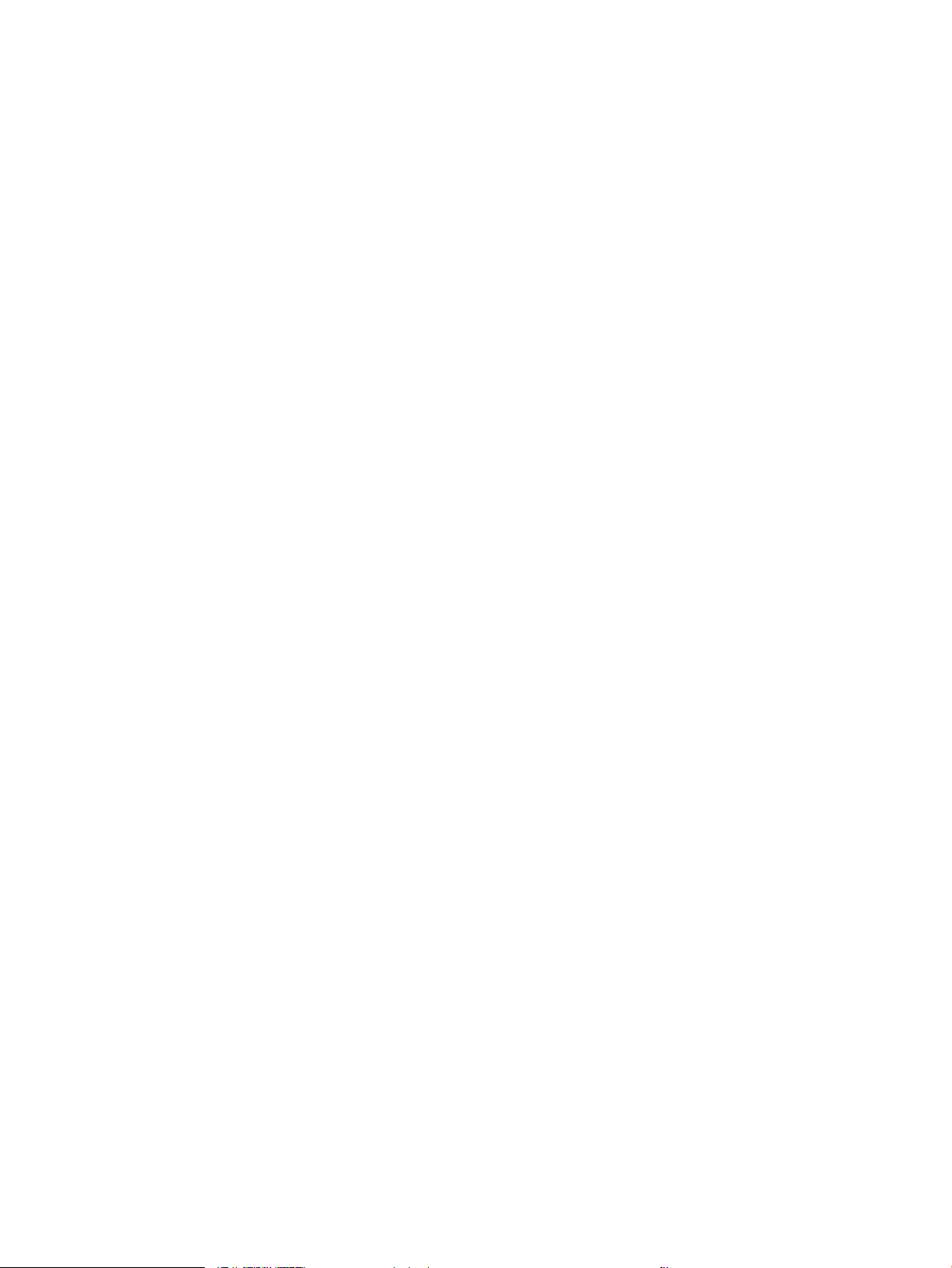
Sicherheitshinweise ........................................................................................................................................ 123
IP-Sicherheit ..................................................................................................................................................... 123
Anmelden beim Gerät ..................................................................................................................................... 123
Zuordnen eines Systemkennworts .............................................................................................................. 123
Verschlüsselungsunterstützung: Von HP verschlüsselte sichere Hochleistungsfestplatten ............. 124
Sperren des Formatierergehäuses ............................................................................................................... 124
Aktualisieren der Geräte-Firmware ................................................................................................................................... 125
7 Lösen von Problemen ......................................................................................................................................................................... 127
Checkliste für die Fehlerbehebung ................................................................................................................................... 128
Faktoren, die sich auf die Geräteleistung auswirken ...................................................................................................... 130
Wiederherstellen der werkseitigen Einstellungen .......................................................................................................... 131
Hilfe zum Bedienfeld ........................................................................................................................................................... 132
Das Papier wird falsch eingezogen oder staut sich ........................................................................................................ 133
Das Gerät zieht kein Papier ein ..................................................................................................................... 133
Das Gerät zieht mehrere Blatt Papier ein. ................................................................................................... 133
Vermeiden von Papierstaus .......................................................................................................................... 133
Beseitigen von Papierstaus ................................................................................................................................................ 135
Papierstau-Positionen .................................................................................................................................... 135
Auto-Navigation zum Beseitigen von Papierstaus .................................................................................... 135
Beheben von Papierstaus im Bereich des Ausgabefachs ......................................................................... 135
Beseitigen von Staus in Fach 1 ..................................................................................................................... 136
Beseitigen von Papierstaus in Fach 2 oder 3 .............................................................................................. 136
Beseitigen von Papierstaus in 500-Blatt-Zufuhrfächern ......................................................................... 138
Beseitigen von Papierstaus im 3.500-Blatt-Zufuhrfach mit hoher Kapazität ...................................... 140
Beheben von Papierstaus im Tonerpatronenbereich ................................................................................ 143
Beseitigen von Papierstaus im Fixierer ....................................................................................................... 146
Beheben von Papierstaus im Duplexer ....................................................................................................... 148
Ändern der Papierstaubehebung ...................................................................................................................................... 150
Verbesserung der Druckqualität ....................................................................................................................................... 151
Drucken von einem anderen Softwareprogramm ..................................................................................... 151
Festlegen der Papiersorte für den Druckauftrag ....................................................................................... 151
Überprüfen der Papiersorteneinstellung (Windows) ............................................................ 151
Überprüfen der Papiersorteneinstellung (Mac OS X) ............................................................ 151
Überprüfen des Tonerpatronenstatus ......................................................................................................... 152
Drucken einer Reinigungsseite ..................................................................................................................... 152
Sichtprüfung der Tonerpatrone .................................................................................................................... 153
Überprüfen des Papiers und der Druckumgebung .................................................................................... 153
Verwenden von Papier, das den HP Spezikationen entspricht .......................................... 153
Überprüfen der Umgebung ....................................................................................................... 154
Überprüfen der EconoMode-Einstellungen ................................................................................................ 154
DEWW vii
Page 10
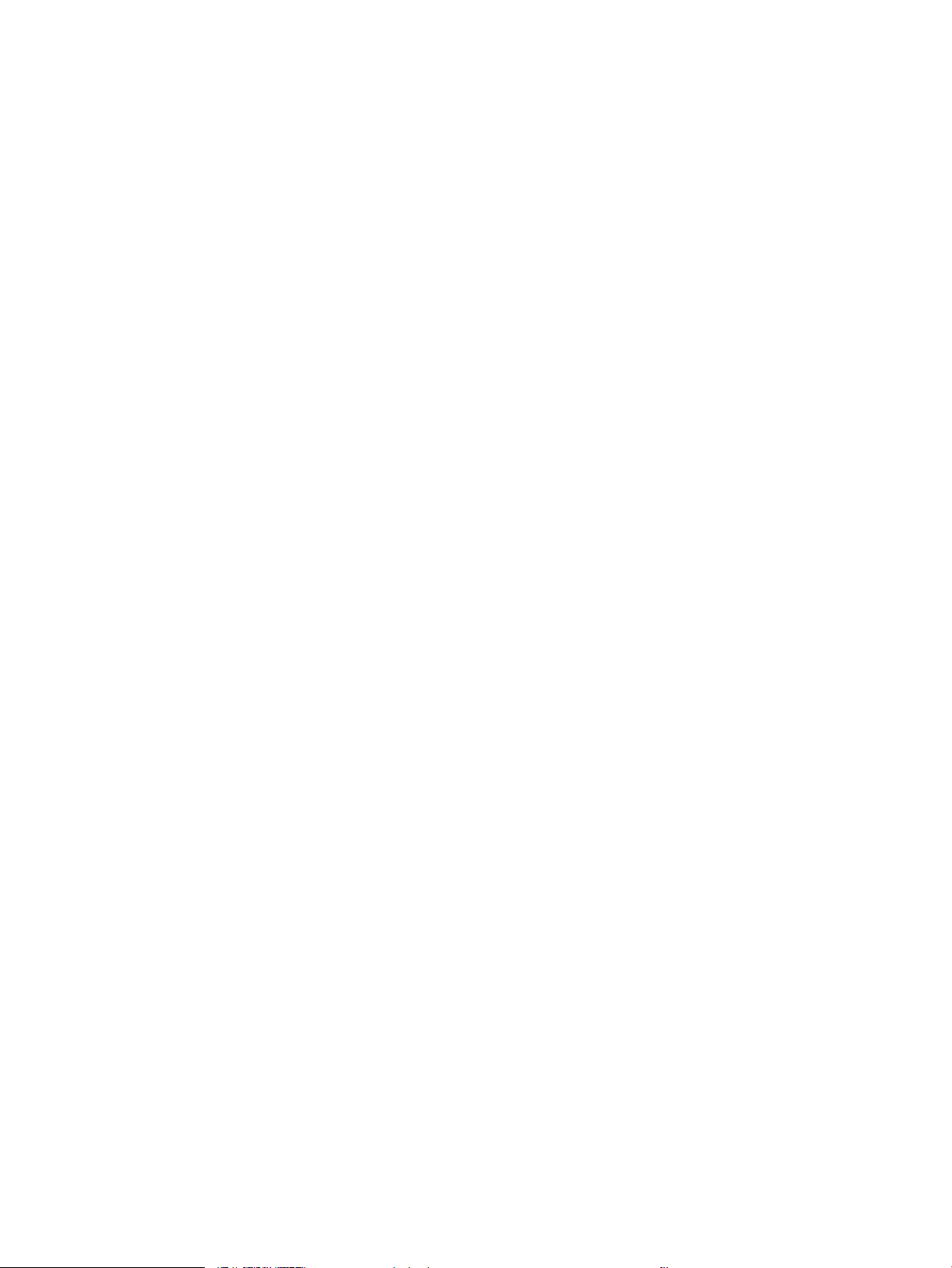
Verwenden eines anderen Druckertreibers ................................................................................................ 155
Einstellen der Ausrichtung einzelner Fächer .............................................................................................. 156
Das Gerät druckt nicht oder nur langsam ........................................................................................................................ 157
Das Gerät druckt nicht .................................................................................................................................... 157
Das Gerät druckt langsam ............................................................................................................................. 157
Beheben von Fehlern beim Drucken über den Easy-Access-USB-Anschluss ............................................................ 159
Das Menü „Abrufen von USB“ wird nicht geönet, wenn der USB-Flash-Drive angeschlossen
wird .................................................................................................................................................................... 159
Die Datei wird nicht vom USB-Flash-Drive gedruckt ................................................................................. 160
Die Datei, die Sie drucken möchten, wird nicht im Menü „Von USB-Gerät abrufen“ aufgeführt ........ 160
Lösen von USB-Anschluss-Problemen ............................................................................................................................ 161
Lösen von Problemen in drahtgebundenen Netzwerken ............................................................................................. 162
Das Gerät verfügt über eine schlechte physische Verbindung ................................................................ 162
Der Computer verwendet die falsche IP-Adresse für das Gerät .............................................................. 162
Der Computer kann nicht mit dem Gerät kommunizieren ....................................................................... 162
Das Gerät verwendet falsche Verbindungs- oder Duplexeinstellungen für das Netzwerk ................ 163
Neue Softwareprogramme können Kompatibilitätsprobleme verursachen ......................................... 163
Ihr Computer oder Ihre Arbeitsstation sind möglicherweise nicht richtig eingerichtet ....................... 163
Das Gerät ist deaktiviert, oder die Netzwerkeinstellungen sind falsch .................................................. 163
Beheben von Problemen mit der Gerätesoftware (Windows) ...................................................................................... 164
Im Ordner „Drucker“ ist kein Druckertreiber für das Gerät zu nden. ..................................................... 164
Bei der Softwareinstallation wurde eine Fehlermeldung angezeigt. ...................................................... 164
Der Drucker bendet sich im Bereitschaftsmodus, druckt jedoch nicht. ............................................... 164
Beheben von Problemen mit der Gerätesoftware (Mac OS X) ...................................................................................... 166
Der Gerätename wird nicht in der Geräteliste der Druck- & Fax- oder der Druck- & Scan-Liste
angezeigt .......................................................................................................................................................... 166
Ein Druckjob wurde nicht an das gewünschte Gerät gesendet ............................................................... 166
Bei USB-Verbindungen wird das Gerät nicht in der Druck- & Fax- oder der Druck- & Scan-Liste
angezeigt, nachdem der Treiber ausgewählt wurde. ................................................................................ 166
Entfernen von Software (Windows) .................................................................................................................................. 168
Entfernen des Druckertreibers (Mac OS X) ...................................................................................................................... 169
Index ........................................................................................................................................................................................................... 171
viii DEWW
Page 11
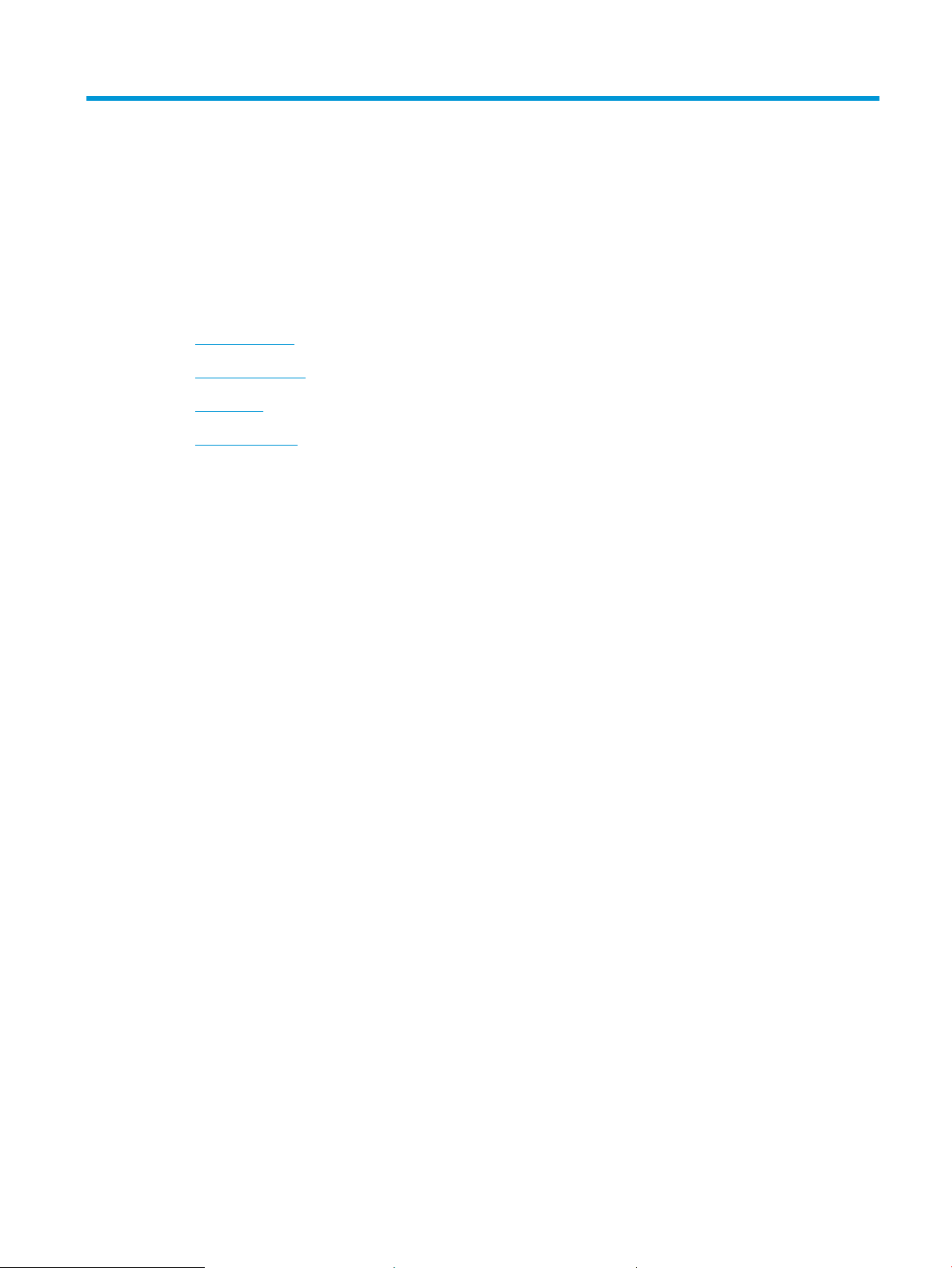
1 Produkteinführung
●
Modellvergleich
●
Produktübersicht
●
Bedienfeld
●
Produktberichte
DEWW 1
Page 12
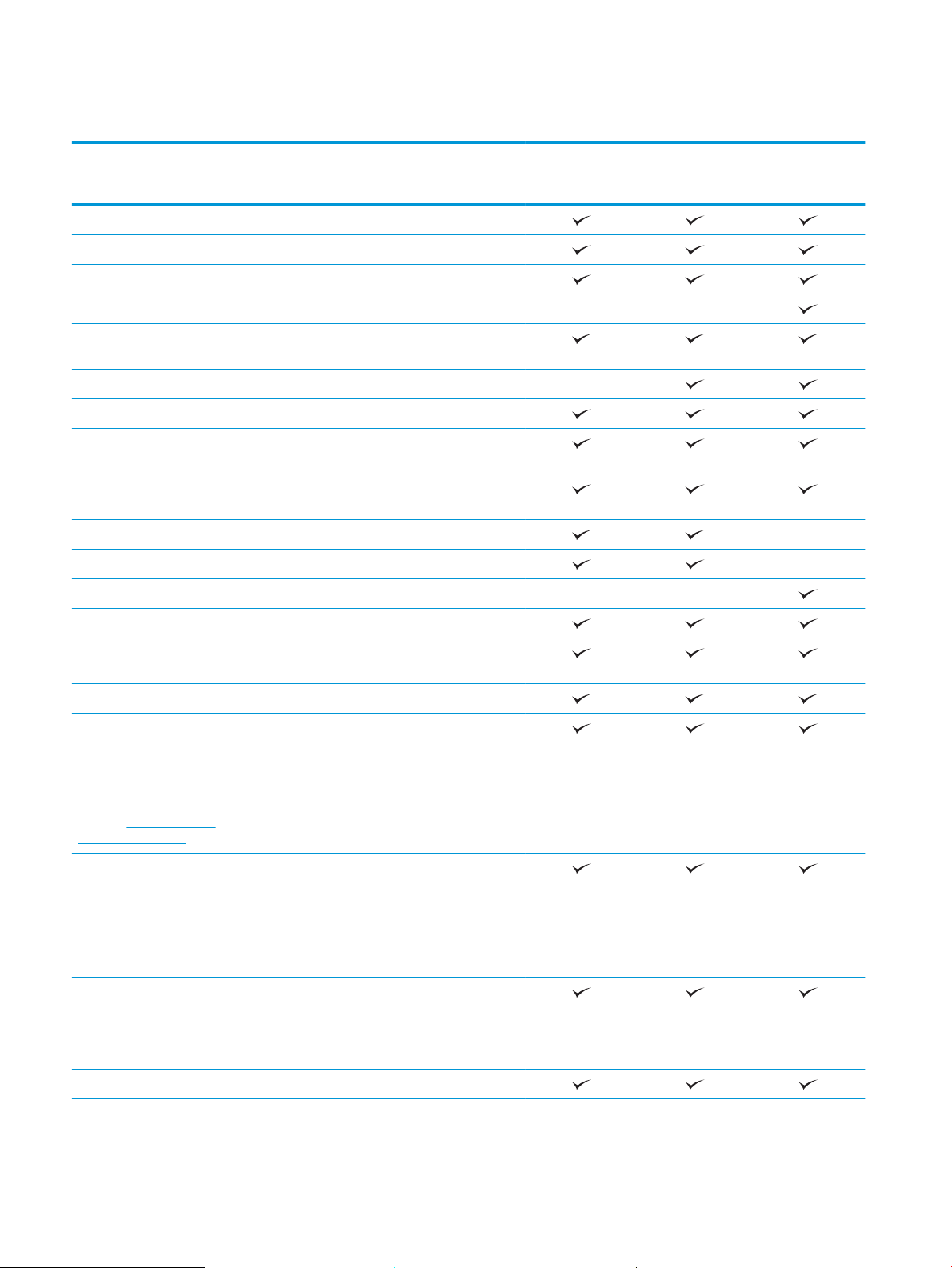
Modellvergleich
M712n
Papierzuführung Fach 1 (Kapazität von 100 Blatt)
Fach 2 (Kapazität von 250 Blatt)
Fach 3 (Kapazität von 250 Blatt)
Optionales Fach 4 (Fassungsvermögen von 500 Blatt)
Standard-Ausgabefach (Fassungsvermögen von
250 Blatt)
Automatisches beidseitiges Drucken
Konnektivität Hi-Speed USB 2.0
10/100/1000 Ethernet-LAN-Verbindung mit IPv4 und
IPv6
Easy-Access-USB-Anschluss, zum Drucken ohne
Computer und zum Aktualisieren der Firmware
Speicher 512 MB DIMM
Speicherung 16-GB-Solid-State-Speichermodul
320 GB HP Hochleistungs-Sicherheitsfestplatte
CF235A
M712dn
CF236A
M712xh
CF238A
Bedienfeldanzeige Vierzeiliges LCD mit Ziernblock (10 Tasten)
Drucken Druckt 41 Seiten pro Minute auf Papier im Format A4
und 40 Seiten pro Minute auf Papier im Format Letter.
Direktes Drucken von USB (kein Computer erforderlich)
Unterstützte
Betriebssysteme
HINWEIS: Die aktuelle
Liste der unterstützten
Betriebssysteme nden
Sie unter www.hp.com/go/
lj700M712_software.
Windows XP SP2 oder höher, 64 Bit (nur Druckertreiber,
Windows Vista, 32-Bit und 64-Bit
Windows 7, 32 Bit und 64 Bit
Windows XP SP2 oder höher, 32 Bit
HINWEIS: Microsoft hat den Mainstream-Support für
Windows XP im April 2009 eingestellt. HP wird weiterhin
den bestmöglichen Support für das eingestellte
Betriebssystem Windows XP bereitstellen.
nicht vom Softwareinstallationsprogramm unterstützt)
HINWEIS: Microsoft hat den Mainstream-Support für
Windows XP im April 2009 eingestellt. HP wird weiterhin
den bestmöglichen Support für das eingestellte
Betriebssystem Windows XP bereitstellen.
HINWEIS: Windows Vista Starter wird vom
Softwareinstallationsprogramm und vom Druckertreiber
nicht unterstützt.
2 Kapitel 1 Produkteinführung DEWW
Page 13
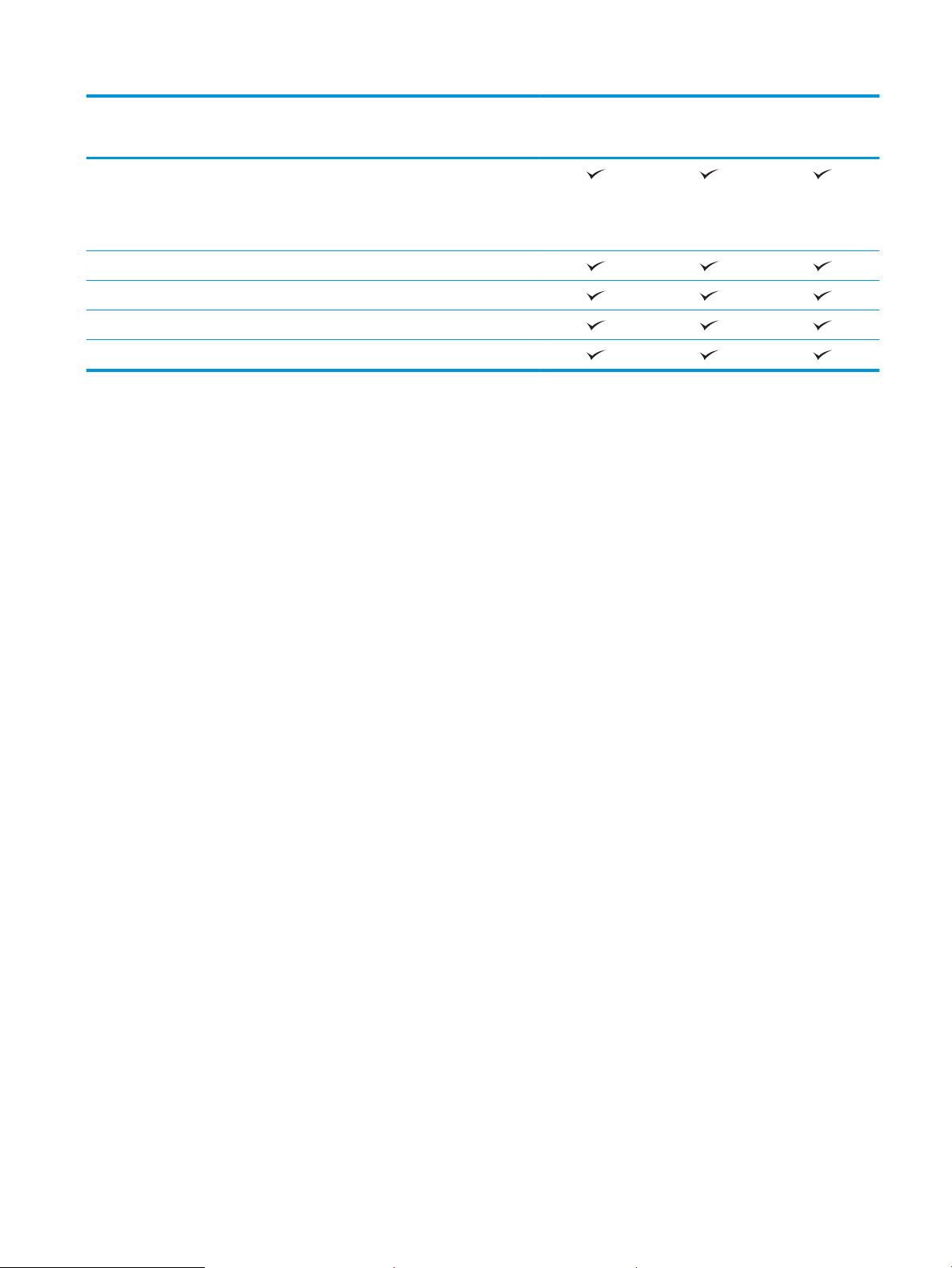
M712n
M712dn
M712xh
Windows 8, 32 Bit und 64 Bit
HINWEIS: Das Softwareinstallationsprogramm
unterstützt nicht die 64-Bit-Version, der Druckertreiber
aber schon.
Windows Server 2003 SP1 oder höher, 32 Bit und 64 Bit
Windows 2008, 32 Bit und 64 Bit
Windows 2008 R2, 64 Bit
Mac OS X 10.6, 10.7 und 10.8
CF235A
CF236A
CF238A
DEWW Modellvergleich 3
Page 14
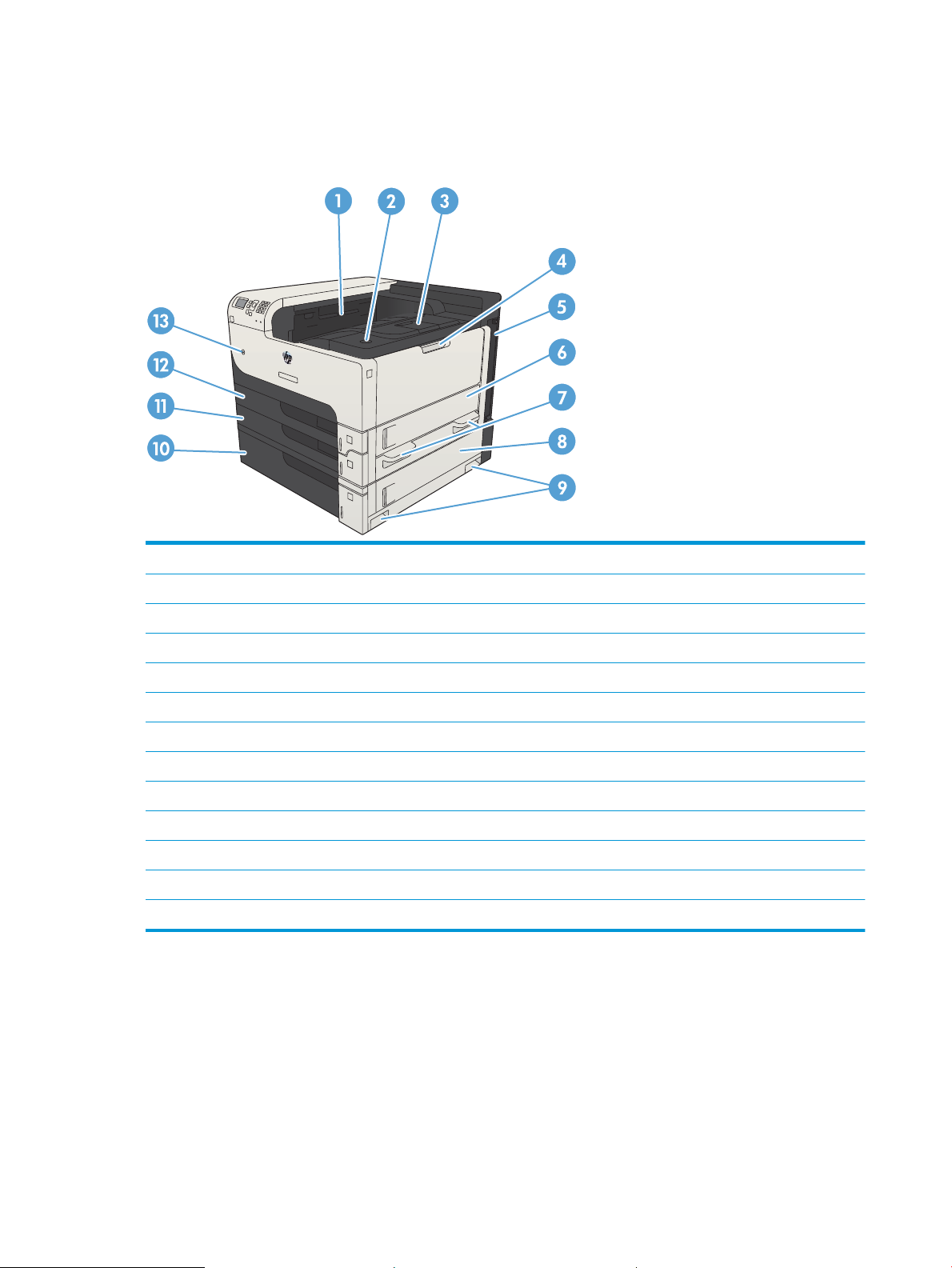
Produktübersicht
Geräteansicht von vorne rechts
1 Ausgabefach
2 Entriegelungstaste für Druckpatronenklappe
3 Ausgabefachverlängerung
4 Fach 1
5 Formatierer (enthält die Schnittstellenanschlüsse)
6 Rechte Klappe
7 Grie zum Anheben des Geräts
8 Stauzugangsklappe des 500-Blatt-Fachs
9 Grie zum Anheben des Geräts
10 500-Blatt-Fach (Standardausstattung bei Modell M712xh)
11 Fach 3
12 Fach 2
13 Ein-/Ausschalter
4 Kapitel 1 Produkteinführung DEWW
Page 15
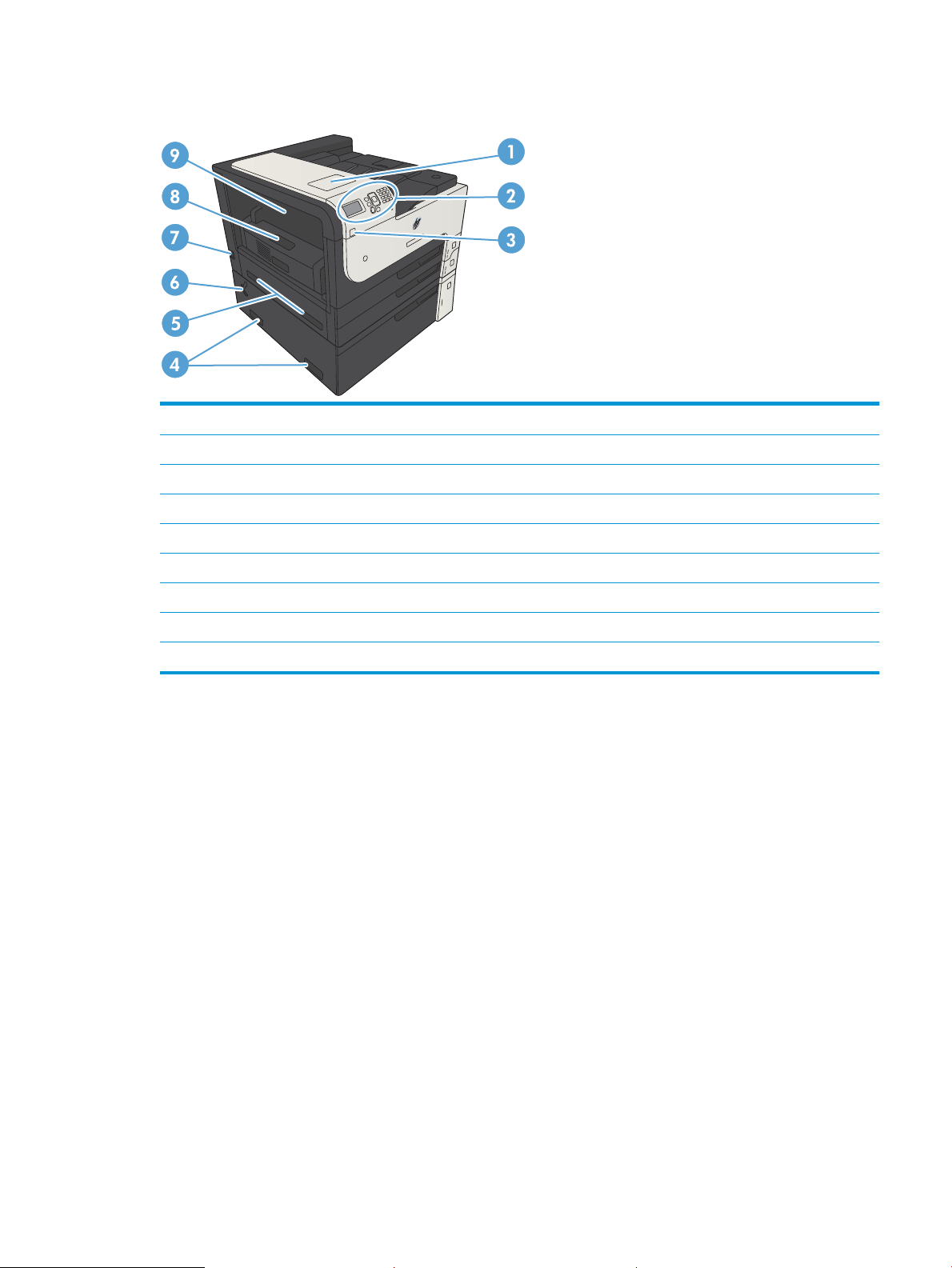
Geräteansicht von vorne links
1 Hardware-Integrationsfach (zum Anschließen von Drittanbietergeräten)
2 Bedienfeld
3 Easy-Access-USB-Anschluss (zum Drucken ohne Computer und zum Aktualisieren der Firmware)
4 Grie zum Anheben des Geräts
5 Grie zum Anheben des Geräts
6 Verriegelungshebel für das 500-Blatt-Fach
7 Netzanschluss
8 Duplexer (Standardausstattung bei den Modellen M712dn und M712xh)
9 Abdeckung für den Zugri auf den Fixierer
DEWW Produktübersicht 5
Page 16
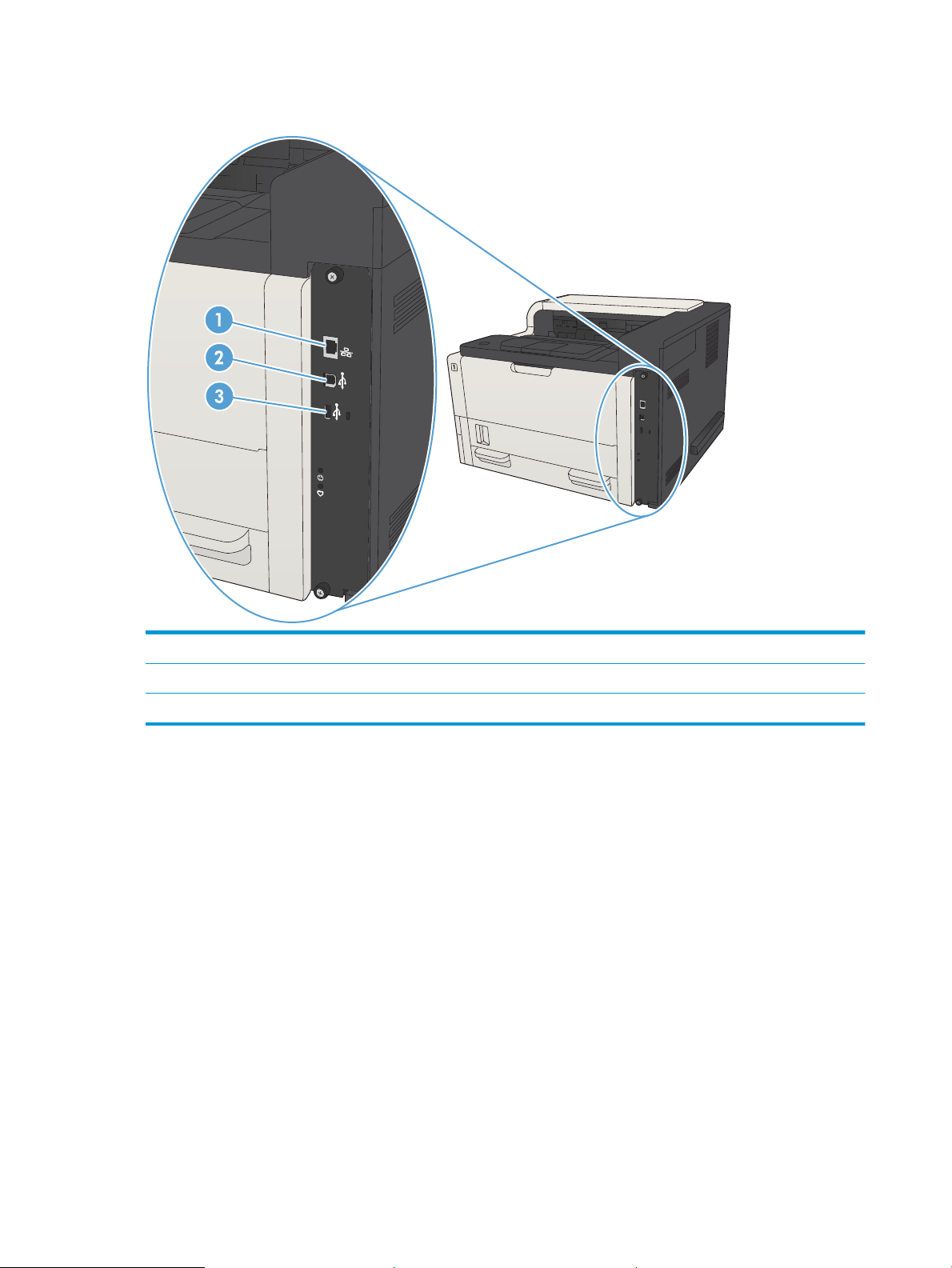
Schnittstellenanschlüsse
1 LAN-Ethernet-Netzwerkanschluss (RJ-45)
2 High-Speed-USB-2.0-Druckeranschluss
3 USB-Anschluss zum Anschließen externer USB-Geräte
6 Kapitel 1 Produkteinführung DEWW
Page 17

Position der Serien- und Modellnummer
Die Serien- und die Modellnummer benden sich auf einem Typenschild an der Rückseite des Geräts. Die
Seriennummer enthält Informationen zu Herstellungsland/Herstellungsregion, zur Geräteversion, zum
Produktionscode sowie zur Produktionsnummer des Geräts.
Modellname Modellnummer
M712n CF235A
M712dn CF236A
M712xh CF238A
DEWW Produktübersicht 7
Page 18
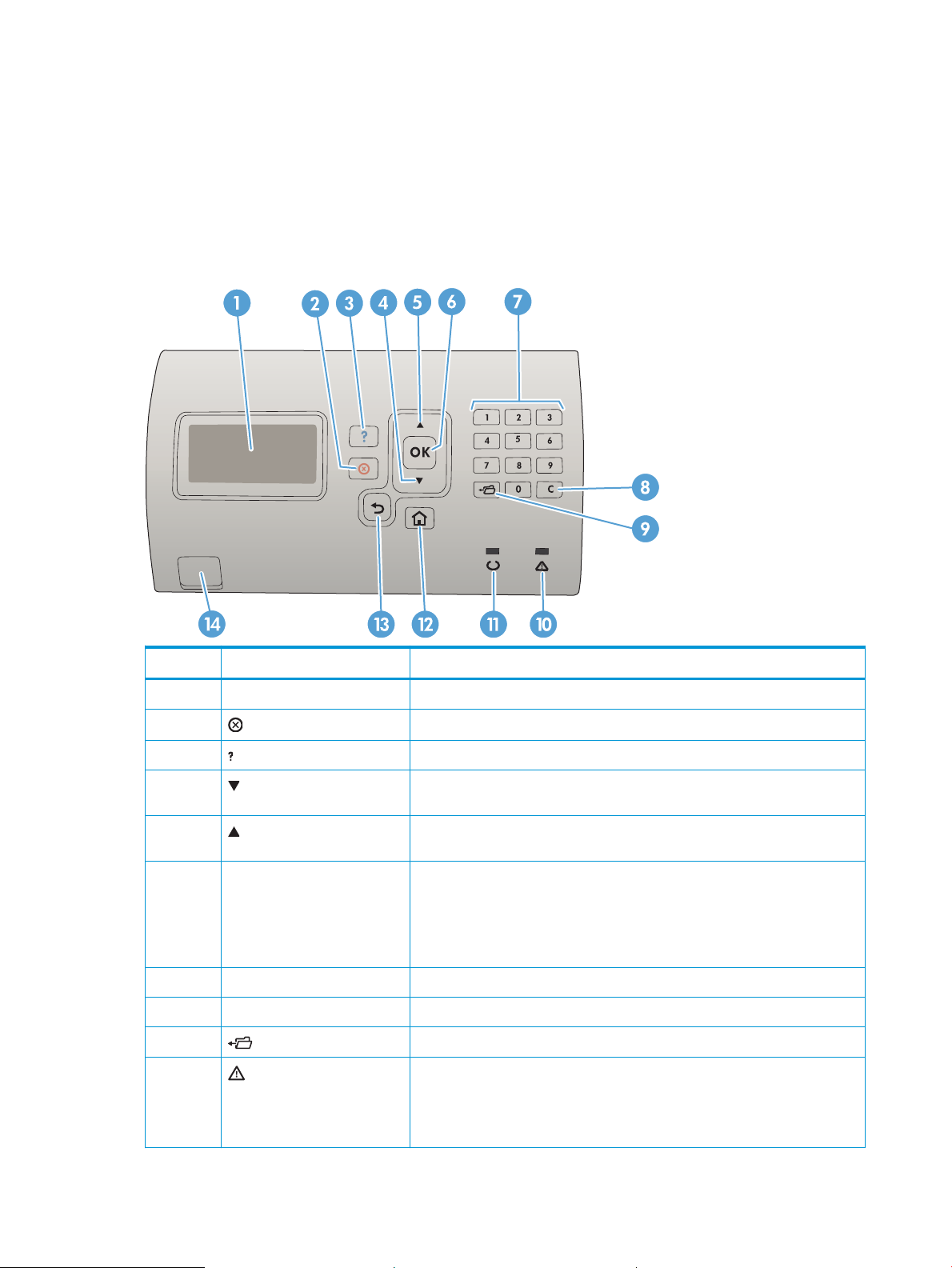
Bedienfeld
Aufbau des Bedienfeldes
Mit dem Bedienfeld können Sie Informationen zum Geräte- und Auftragsstatus abrufen und das Gerät
kongurieren.
Nummer Taste oder LED Funktion
1 Bedienfeldanzeige Zeigt Statusinformationen, Menüs, Hilfeinformationen und Fehlermeldungen an
2
3 Hilfe-Taste Anzeigen von Informationen zur Meldung auf der Bedienfeldanzeige
4 Pfeil nach unten Navigieren zum nächsten Element in der Liste oder Verringern von numerischen
5 Pfeil nach oben Navigieren zum vorherigen Element in der Liste oder Erhöhen von numerischen
6 Schaltäche OK
7 Ziernblock Zur Eingabe numerischer Werte
8 Löschtaste Setzt die Werte auf die Standardeinstellungen zurück und schließt das Hilfe-Fenster.
9 Ordner-Taste Ermöglicht den Schnellzugri auf das Menü Jobs wiederaufnehmen
10
Stopp-Schaltäche
Achtung-LED
Bricht den aktuellen Druckauftrag ab und entfernt die Seiten aus dem Gerät
Werten
Werten
●
Speichert den ausgewählten Wert eines Elements.
●
Führt die Aktion durch, die dem auf der Bedienfeldanzeige markierten Element
zugeordnet ist.
●
Löscht Fehlerbedingungen, sofern sie entfernt werden können.
●
Ein: Ein Geräteproblem ist aufgetreten. Siehe Bedienfeldanzeige.
●
Aus: Das Gerät funktioniert fehlerlos.
●
Blinkt: Eine Maßnahme ist erforderlich. Siehe Bedienfeldanzeige.
8 Kapitel 1 Produkteinführung DEWW
Page 19
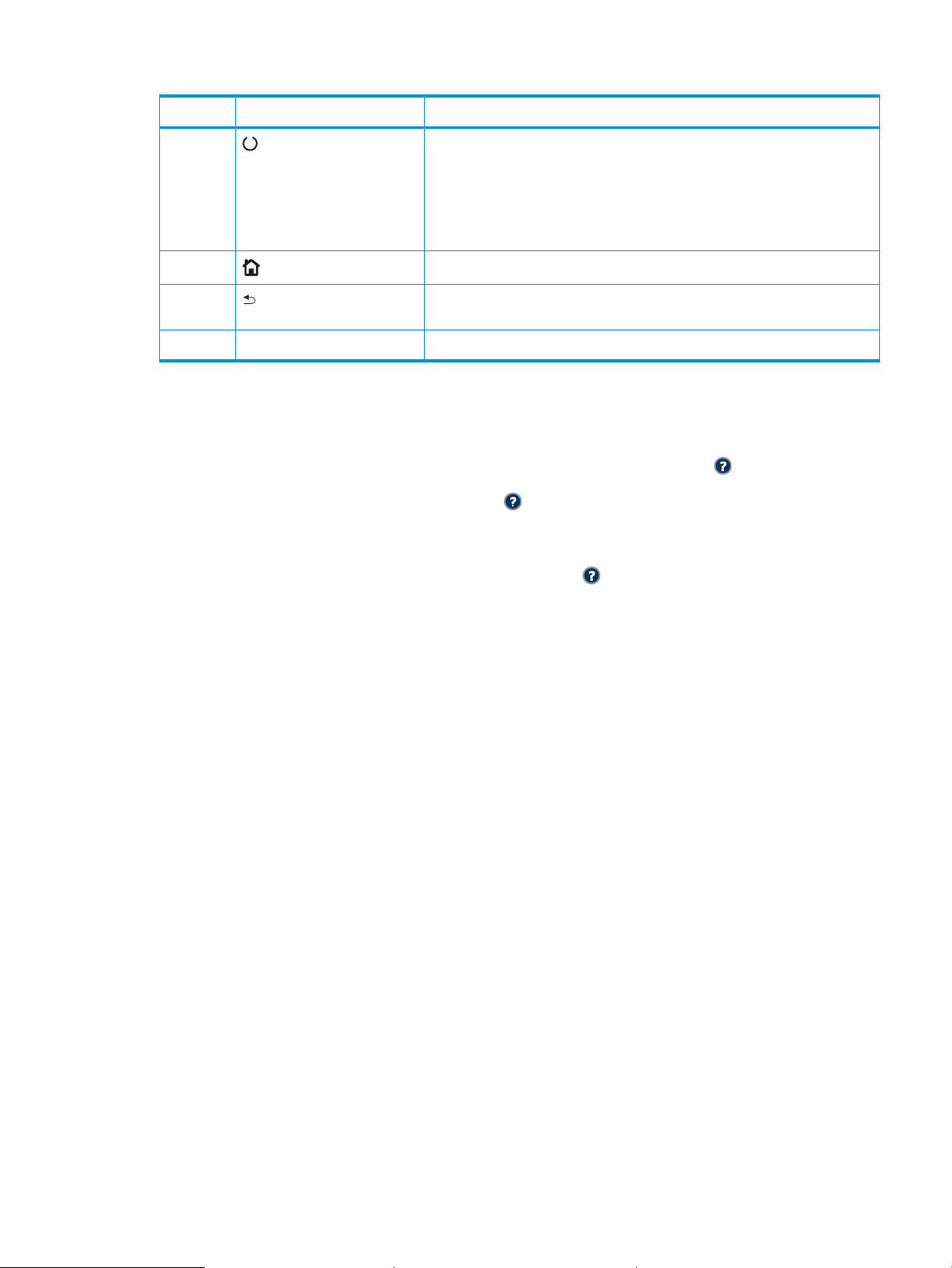
Nummer Taste oder LED Funktion
11 Bereit-LED
12
13 Taste „Zurück“ Navigieren zur vorherigen Ebene im Menüverzeichnis oder zum vorherigen
14 Direktdruck über USB Zum Drucken ohne Computer
Hilfe zum Bedienfeld
Das Gerät verfügt über ein integriertes Hilfesystem, in dem die Verwendung der einzelnen Bildschirme erläutert
wird. Um das Hilfesystem zu
Bei einigen Bildschirmen wird durch Drücken von Hilfe ein globales Menü geönet, in dem Sie nach
bestimmten Themen suchen können. Sie können die Menüstruktur durchsuchen, indem Sie die Pfeiltasten auf
dem Bedienfeld drücken.
Bei Bildschirmen mit Einstellungen für einzelne Jobs wird mit Hilfe ein Hilfethema angezeigt, in dem die
Optionen für diesen Bildschirm erläutert werden.
Start-Schaltäche
●
Ein: Das Gerät ist online und akzeptiert Daten, die gedruckt werden sollen.
●
Aus: Das Gerät kann keine Daten akzeptieren, weil es oine geschaltet (Pause)
wurde oder ein Fehler aufgetreten ist.
●
Blinkt: Das Gerät wird oine geschaltet. Das Gerät hält die Verarbeitung des
aktuellen Auftrags an und entfernt alle aktiven Seiten aus dem Papierpfad.
Önen und Schließen der Menüs
numerischen Eintrag
önen, drücken Sie auf dem Bedienfeld auf die Taste Hilfe .
DEWW Bedienfeld 9
Page 20
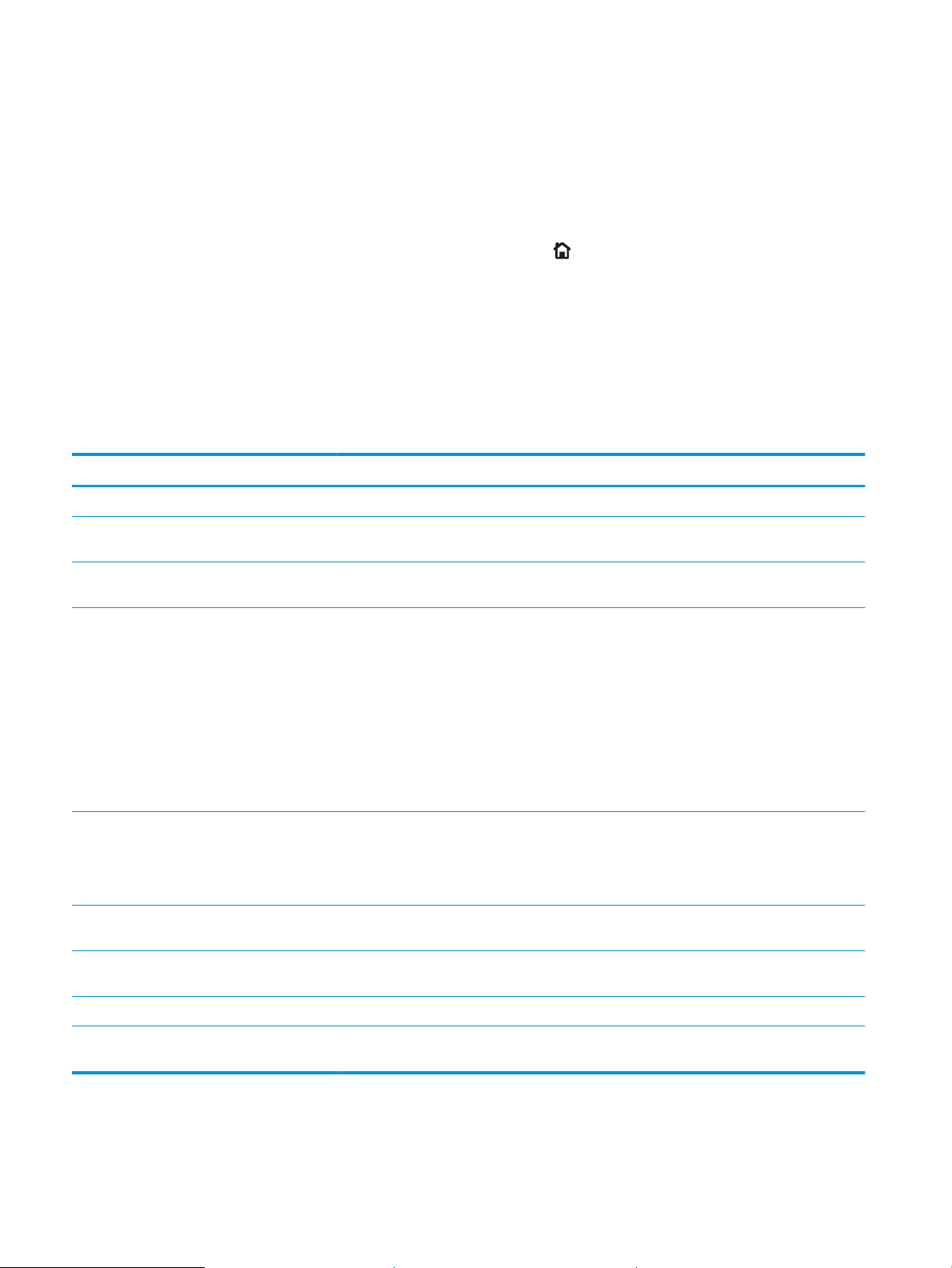
Produktberichte
Produktberichte enthalten ausführliche Informationen über das Gerät und dessen derzeitige Konguration.
Führen Sie die folgenden Schritte aus, um die Produktberichte zu drucken:
1. Drücken Sie auf dem Bedienfeld des Geräts die Taste Start .
2. Önen Sie die folgenden Menüs:
●
Administration
●
Berichte
3. Wählen Sie den Namen des zu prüfenden Berichts aus, blättern Sie zur Option Drucken, und drucken Sie
dann mit OK den Bericht aus.
Tabelle 1-1 Menü „Berichte“
Erste Ebene Zweite Ebene Beschreibung
Kongurations-/Statusseiten Menüstruktur „Administration“ Zeigt die Struktur des Menüs Administration an.
Seite mit aktuellen Einstellungen Zeigt die aktuellen Einstellungen für jede Option
im Menü Administration.
Kongurationsseite Zeigt die Produkteinstellungen und das
installierte Zubehör an.
Verbrauchsmaterial-Statusseite Zeigt die ungefähr verbleibende Gebrauchsdauer
des Verbrauchsmaterials, Berichtstatistiken zur
Gesamtanzahl der bearbeiteten Seiten und Jobs
sowie die Seriennummer, Seitenanzahl und
Wartungsinformationen an.
HP stellt Informationen zur geschätzten
verbleibenden Gebrauchsdauer des
Verbrauchsmaterials bereit, um die
Benutzerfreundlichkeit der Geräte zu verbessern.
Das tatsächlich verbleibende Verbrauchsmaterial
kann von den geschätzten Werten abweichen.
Verbrauchsseite (Funktion) Zeigt die Zählwerte aller Papierformate an, die
durch das Gerät befördert wurden. Dabei wird
aufgeführt, ob es sich um ein- oder beidseitig
bedruckte Seiten handelt, und die Anzahl der
Seiten wird aufgelistet.
Dateiverzeichnisseite Zeigt den Dateinamen und Ordnernamen der im
Gerätespeicher gespeicherten Dateien an.
Statusseite der Web Services Zeigt die erkannten Web Services für das Gerät
an.
Andere Seiten PCL-Schriftartenliste Druckt die verfügbaren PCL-Schriftarten.
PS-Schriftartenliste Druckt die verfügbaren HP PostScript Level 3-
Emulation-Schriftarten.
10 Kapitel 1 Produkteinführung DEWW
Page 21
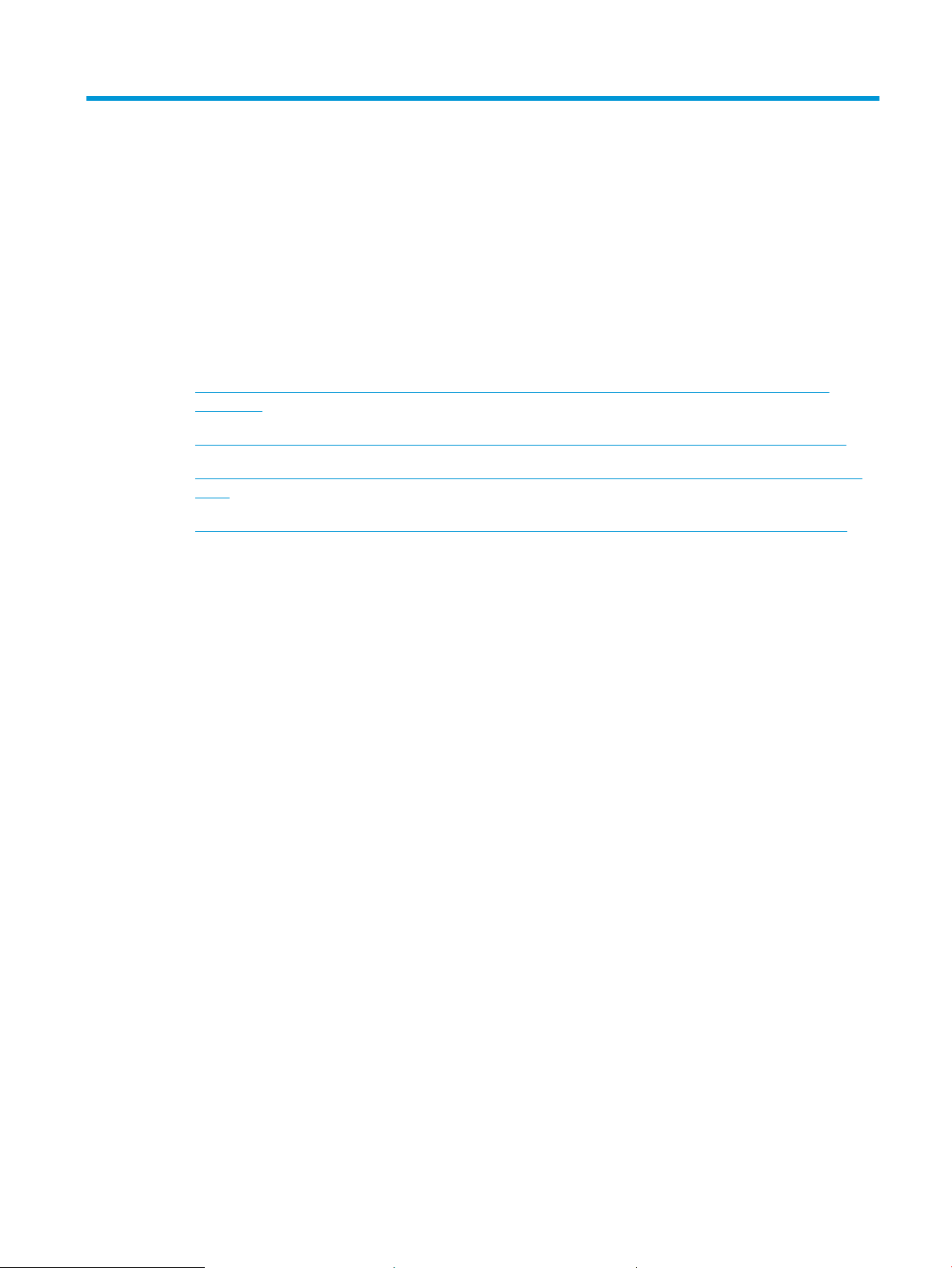
2 Anschließen des Geräts und Installieren der
Software
●
Anschließen des Geräts an einen Computer mit Hilfe eines USB-Kabels und Installieren der Software
(Windows)
●
Verbinden des Geräts mit einem Netzwerk per Netzwerkkabel und Installieren der Software (Windows)
●
Anschließen des Geräts an einen Computer mit Hilfe eines USB-Kabels und Installieren der Software (Mac
OS X)
●
Verbinden des Geräts mit einem Netzwerk per Netzwerkkabel und Installieren der Software (Mac OS X)
DEWW 11
Page 22
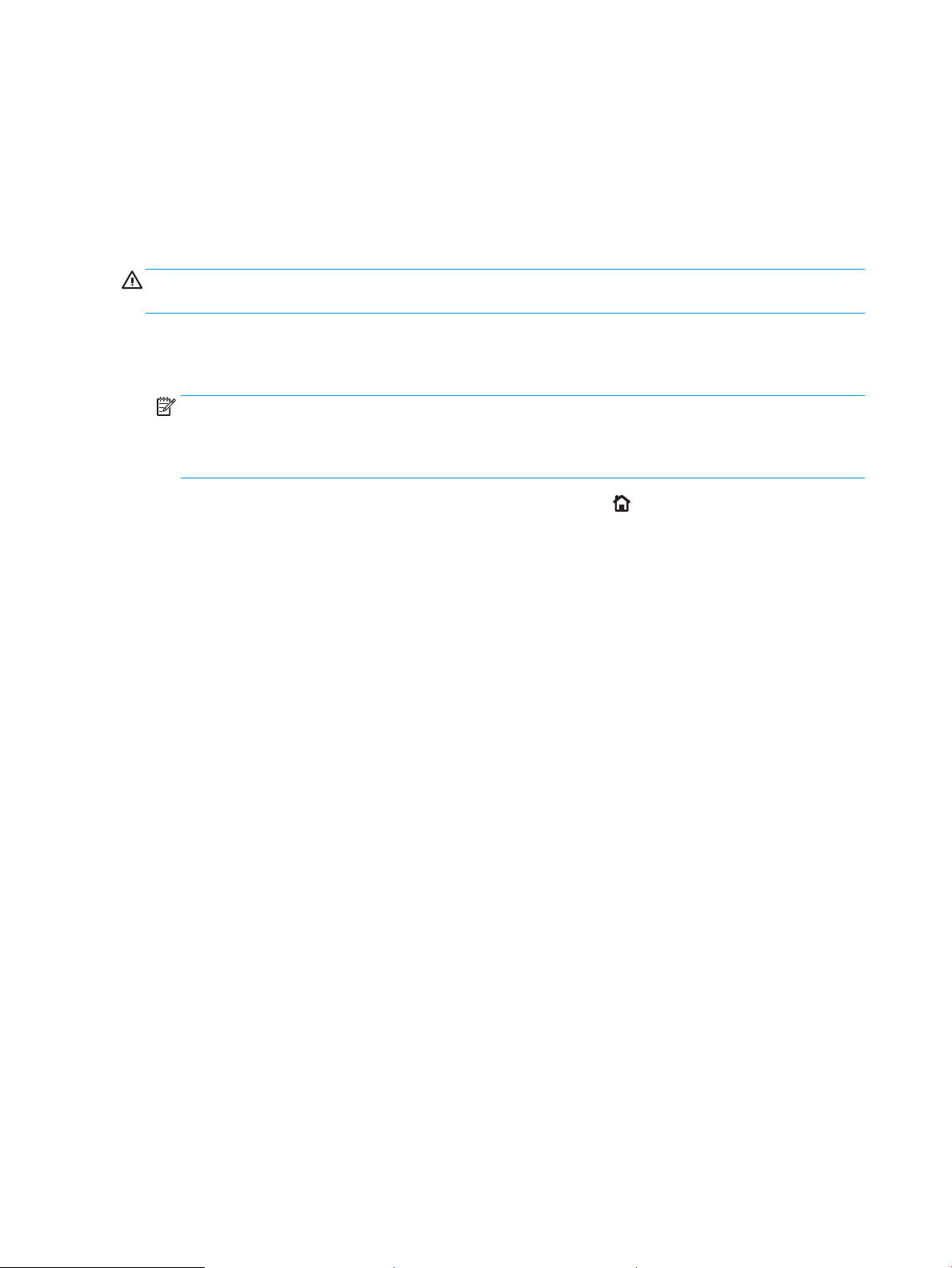
Anschließen des Geräts an einen Computer mit Hilfe eines USBKabels und Installieren der Software (Windows)
Dieses Produkt unterstützt eine USB 2.0-Verbindung. Verwenden Sie ein USB-Kabel des Typs A nach B. HP
empehlt die Verwendung eines Kabels, das nicht länger als 2 m ist.
ACHTUNG: Schließen Sie das USB-Kabel erst an, wenn Sie von der Installationssoftware dazu aufgefordert
werden.
1. Beenden Sie alle Programme, die auf dem Computer ausgeführt werden.
2. Vergewissern Sie sich, dass sich der Drucker im Bereitschaftsmodus bendet.
HINWEIS: Wenn das Gerät mit einem USB-Kabel angeschlossen wird, muss es für die Installation der
Software eingeschaltet sein und sich im Bereitschaftszustand benden. Kongurieren Sie die folgende
Einstellung, damit das Gerät aus dem Bereitschaftsmodus geholt wird, wenn die Software installiert wird
und wenn es einen Druckauftrag erhält:
a. Drücken Sie auf dem Bedienfeld des Geräts auf die Taste Start .
b. Önen Sie die folgenden Menüs:
–
Administration
–
Allgemeine Einstellungen
–
Energieeinstel-lungen
–
Sleep Timer Settings (Sleep-Timer-Einstellungen)
–
Wake/Auto On Events (Ereignisse Wake/Auto Ein)
c. Wählen Sie die Option Alle Ereignisse aus, und drücken Sie die Taste OK.
3. Installieren Sie die Software von der CD, und befolgen Sie die Anweisungen auf dem Bildschirm.
4. Wählen Sie, wenn Sie dazu aufgefordert werden, die Option Direkte Verbindung zu diesem Computer mit
einem USB-Kabel aus, und klicken Sie auf die Schaltäche Weiter.
12 Kapitel 2 Anschließen des Geräts und Installieren der Software DEWW
Page 23
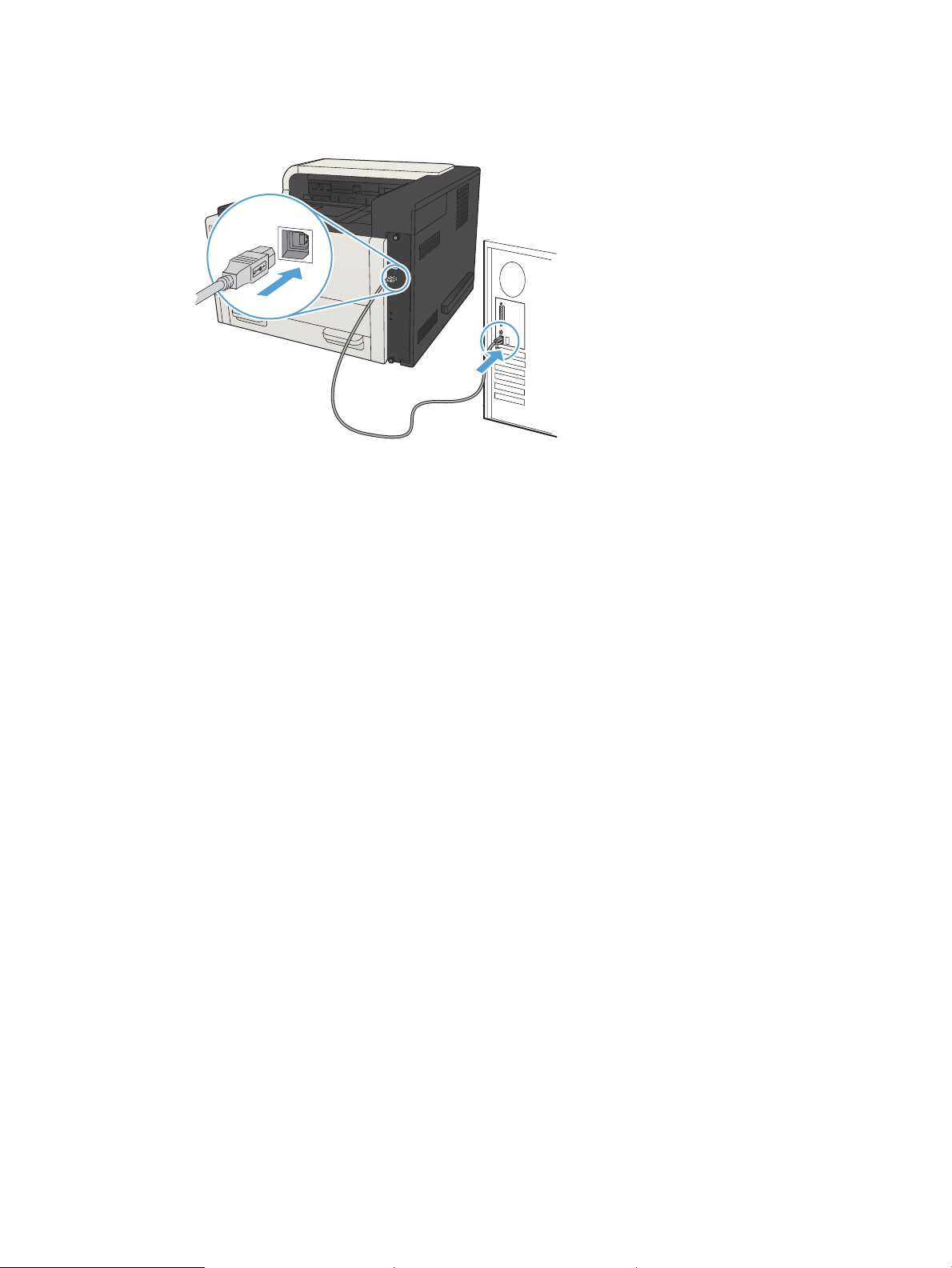
5. Wenn Sie von der Software dazu aufgefordert werden, schließen Sie das USB-Kabel am Gerät und an Ihrem
Computer an.
6. Am Ende der Installation klicken Sie auf die Schaltäche Fertig stellen oder auf Weitere Optionen, um
weitere Software zu installieren oder Funktionen zum digitalen Senden für das Gerät zu kongurieren.
7. Drucken Sie eine Seite aus einem beliebigen Programm, um sicherzustellen, dass die Software richtig
installiert wurde.
DEWW Anschließen des Geräts an einen Computer mit Hilfe eines USB-Kabels und Installieren der Software
(Windows)
13
Page 24
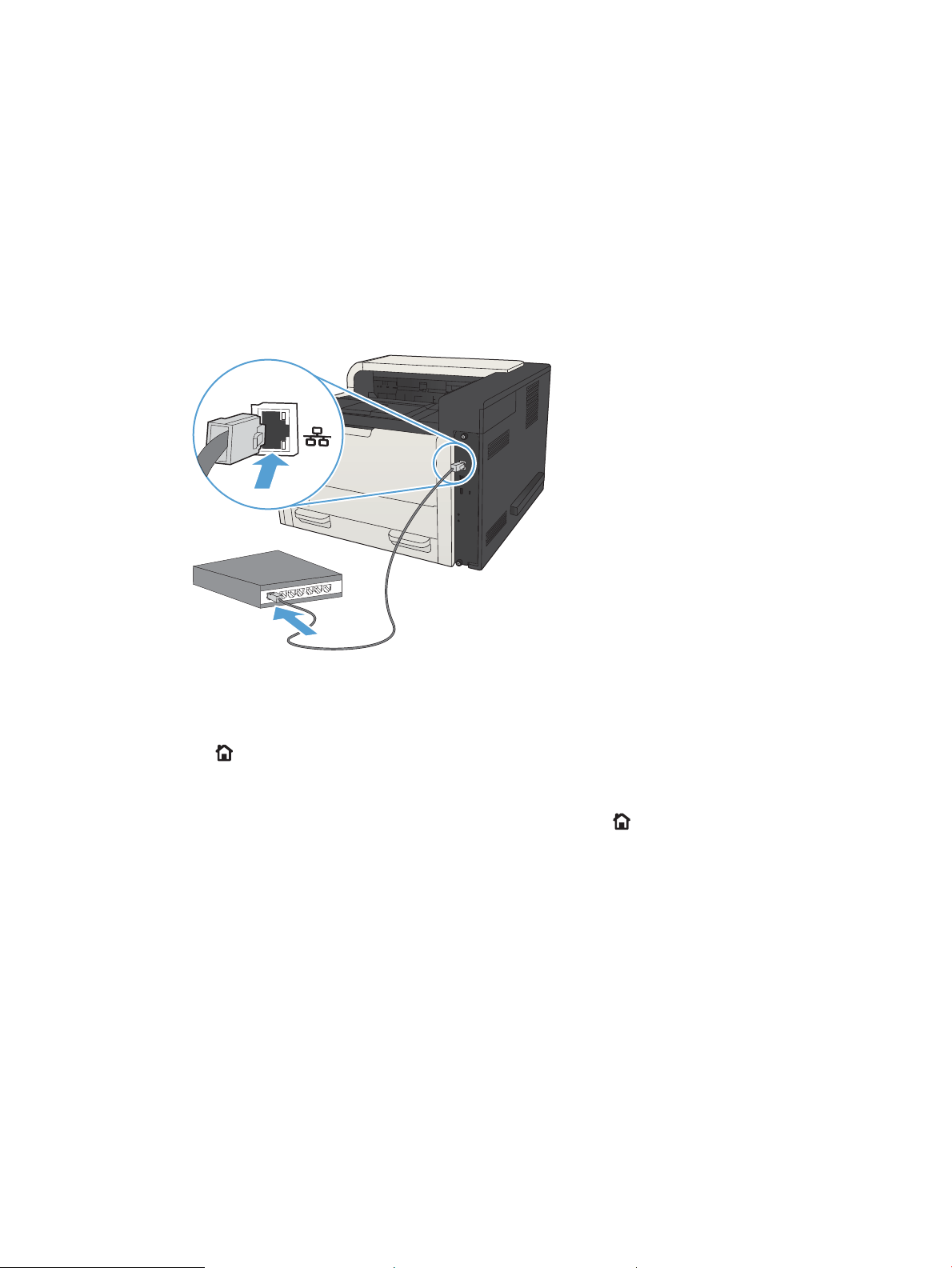
Verbinden des Geräts mit einem Netzwerk per Netzwerkkabel und Installieren der Software (Windows)
Kongurieren der IP-Adresse
1. Stellen Sie sicher, dass das Gerät eingeschaltet ist und auf dem Gerätebedienfeld die Meldung Bereit
angezeigt wird.
2. Schließen Sie das Netzwerkkabel an das Gerät und das Netzwerk an.
3. Warten Sie 60 Sekunden, bevor Sie fortfahren. In dieser Zeit erkennt das Netzwerk das Gerät und weist ihm
eine IP-Adresse oder einen Hostnamen zu.
4. Zur Ermittlung der IP-Adresse oder des Hostnamens des Geräts drücken Sie auf dem Bedienfeld die Taste
Start , önen Sie das Menü Anweisungen zum Verbinden, und wählen Sie die Option Netzwerkadresse.
Die IP-Adresse und den Hostnamen nden Sie auch auf der ausgedruckten Kongurationsseite.
a. Drücken Sie auf dem Bedienfeld des Geräts auf die Taste Start .
b. Önen Sie die folgenden Menüs:
●
Administration
●
Berichte
●
Kongurations-/Statusseiten
c. Wählen Sie die Option Kongurationsseite.
d. Blättern Sie zur Option Drucken, und drücken Sie anschließend die Taste OK.
14 Kapitel 2 Anschließen des Geräts und Installieren der Software DEWW
Page 25
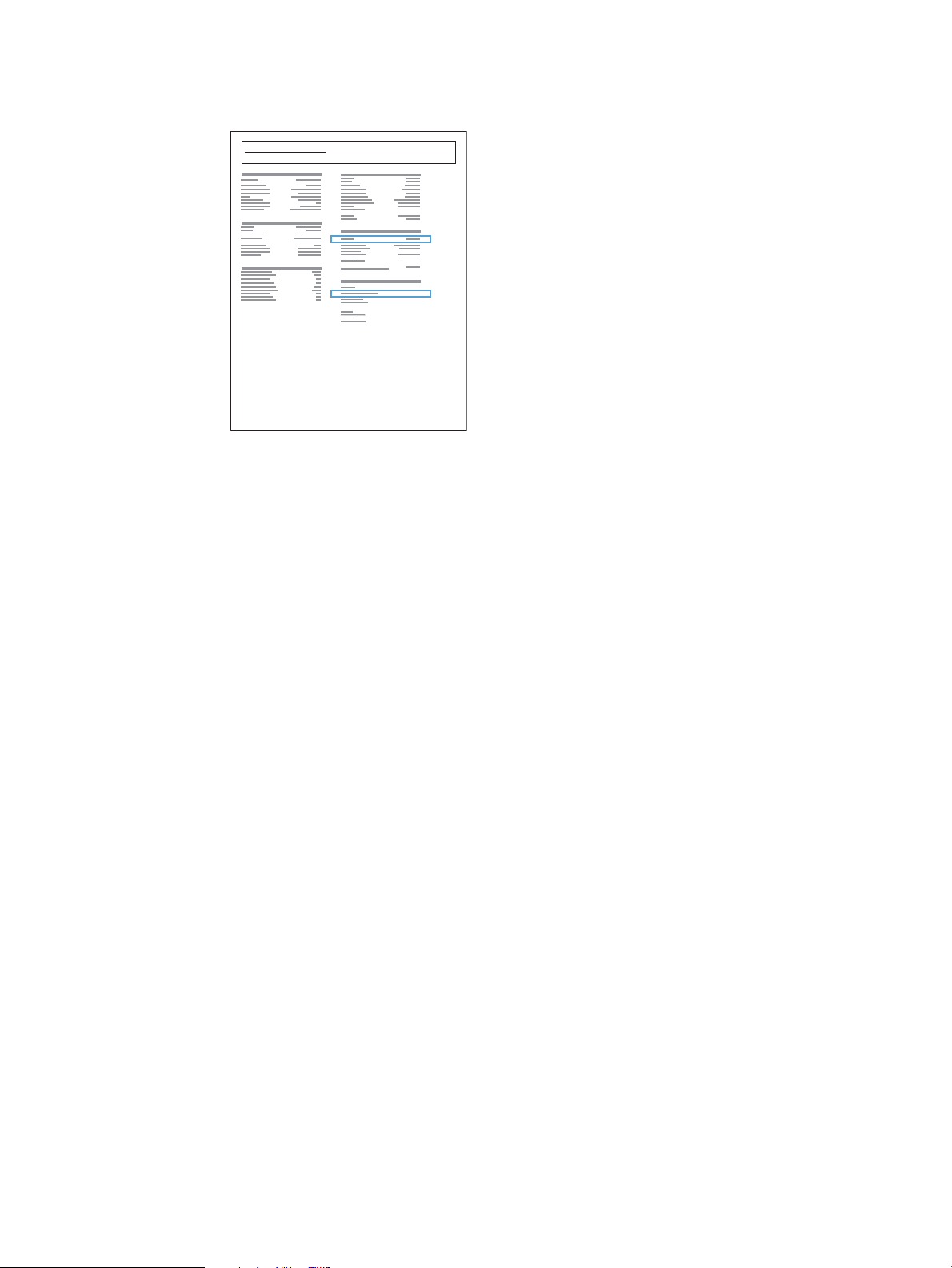
e. Suchen Sie die IP-Adresse auf der Seite für Jetdirect.
Jetdirect Page
HP Color LaserJet
Page 1
5. IPv4: Wenn die IP-Adresse 0.0.0.0, 192.0.0.192 oder 169.254.x.x lautet, müssen Sie sie manuell
kongurieren. Andernfalls war die Netzwerkkonguration erfolgreich.
IPv6: Wenn die IP-Adresse mit „fe80:“ beginnt, ist das Gerät für den Druck bereit. Kongurieren Sie
andernfalls die IP-Adresse manuell.
Installieren der Software
1. Schließen Sie alle Programme auf Ihrem Computer.
2. Installieren Sie die Software von der CD.
3. Befolgen Sie dann die Anweisungen auf dem Bildschirm.
4. Wählen Sie die Option Verbindung über drahtgebundenes Netzwerk aus, wenn Sie dazu aufgefordert
werden.
5. Wählen Sie aus der Liste der verfügbaren Geräte das Gerät mit der richtigen IP-Adresse aus. Wenn das
Gerät nicht in der Liste aufgeführt ist, geben Sie die IP-Adresse, den Hostnamen oder die Hardwareadresse
des Geräts manuell ein.
6. Am Ende der Installation klicken Sie auf die Schaltäche Fertig stellen oder auf Weitere Optionen, um
weitere Software zu installieren oder Funktionen zum digitalen Senden für das Produkt zu kongurieren.
7. Drucken Sie eine Seite aus einem beliebigen Programm, um sicherzustellen, dass die Software richtig
installiert wurde.
DEWW Verbinden des Geräts mit einem Netzwerk per Netzwerkkabel und Installieren der Software (Windows) 15
Page 26
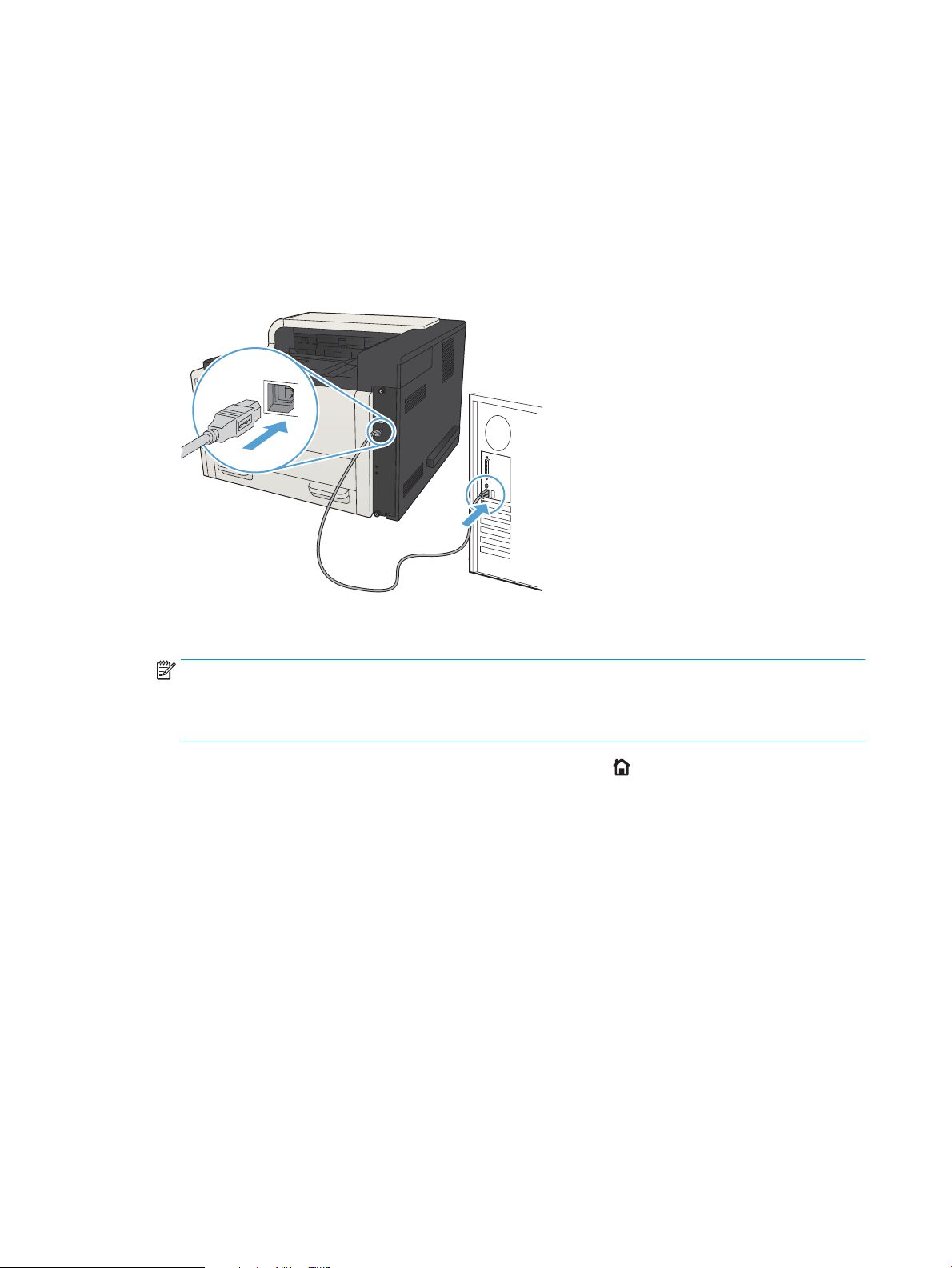
Anschließen des Geräts an einen Computer mit Hilfe eines USBKabels und Installieren der Software (Mac OS X)
Dieses Produkt unterstützt eine USB 2.0-Verbindung. Verwenden Sie ein USB-Kabel des Typs A nach B. HP
empehlt die Verwendung eines Kabels, das nicht länger als 2 m ist.
1. Schließen Sie das USB-Kabel an das Gerät und den Computer an.
2. Vergewissern Sie sich, dass sich der Drucker im Bereitschaftsmodus bendet.
HINWEIS: Wenn das Gerät mit einem USB-Kabel angeschlossen wird, muss es für die Installation der
Software eingeschaltet sein und sich im Bereitschaftszustand benden. Kongurieren Sie die folgende
Einstellung, damit das Gerät aus dem Bereitschaftsmodus geholt wird, wenn die Software installiert wird
und wenn es einen Druckauftrag erhält:
a. Drücken Sie auf dem Bedienfeld des Geräts auf die Taste Start .
b. Önen Sie die folgenden Menüs:
–
Administration
–
Allgemeine Einstellungen
–
Energieeinstel-lungen
–
Sleep Timer Settings (Sleep-Timer-Einstellungen)
–
Wake/Auto On Events (Ereignisse Wake/Auto Ein)
c. Wählen Sie die Option Alle Ereignisse aus, und drücken Sie die Taste OK.
3. Installieren Sie die Software von der CD.
4. Klicken Sie auf das Gerätesymbol, und befolgen Sie die Anweisungen auf dem Bildschirm.
16 Kapitel 2 Anschließen des Geräts und Installieren der Software DEWW
Page 27
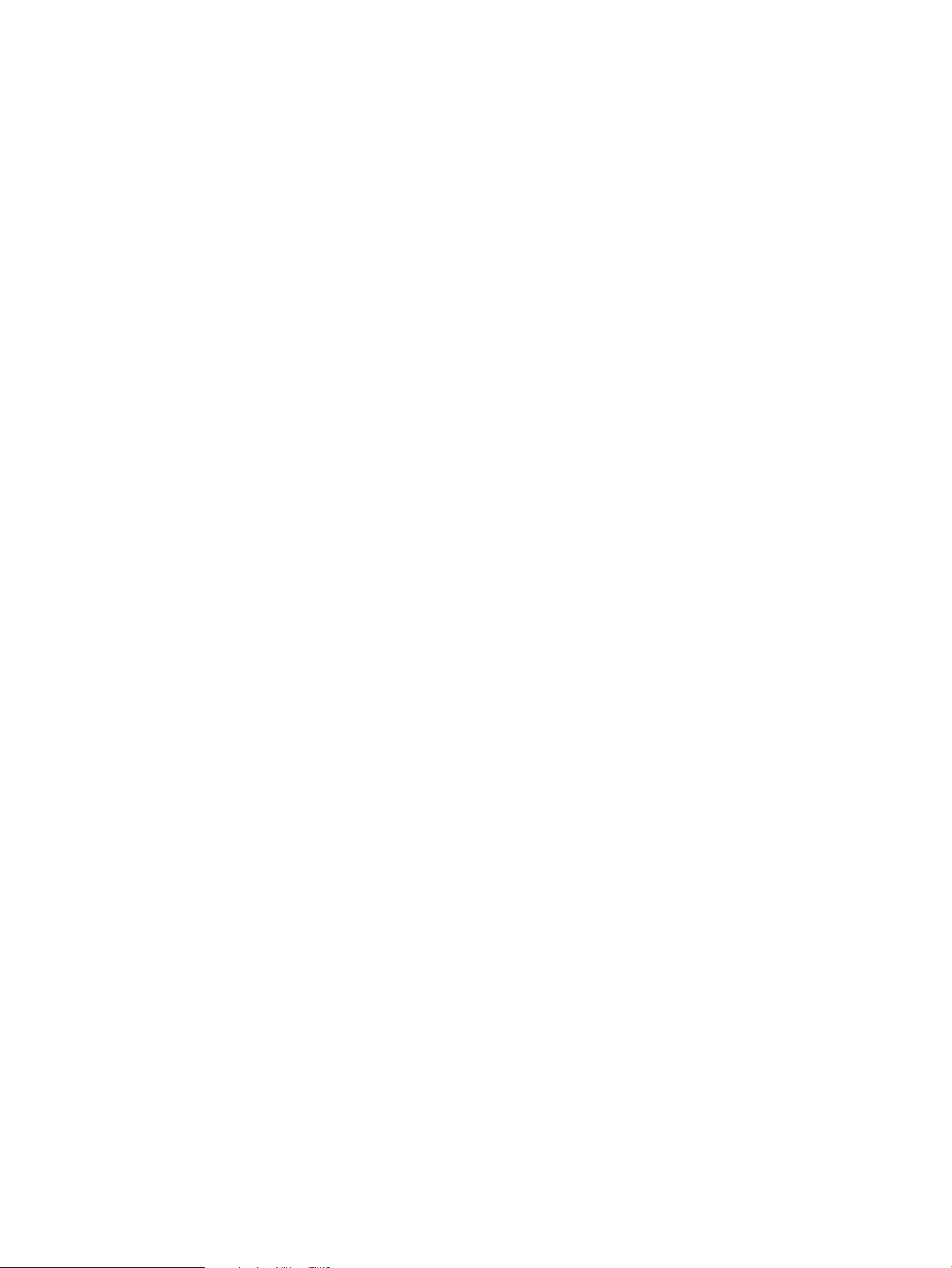
5. Klicken Sie auf die Schaltäche Schließen.
6. Drucken Sie eine Seite aus einem beliebigen Programm, um sicherzustellen, dass die Software richtig
installiert wurde.
DEWW Anschließen des Geräts an einen Computer mit Hilfe eines USB-Kabels und Installieren der Software (Mac OS X)17
Page 28
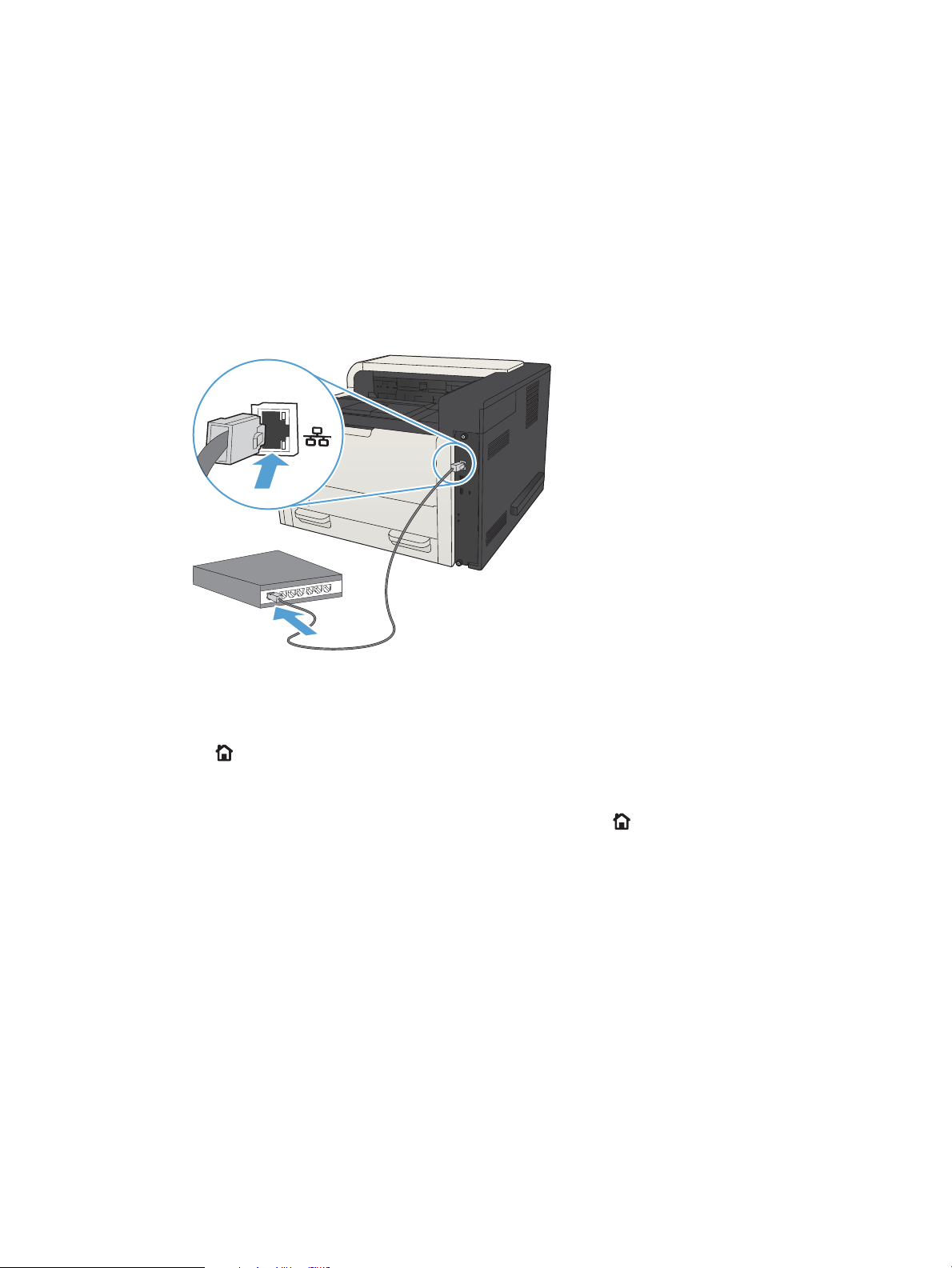
Verbinden des Geräts mit einem Netzwerk per Netzwerkkabel und Installieren der Software (Mac OS X)
Kongurieren der IP-Adresse
1. Stellen Sie sicher, dass das Gerät eingeschaltet ist und auf dem Gerätebedienfeld die Meldung Bereit
angezeigt wird.
2. Schließen Sie das Netzwerkkabel an das Gerät und das Netzwerk an.
3. Warten Sie 60 Sekunden, bevor Sie fortfahren. In dieser Zeit erkennt das Netzwerk das Gerät und weist ihm
eine IP-Adresse oder einen Hostnamen zu.
4. Zur Ermittlung der IP-Adresse oder des Hostnamens des Geräts drücken Sie auf dem Bedienfeld die Taste
Start , önen Sie das Menü Anweisungen zum Verbinden, und wählen Sie die Option Netzwerkadresse.
Die IP-Adresse und den Hostnamen nden Sie auch auf der ausgedruckten Kongurationsseite.
a. Drücken Sie auf dem Bedienfeld des Geräts auf die Taste Start .
b. Önen Sie die folgenden Menüs:
●
Administration
●
Berichte
●
Kongurations-/Statusseiten
c. Wählen Sie die Option Kongurationsseite.
d. Blättern Sie zur Option Drucken, und drücken Sie anschließend die Taste OK.
18 Kapitel 2 Anschließen des Geräts und Installieren der Software DEWW
Page 29
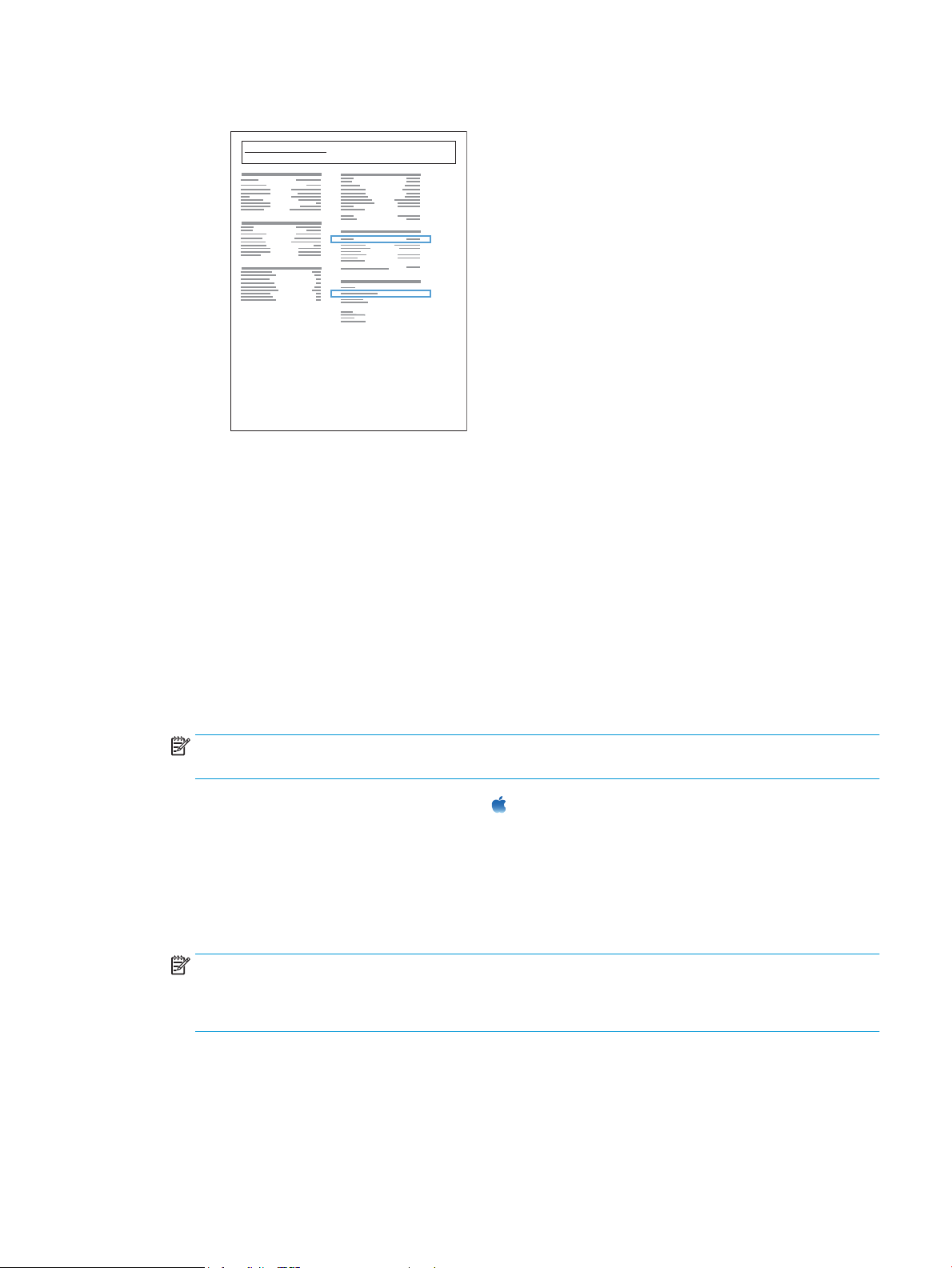
e. Suchen Sie die IP-Adresse auf der Seite für Jetdirect.
Jetdirect Page
HP Color LaserJet
Page 1
5. IPv4: Wenn die IP-Adresse 0.0.0.0, 192.0.0.192 oder 169.254.x.x lautet, müssen Sie sie manuell
kongurieren. Andernfalls war die Netzwerkkonguration erfolgreich.
IPv6: Wenn die IP-Adresse mit „fe80:“ beginnt, ist das Gerät für den Druck bereit. Kongurieren Sie
andernfalls die IP-Adresse manuell.
Installieren der Software
1. Schließen Sie alle Programme auf Ihrem Computer.
2. Installieren Sie die Software von der CD.
3. Klicken Sie auf das Gerätesymbol, und befolgen Sie die Anweisungen auf dem Bildschirm.
4. Wenn die Installation abgeschlossen ist, klicken Sie auf die Schaltäche Schließen.
HINWEIS: Führen Sie die folgenden Schritte nur aus, nachdem Sie die Drucksystem-Software installiert
haben, wenn Sie mit dem Installationsprogramm keinen Drucker hinzugefügt haben.
5. Önen Sie auf dem Computer das Menü Apple , klicken Sie auf das Menü Systemeinstellungen und
anschließend auf das Symbol Drucken und Faxen (OS X V10.5 und 10.6) oder das Symbol Drucken und
Scannen (OS X V10.7).
6. Klicken Sie auf das Pluszeichen (+).
7. Verwenden Sie entweder Bonjour (Standard-Browser) oder die IP-Druckfunktion für die
Netzwerkverbindung.
HINWEIS: Bonjour ist die einfachste und am besten geeignete Vorgehensweise, wenn das Gerät auf dem
lokalen Netzwerk installiert ist.
Die IP-Druckfunktion muss für die Installation des Geräts in einem anderen Netzwerk verwendet werden.
Wenn Sie Bonjour verwenden, gehen Sie wie folgt vor:
DEWW Verbinden des Geräts mit einem Netzwerk per Netzwerkkabel und Installieren der Software (Mac OS X) 19
Page 30
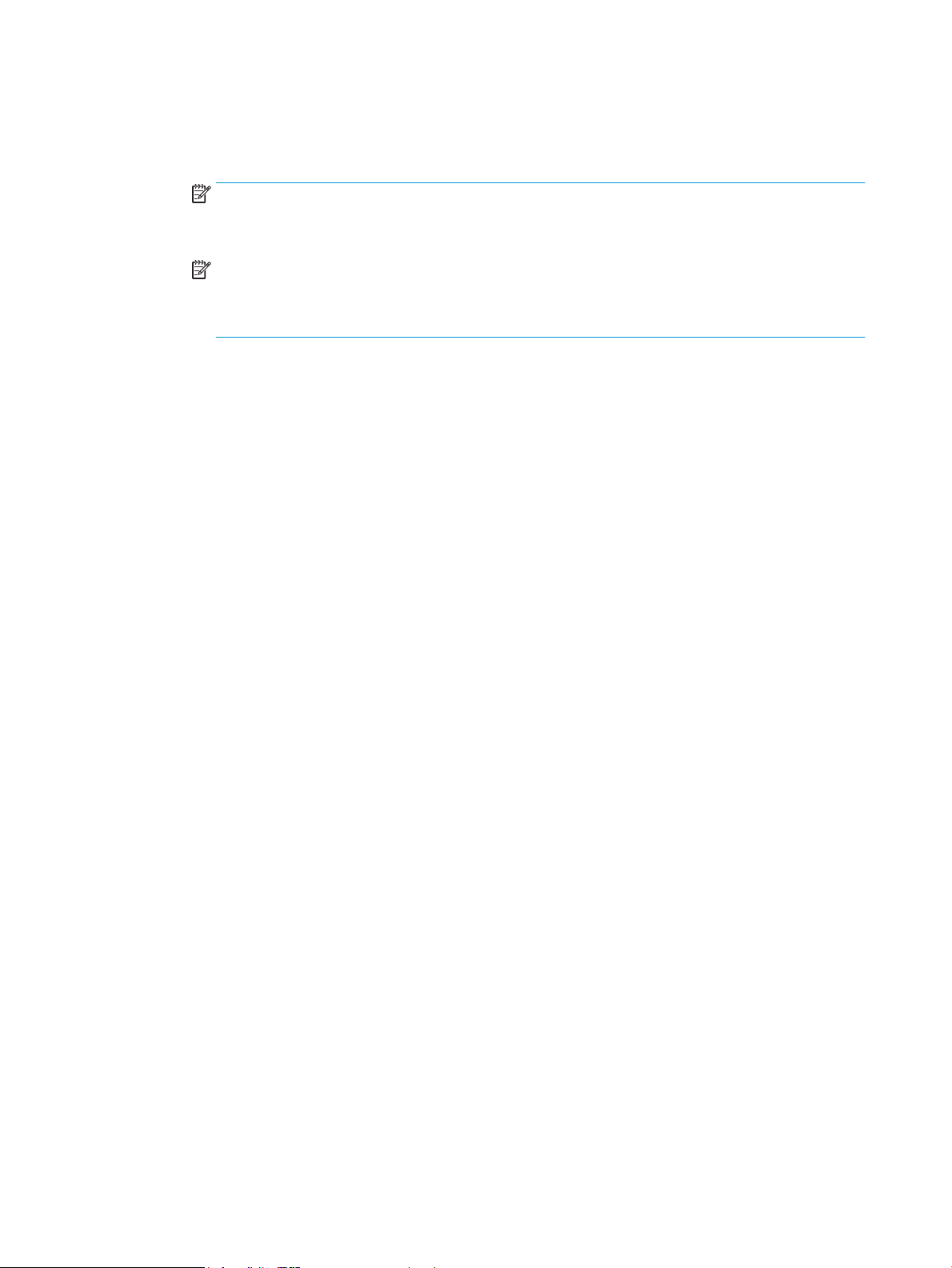
a. Klicken Sie auf die Registerkarte Standard-Browser.
b. Wählen Sie das Gerät aus der Liste aus. Die Software überprüft die Netzwerkverbindung des Geräts.
Das Feld Drucken mit wird automatisch mit der richtigen PPD für das Gerät ausgefüllt.
HINWEIS: Wenn Sie an ein Netzwerk angeschlossen sind, in dem mehr als ein Gerät installiert ist,
drucken Sie eine Kongurationsseite und vergleichen den Druckernamen in Bonjour mit dem Namen
auf der Liste, um das Gerät zu nden, das Sie installieren möchten.
HINWEIS: Wenn das Gerät nicht in der Liste angezeigt wird, vergewissern Sie sich, dass es
eingeschaltet und mit dem Netzwerk verbunden ist. Schalten Sie dann das Gerät aus und wieder ein.
Wenn die PPD des Geräts nicht in der Dropdown-Liste Drucken mit enthalten ist, schalten Sie den
Computer aus und wieder ein und starten den Einrichtungsprozess neu.
c. Klicken Sie auf die Schaltäche Hinzufügen, um die Aktualisierung abzuschließen.
Wenn Sie die IP-Druckfunktion verwenden, gehen Sie wie folgt vor:
a. Klicken Sie auf die Registerkarte IP-Drucker.
b. Wählen Sie im Popup-Menü Protokoll den Eintrag HP Jetdirect-Socket aus. Dies ist die empfohlene
Einstellung für HP Geräte.
c. Geben Sie im Bildschirm für das Hinzufügen eines Druckers die IP-Adresse in das Feld Adresse ein.
d. Die Daten für Name, Standort und Drucken mit werden automatisch ausgefüllt. Wenn die PPD des
Geräts nicht im Feld Drucken mit angezeigt wird, schalten Sie den Computer aus und wieder ein, und
starten Sie den Einrichtungsprozess neu.
20 Kapitel 2 Anschließen des Geräts und Installieren der Software DEWW
Page 31

3 Zufuhr- und Ausgabefächer
●
Unterstützte Papierformate
●
Unterstützte Papiersorten
●
Kongurieren von Fächern
●
Alternativer Briefkopfmodus
●
Fach 1
●
Fach 2 und Fach 3
●
500-Blatt-Fächer
●
3.500-Blatt-Großfach
●
Einlegen und Drucken von Etiketten
●
Verwenden von Papierausgabeoptionen
DEWW 21
Page 32
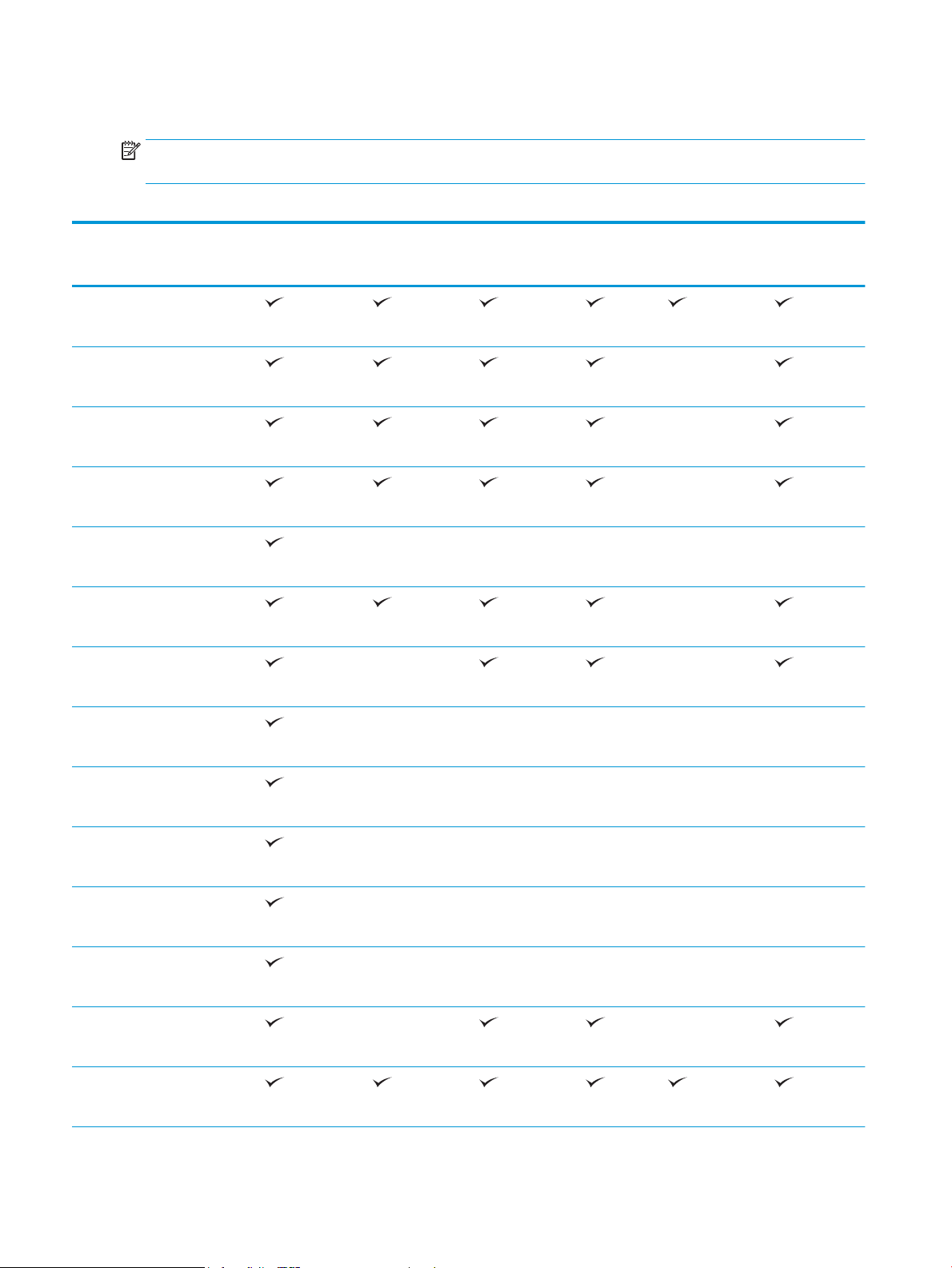
Unterstützte Papierformate
HINWEIS: Sie erzielen die besten Ergebnisse, wenn Sie vor dem Drucken das Format und den Typ des
verwendeten Druckmediums im Druckertreiber auswählen.
Tabelle 3-1 Unterstützte Papierformate
Format und Abmessungen Fach 1 Fach 2 Fach 3
Letter
279 x 216 mm
Letter gedreht
216 x 279 mm
Legal
216 x 356 mm
Executive
267 x 184 mm
Statement
216 x 140 mm
Ocio 8,5 x 13
216 x 330 mm
11 x 17
279 x 432 mm
Optionale
500-BlattFächer
3.500-BlattGroßfach
Automatisches
beidseitiges
Drucken
12 x 18
305 x 457 mm
3 x 5
76 x 127 mm
4 x 6
102 x 152 mm
5 x 7
127 x 178 mm
5 x 8
127 x 203 mm
A3
297 x 420 mm
A4
297 x 210 mm
22 Kapitel 3 Zufuhr- und Ausgabefächer DEWW
Page 33
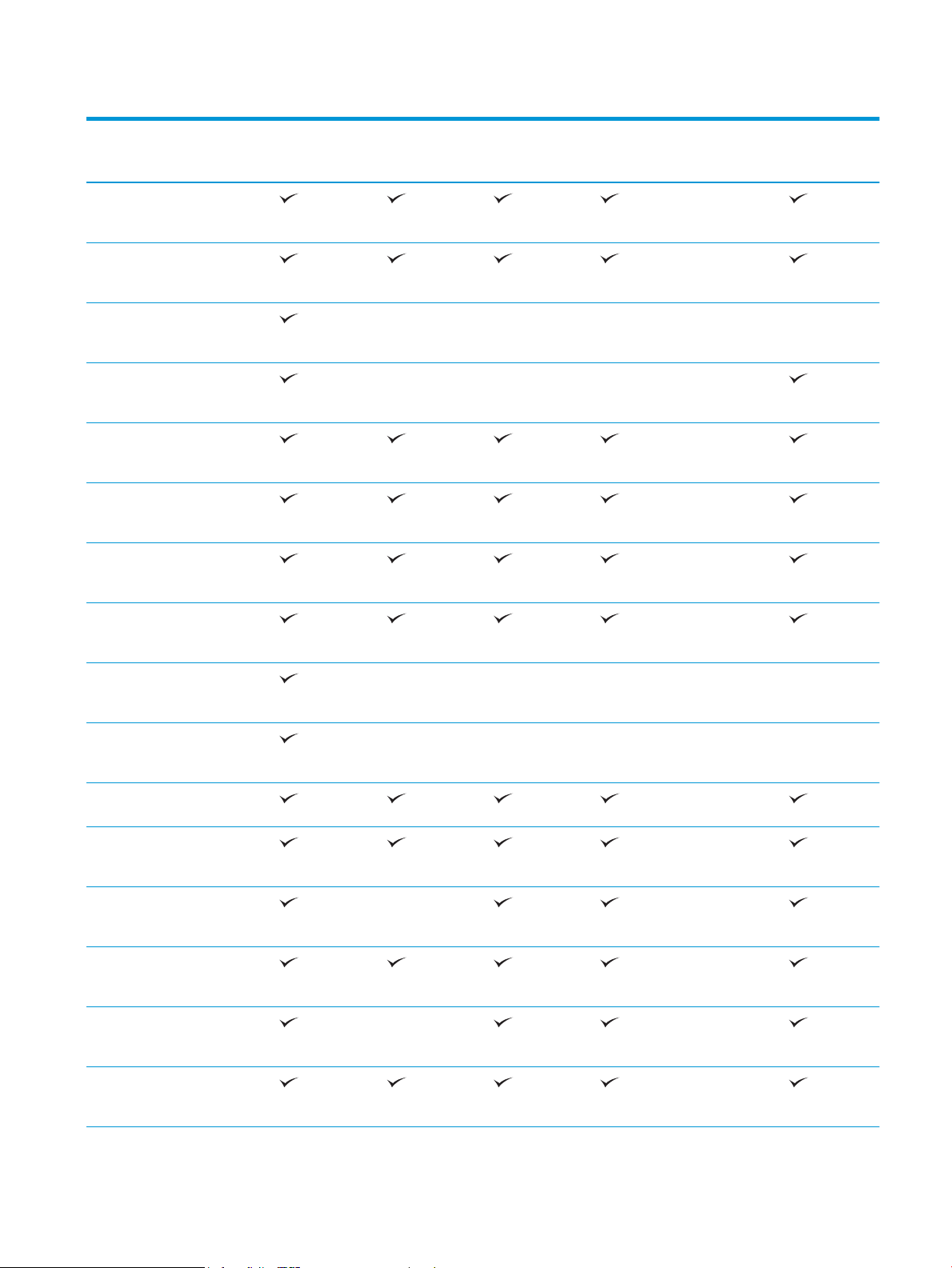
Tabelle 3-1 Unterstützte Papierformate (Fortsetzung)
Format und Abmessungen Fach 1 Fach 2 Fach 3
A4 gedreht
210 x 297 mm
A5
210 x 148 mm
A6
105 x 148 mm
RA3
305 x 430 mm
RA4
215 x 305 mm
SRA4
225 x 320 mm
B4 (JIS)
257 x 364 mm
Optionale
500-BlattFächer
3.500-BlattGroßfach
Automatisches
beidseitiges
Drucken
B5 JIS
257 x 182 mm
B6 (JIS)
128 x 182 mm
10 x 15 cm
102 x 152 mm
216 x 343 mm
Ocio 216 x 347
216 x 347 mm
8K 270 x 390 mm
270 x 390 mm
16K 195 x 270 mm
270 x 195 mm
8K 260 x 368 mm
260 x 368 mm
16K 184 x 260 mm
260 x 184 mm
DEWW Unterstützte Papierformate 23
Page 34
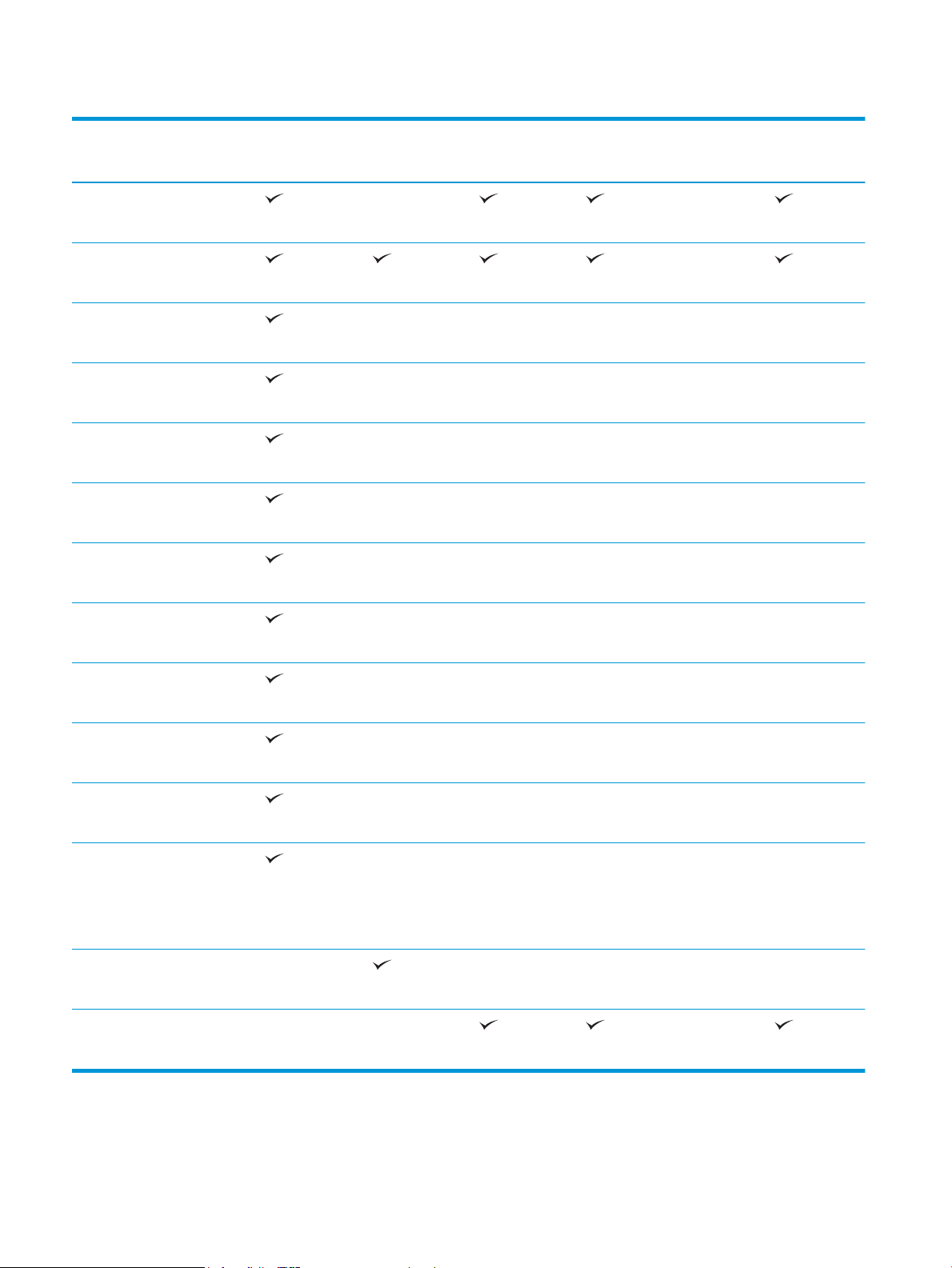
Tabelle 3-1 Unterstützte Papierformate (Fortsetzung)
Format und Abmessungen Fach 1 Fach 2 Fach 3
8K 273 x 394 mm
273 x 394 mm
16K 197 x 273 mm
273 x 197 mm
Postkarte (JIS)
100 x 148 mm
D-Postkarte (JIS)
148 x 200 mm
Umschlag Nr. 9
98 x 225 mm
Umschlag Nr. 10
105 x 241 mm
Monarch-Umschlag
98 x 191 mm
Optionale
500-BlattFächer
3.500-BlattGroßfach
Automatisches
beidseitiges
Drucken
Umschlag B5
176 x 250 mm
Umschlag C5
162 x 229 mm
Umschlag C6
114 x 162 mm
Umschlag DL
110 x 220 mm
Benutzerdeniert
76 x 127 mm bis 312 x 470 mm
Bannerdruck aus Fach 1: Länge
von 470 mm bis 508 mm
Benutzerdeniert
148 x 210 mm bis 364 x 297 mm
Benutzerdeniert
148 x 210 mm bis 432 x 297 mm
24 Kapitel 3 Zufuhr- und Ausgabefächer DEWW
Page 35
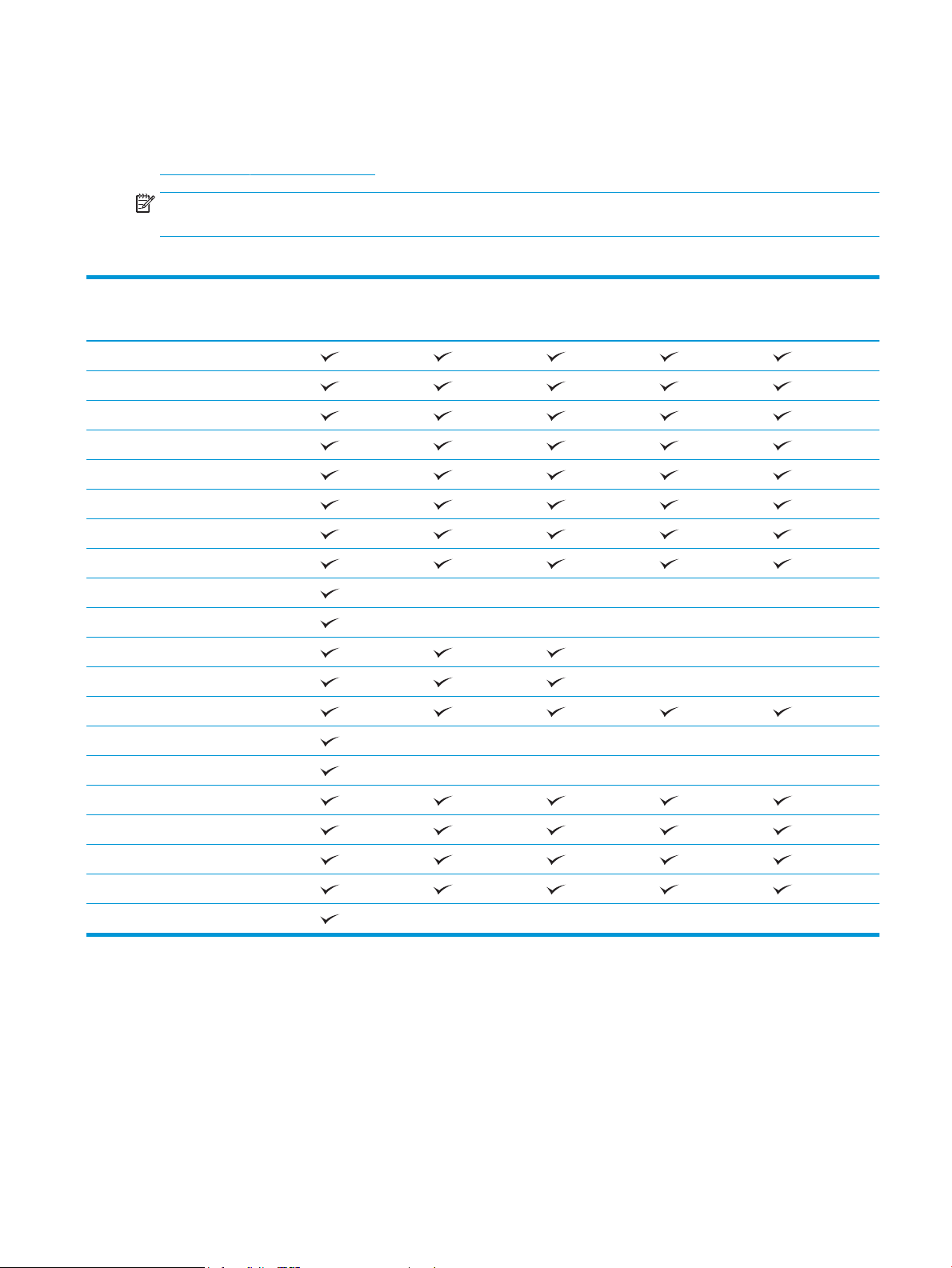
Unterstützte Papiersorten
Eine vollständige Liste der HP Markenpapiersorten, die von diesem Gerät unterstützt werden, nden Sie unter
www.hp.com/support/lj700M712.
HINWEIS: Sie erzielen die besten Ergebnisse, wenn Sie vor dem Drucken das Format und den Typ des
verwendeten Druckmediums im Druckertreiber auswählen.
Tabelle 3-2 Unterstützte Papiersorten
Papiersorte Fach 1 Fach 2 und Fach 3 Optionale 500-
Blatt-Fächer
Normal
HP EcoSMART Lite
Leicht 60-74 g
Mittelschwer 85-95 g
Briefpapier
Recycling
Mittleres Gewicht 96-110 g
Schweres Papier 111-130 g
Sehr schweres Papier 131-175 g
Karton 176-220 g
Transparentfolie
Etiketten
Briefkopf
Umschlag
3.500-BlattGroßfach
Automatisches
beidseitiges
Drucken
Schwerer Briefumschlag
Vordruck
Gelocht
Farbiges Papier
Rau
Schwer rau
DEWW Unterstützte Papiersorten 25
Page 36

Kongurieren von Fächern
Das Produkt fordert Sie in den folgenden Situationen automatisch zum Kongurieren des Medientyps und
-formats für ein Fach auf:
●
Wenn Sie Papier in das Fach einlegen.
●
Sie haben über den Druckertreiber oder eine Softwareanwendung ein bestimmtes Fach oder einen
bestimmten Papiertyp für einen Druckjob angegeben, und das Fach ist nicht für die Einstellungen des
Druckjobs
HINWEIS: Die Auorderung wird nicht angezeigt, wenn Sie aus Fach 1 drucken und für dieses Fach das
Papierformat Alle Formate und die Papiersorte Beliebiger Typ eingestellt ist. Wenn in dieser Situation für den
Druckjob kein Fach angegeben wird, wird aus Fach 1 gedruckt, auch wenn die Einstellungen für Papierformat und
Papiersorte des Druckjobs nicht dem in Fach 1 eingelegten Papier entsprechen.
Kongurieren eines Fachs beim Einlegen von Papier
1. Legen Sie Papier in das Fach ein. Wenn Sie Fach 2 oder Fach 3 verwenden, schließen Sie das betreende
Fach.
2. Die Meldung zur Fachkonguration wird auf dem Gerätebedienfeld angezeigt.
3. Sie haben folgende Möglichkeiten:
●
konguriert.
Drücken Sie die Taste OK, um die erkannte Größe und den erkannten Papiertyp zu übernehmen.
●
Um das Papierformat oder den Papiertyp für das Fach zu ändern, wählen Sie die Option Ändern, und
drücken Sie anschließend die Taste OK.
a. Wählen Sie die passende Größe aus, und drücken Sie die Taste OK.
b. Wählen Sie den passenden Papiertyp aus, und drücken Sie die Taste OK.
Kongurieren eines Fachs mit den Einstellungen des Druckjobs
1. Wählen Sie in der Softwareanwendung das Zufuhrfach, das Medienformat und den Medientyp aus.
2. Senden Sie den Auftrag an den Drucker.
Wenn das Fach konguriert werden muss, wird eine Meldung zur Fachkonguration auf dem
Gerätebedienfeld angezeigt.
3. Legen Sie Papier des angegebenen Typs und mit dem angegebenen Papierformat in das Fach ein, und
schließen Sie das Fach.
4. Sie haben folgende Möglichkeiten:
●
Drücken Sie die Taste OK, um die erkannte Größe und den erkannten Papiertyp zu übernehmen.
●
Um das Papierformat oder den Papiertyp für das Fach zu ändern, wählen Sie die Option Ändern, und
drücken Sie anschließend die Taste OK.
a. Wählen Sie die passende Größe aus, und drücken Sie die Taste OK.
b. Wählen Sie den passenden Papiertyp aus, und drücken Sie die Taste OK.
26 Kapitel 3 Zufuhr- und Ausgabefächer DEWW
Page 37

Kongurieren eines Fachs über das Bedienfeld
Sie können die Fächer auch ohne eine Auorderung vom Produkt für den Medientyp und das Medienformat
kongurieren.
1. Drücken Sie auf dem Bedienfeld des Geräts auf die Taste Start .
2. Önen Sie das Menü Fächer.
3. Wählen Sie die Einstellung für das Papierformat oder den Papiertyp des Fachs aus, die Sie kongurieren
möchten, und drücken Sie die Taste OK.
4. Wählen Sie in der Liste der Optionen das Papierformat oder den Papiertyp aus, und drücken Sie die Taste
OK.
DEWW Kongurieren von Fächern 27
Page 38

Alternativer Briefkopfmodus
Mit der Funktion Alternativer Briefkopfmodus können Sie Briefkopf- oder vorgedrucktes Papier für alle Druckoder Kopieraufträge auf dieselbe Weise in das Fach einlegen, unabhängig davon, ob Sie das Papier einseitig oder
beidseitig bedrucken oder kopieren möchten. Wenn Sie diesen Modus verwenden, legen Sie das Papier genauso
wie bei automatischem Duplexdruck in das Gerät ein.
Sie aktivieren diese Funktion über die Bedienfeldmenüs des Geräts. Wenn Sie diese Funktion mit Windows
verwenden möchten, müssen Sie sie zusätzlich im Druckertreiber aktivieren und dort außerdem den Papiertyp
kongurieren.
Aktivieren des alternativen Briefkopfmodus über die Bedienfeldmenüs des Geräts
1. Drücken Sie auf dem Bedienfeld des Geräts auf die Taste Start .
2. Önen Sie die folgenden Menüs:
●
Administration
●
Fächer verwalten
●
Alternativer Briefkopfmodus
3. Wählen Sie die Option Aktivieren, und drücken Sie die Taste OK.
Führen Sie die folgenden Schritte für jeden Druckjob aus, um mit dem alternativen Briefkopfmodus für Windows
zu drucken.
Drucken mit dem alternativen Briefkopfmodus (Windows)
1. Wählen Sie im Softwareprogramm die Option Drucken.
2. Wählen Sie das Gerät aus, und klicken Sie auf Eigenschaften oder Voreinstellungen.
3. Klicken Sie auf die Registerkarte Erweitert.
4. Erweitern Sie die Liste Druckerfunktionen.
5. Önen Sie die Dropdown-Liste Alternativer Briefkopfmodus, und klicken Sie auf die Option Ein.
6. Klicken Sie auf die Schaltäche Übernehmen.
7. Klicken Sie auf die Registerkarte Papier/Qualität.
8. Wählen Sie in der Dropdown-Liste Papiersorte die Option Sonstige... aus.
9. Erweitern Sie die Liste mit den Optionen Papiertyp:.
10. Erweitern Sie die Liste mit den Optionen Weitere, und klicken Sie anschließend auf die Option Briefkopf.
Klicken Sie auf die Schaltäche OK.
11. Klicken Sie auf OK, um das Dialogfeld Dokumenteigenschaften zu schließen. Klicken Sie im Dialogfeld
Drucken auf OK, um den Druckauftrag zu drucken.
28 Kapitel 3 Zufuhr- und Ausgabefächer DEWW
Page 39
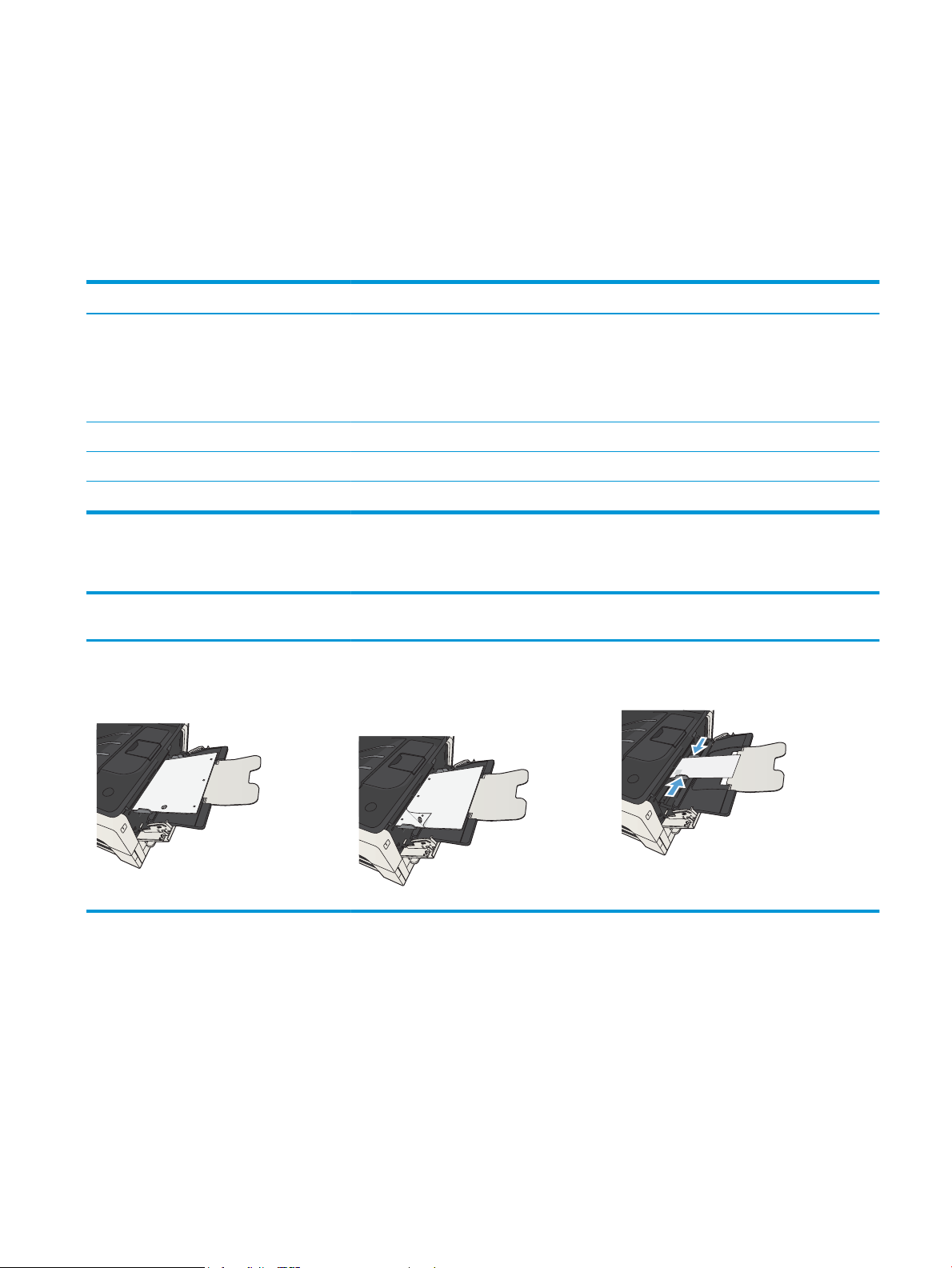
Fach 1
Fachkapazität und Papierausrichtung
Um Papierstaus zu vermeiden, legen Sie nicht zu viel Papier in die Fächer ein. Vergewissern Sie sich, dass sich die
Oberkante des Stapels unterhalb der Markierungen bendet. Legen Sie für kurzes/schmales und schweres/
glänzendes Papier nur so viel ein, dass sich der Stapel unterhalb der Hälfte der Markierungen bendet.
Tabelle 3-3 Fach 1, Kapazität
Papiertyp Spezikationen Menge
Papier Bereich:
60 g/m2 bis 199 g/m
Umschläge
Etiketten bis zu einer Stärke von 0,23 mm Maximale Stapelhöhe: 13 mm
Transparentfolien Stärke von 0,10 bis 0,13 mm Maximale Stapelhöhe: 13 mm
75 g/m2 bis 90 g/m
2
2
Maximale Stapelhöhe: 13 mm
Bis zu 100 Blatt Papier mit 60 bis 120 g/m
Weniger als 100 Blatt Papier mit 120 bis 199
2
g/m
Maximal 10 Umschläge
Tabelle 3-4 Fach 1 Papierausrichtung
Einseitiges Drucken Manueller Duplexdruck und alternativer
Briefkopfmodus
Druckseite oben
Oberkante zuerst
Druckseite unten
Lange Kante führt in das Gerät, Oberkante in
Richtung Vorderseite des Geräts
Briefumschläge
Druckseite oben
Schmalseite mit der Frankierungsstelle voran
2
DEWW Fach 1 29
Page 40
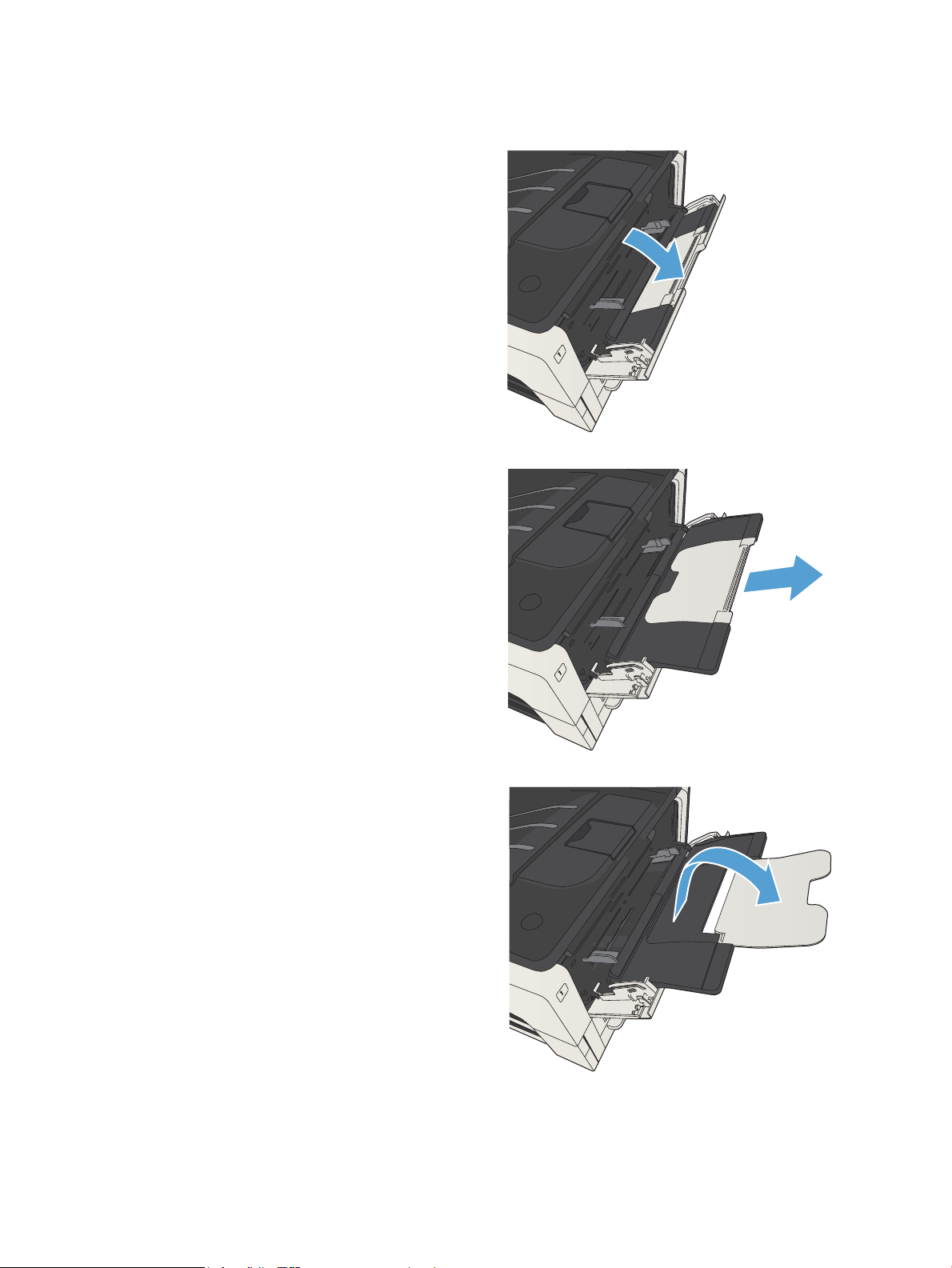
Einlegen in Fach 1
1. Önen Sie Fach 1.
2. Ziehen Sie die Papierstütze heraus.
3. Bei Papier mit einem größeren Format als Letter
oder A4 klappen Sie die Verlängerung aus.
30 Kapitel 3 Zufuhr- und Ausgabefächer DEWW
Page 41
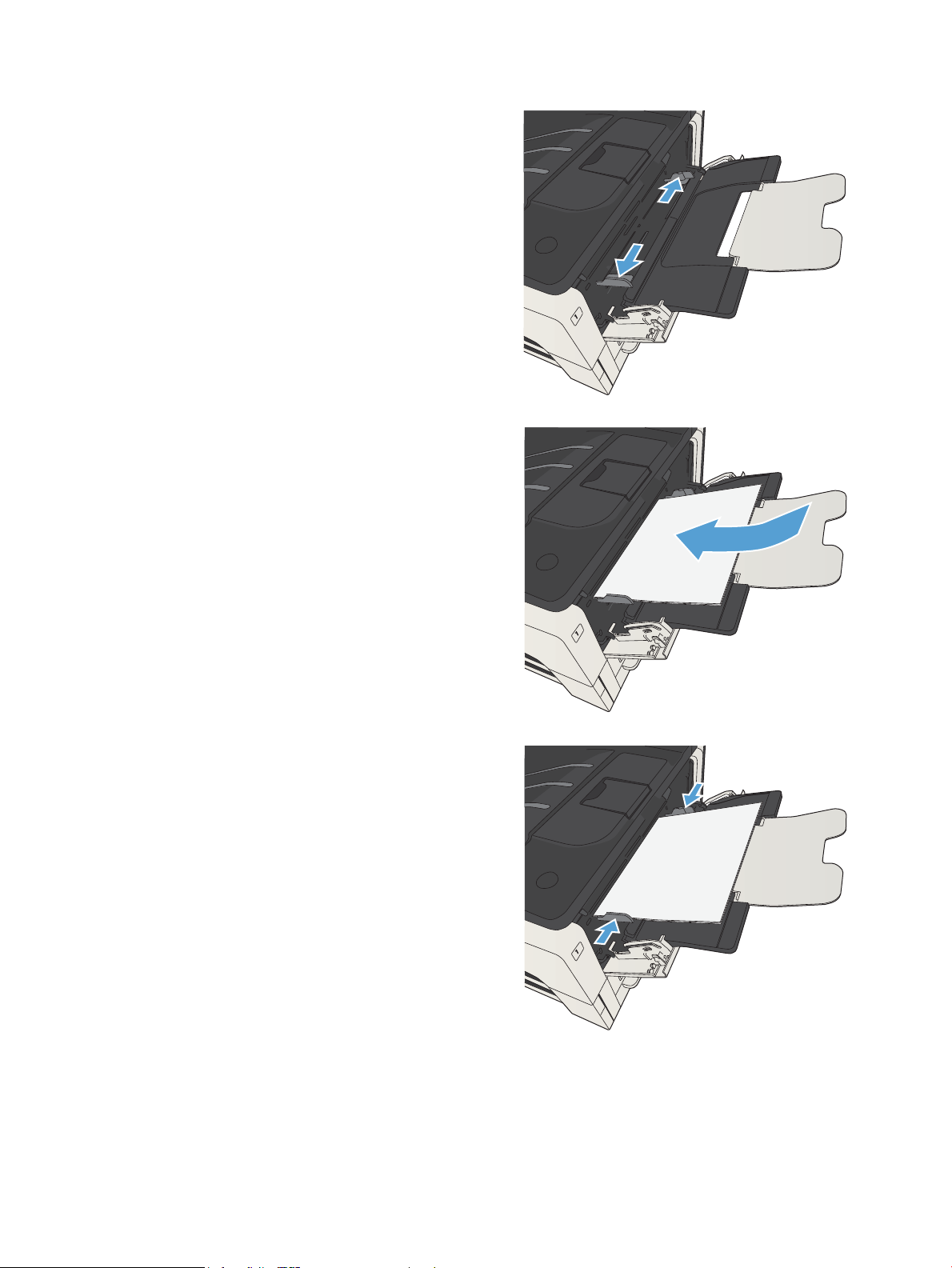
4. Stellen Sie die seitlichen Papierführungen breiter
als das einzulegende Papier ein.
5. Legen Sie das Papier in das Fach ein. Stellen Sie
sicher, dass sich das Papier vollständig unterhalb
der Halterungen und unterhalb der Markierungen
für die maximale Stapelhöhe bendet.
6. Stellen Sie die seitlichen Führungen so ein, dass sie
locker am Papierstapel anliegen, ohne das Papier
zu biegen.
DEWW Fach 1 31
Page 42

Fach 2 und Fach 3
Fachkapazität und Papierausrichtung
Um Papierstaus zu vermeiden, legen Sie nicht zu viel Papier in die Fächer ein. Vergewissern Sie sich, dass sich die
Oberkante des Stapels unterhalb der Markierungen bendet. Legen Sie für kurzes/schmales und schweres/
glänzendes Papier nur so viel ein, dass sich der Stapel unterhalb der Hälfte der Markierungen bendet.
Tabelle 3-5 Fach 2 und Fach 3, Kapazität
Papiertyp Spezikationen Menge
Papier Bereich:
60 g/m2 bis 130 g/m
Tabelle 3-6 Fach 2 und Fach 3, Papierausrichtung
2
Entspricht 250 Blättern mit 75 g/m
2
Einseitiges Drucken Automatischer Duplexdruck und alternativer
Briefkopfmodus
Druckseite unten
Oberkante in Richtung der Vorderseite des Fachs
Druckseite oben
Unterkante in Richtung der Vorderseite des Fachs
Briefumschläge
Briefumschläge nur aus Fach 1 drucken.
32 Kapitel 3 Zufuhr- und Ausgabefächer DEWW
Page 43

Einlegen in Fach 2 und Fach 3
1. Önen Sie das Fach.
2. Stellen Sie die Papierführungen auf das richtige
Papierformat ein.
DEWW Fach 2 und Fach 3 33
Page 44

3. Legen Sie das Papier in das Fach ein. Vergewissern
Sie sich, dass der Stapel an allen vier Ecken eben
im Fach liegt und nicht über die Markierung für die
maximale Stapelhöhe hinausragt.
4. Schließen Sie das Fach.
34 Kapitel 3 Zufuhr- und Ausgabefächer DEWW
Page 45

500-Blatt-Fächer
2
3
2
3
500-Blatt-Fach, Kapazität und Papierausrichtung
Um Papierstaus zu vermeiden, legen Sie nicht zu viel Papier in die Fächer ein. Vergewissern Sie sich, dass sich die
Oberkante des Stapels unterhalb der Markierungen bendet. Legen Sie für kurzes/schmales und schweres/
glänzendes Papier nur so viel ein, dass sich der Stapel unterhalb der Hälfte der Markierungen bendet.
Tabelle 3-7 500-Blatt-Fach, Kapazität
Papiertyp Spezikationen Menge
Papier Bereich:
60 g/m2 bis 130 g/m
Tabelle 3-8 500-Blatt-Fach, Papierausrichtung
2
Entspricht 500 Blättern mit 75 g/m
2
Einseitiges Drucken Automatischer Duplexdruck und alternativer
Briefkopfmodus
Druckseite unten
Oberkante in Richtung der Vorderseite des Fachs
Druckseite oben
Unterkante in Richtung der Vorderseite des Fachs
Briefumschläge
Briefumschläge nur aus Fach 1 drucken.
DEWW 500-Blatt-Fächer 35
Page 46

Einlegen in die 500-Blatt-Fächer
2
3
1. Önen Sie das Fach.
2. Stellen Sie die Führungen auf das richtige
Papierformat ein.
36 Kapitel 3 Zufuhr- und Ausgabefächer DEWW
Page 47

3. Legen Sie das Papier in das Fach ein. Vergewissern
2
3
Sie sich, dass der Stapel an allen vier Ecken eben
im Fach liegt und nicht über die Markierung für die
maximale Stapelhöhe hinausragt.
4. Schließen Sie das Fach.
DEWW 500-Blatt-Fächer 37
Page 48
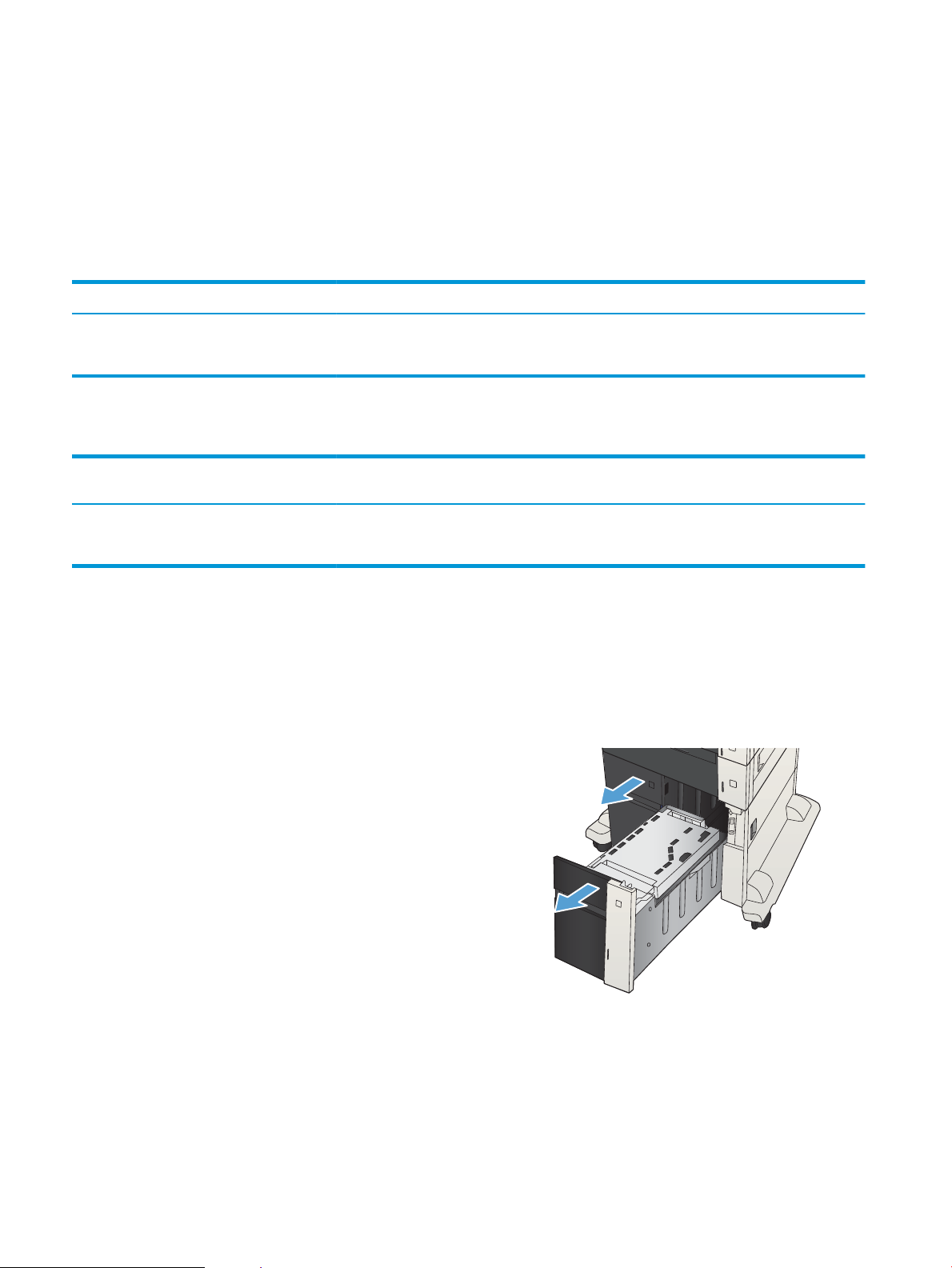
3.500-Blatt-Großfach
4
3.500-Blatt-Zufuhrfach mit hoher Kapazität, Fassungsvermögen und Papierausrichtung
Um Papierstaus zu vermeiden, legen Sie nicht zu viel Papier in die Fächer ein. Vergewissern Sie sich, dass sich die
Oberkante des Stapels unterhalb der Markierungen bendet. Legen Sie für kurzes/schmales und schweres/
glänzendes Papier nur so viel ein, dass sich der Stapel unterhalb der Hälfte der Markierungen bendet.
Tabelle 3-9 3.500-Blatt-Zufuhrgroßfach, Fassungsvermögen
Papiertyp Spezikationen Menge
Papier Bereich:
60 g/m2 bis 130 g/m
Tabelle 3-10 3.500-Blatt-Zufuhrgroßfach, Papierausrichtung
Entspricht 3.500 Blättern mit 75 g/m
2
2
Einseitiges Drucken Automatischer Duplexdruck und alternativer
Briefkopfmodus
Druckseite oben
Oberkante in Richtung Rückseite des Fachs
Druckseite unten
Oberkante in Richtung Rückseite des Fachs
Einlegen in das 3.500-Blatt-Zufuhrfach mit hoher Kapazität
Das 3.500-Blatt-Zufuhrfach mit hoher Kapazität unterstützt nur Papier im Format A4 und Letter.
1. Önen Sie die rechte und die linke Seite des Fachs.
Briefumschläge
Briefumschläge nur aus Fach 1 drucken.
38 Kapitel 3 Zufuhr- und Ausgabefächer DEWW
Page 49

2. Stellen Sie den Papierformathebel auf jeder Seite
4
4
4
auf die richtige Position des verwendeten Papiers
ein.
3. Legen Sie ganze Packungen Papier auf jeder Seite
des Fachs ein. Die rechte Seite kann bis zu
1.500 Blatt Papier aufnehmen. Die linke Seite kann
bis zu 2.000 Blatt Papier aufnehmen.
HINWEIS: Legen Sie ganze Packungen Papier ein,
um optimale Ergebnisse zu erzielen. Teilen Sie die
Packungen nicht in kleinere Stapel auf.
4. Schließen Sie die rechte und die linke Seite des
Fachs.
DEWW 3.500-Blatt-Großfach 39
Page 50
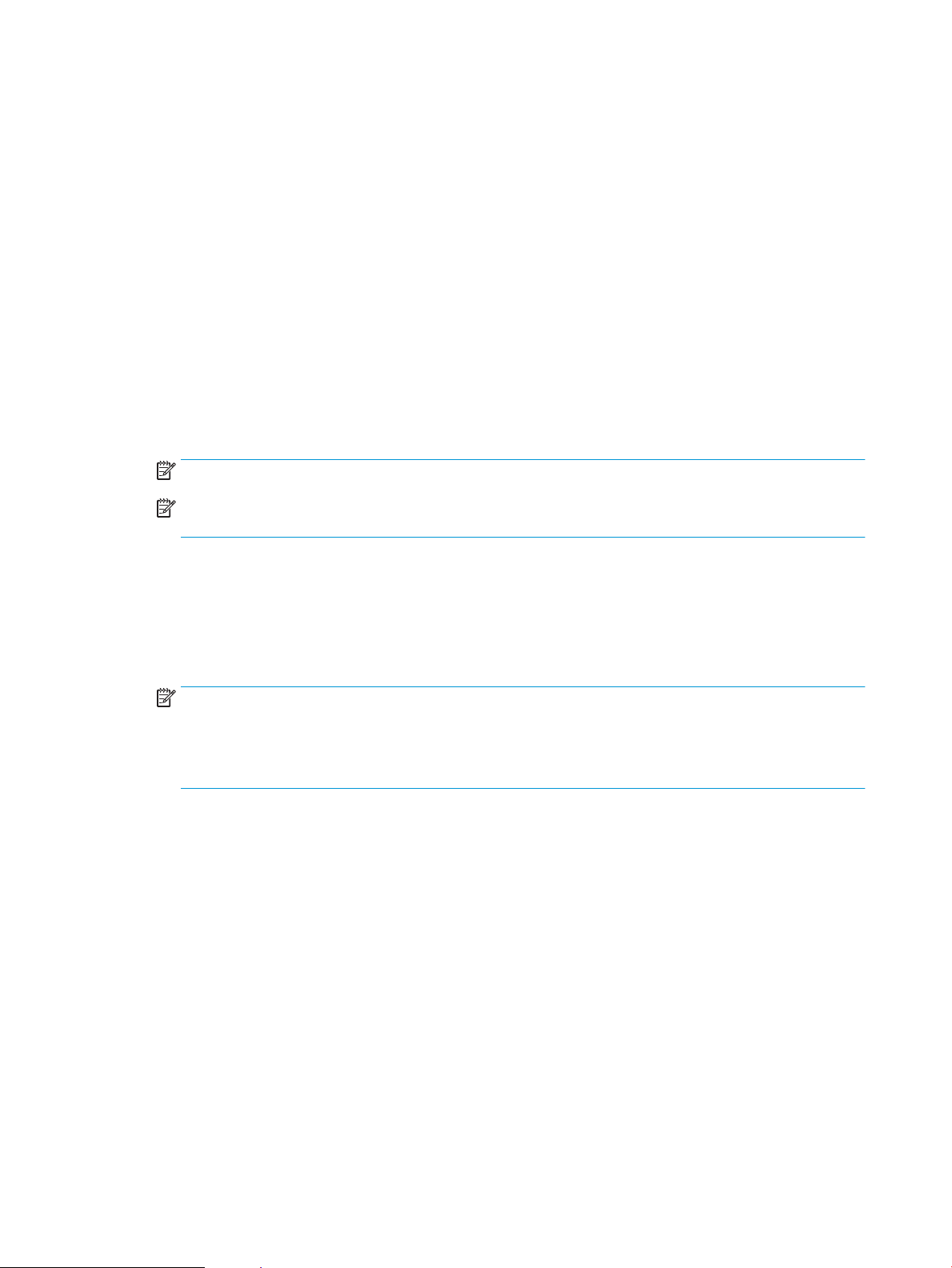
Einlegen und Drucken von Etiketten
Einführung
Verwenden Sie Fach 2 oder eines der 550-Blatt-Zufuhrfächer zum Drucken auf Etikettenbögen. Fach 1
unterstützt keine Etiketten.
Um Etiketten mit der manuellen Zufuhroption zu drucken, führen Sie bitte zur Auswahl der korrekten
Einstellungen im Druckertreiber die folgenden Schritte aus. Legen Sie anschließend die Etiketten in das Fach,
nachdem Sie den Druckjob an den Drucker gesendet haben. Wenn Sie die manuelle Papierzufuhr verwenden,
wartet der Drucker mit dem Drucken des Jobs, bis er erkennt, dass das Fach
Manuelle Zufuhr von Etiketten
1. Wählen Sie im Softwareprogramm die Option Drucken aus.
2. Wählen Sie den Drucker aus der Druckerliste aus, und klicken oder tippen Sie anschließend auf die
Schaltäche Eigenschaften oder Einstellungen, um den Druckertreiber zu önen.
HINWEIS: Der Name der Schaltäche variiert für verschiedene Softwareprogramme.
HINWEIS: Wenn Sie auf diese Funktionen über einen Windows 8- oder 8.1-Startbildschirm zugreifen
möchten, wählen Sie Geräte und Drucken aus. Wählen Sie dann den Drucker aus.
3. Klicken oder tippen Sie auf die Registerkarte Papier/Qualität.
geönet und geschlossen wurde.
4. Wählen Sie in der Dropdown-Liste Papierformat das richtige Format für die Etikettenbögen aus.
5. Wählen Sie in der Dropdownliste Papiertyp die Option Etiketten aus.
6. Wählen Sie in der Dropdown-Liste Papierquelle die Option Manuelle Zufuhr aus.
HINWEIS: Wenn Sie die manuelle Papierzufuhr verwenden, verwendet der Drucker das Papier aus dem
Fach mit der niedrigsten Nummer, das für das richtige Format des Papiers konguriert ist. Die Auswahl
eines bestimmten Fachs ist nicht erforderlich. Wurde beispielsweise das Fach 2 für Etiketten konguriert,
wird der Drucker das Fach 2 zum Drucken verwenden. Wurde Fach 3 für Etiketten installiert und konguriert
und nicht Fach 2, verwendet der Drucker das Fach 3.
7. Klicken Sie auf die Schaltäche OK, um das Dialogfeld Dokumenteigenschaften zu schließen.
8. Klicken Sie im Dialogfeld Drucken auf OK, um den Druckauftrag zu drucken.
40 Kapitel 3 Zufuhr- und Ausgabefächer DEWW
Page 51

9. Legen Sie den Etikettenbogen ein. Achten Sie darauf, dass die Oberkante der zu bedruckenden Seite zur
rechten Seite des Druckers zeigt.
DEWW Einlegen und Drucken von Etiketten 41
Page 52
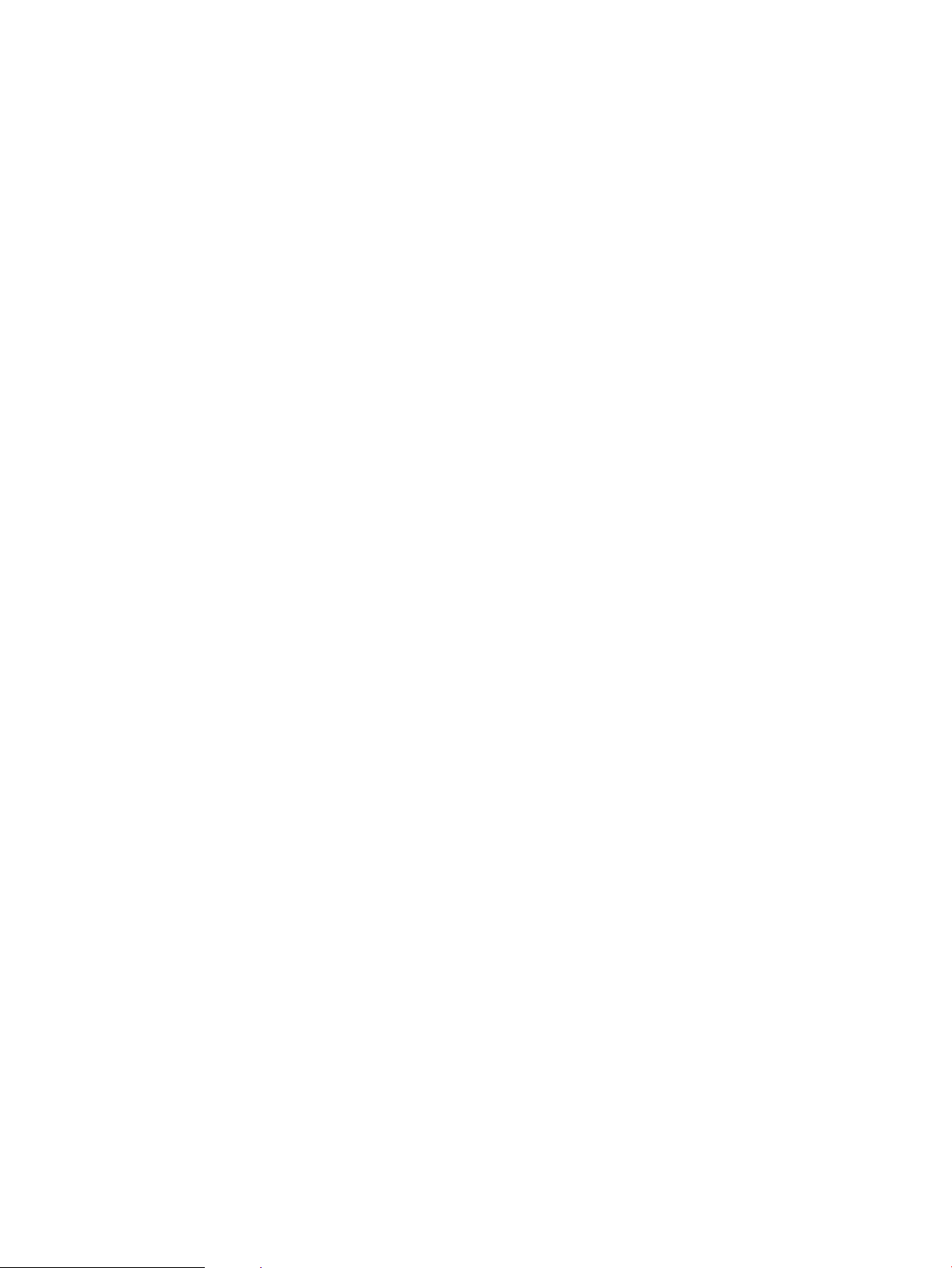
Verwenden von Papierausgabeoptionen
Ausgabefach
Im Standardausgabefach wird das Papier mit der bedruckten Seite nach unten in der korrekten Reihenfolge
ausgegeben.
Das Standard-Ausgabefach fasst bis zu 250 Blatt Papier der Stärke 75 g/m2.
42 Kapitel 3 Zufuhr- und Ausgabefächer DEWW
Page 53

4 Teile, Verbrauchsmaterial und Zubehör
●
Bestellen von Teilen, Zubehör und Verbrauchsmaterialien
●
HP Richtlinien für nicht von HP hergestelltes Verbrauchsmaterial
●
HP Website zum Schutz vor Fälschungen
●
Drucken nach Ablauf der geschätzten Gebrauchsdauer einer Tonerpatrone
●
Aktivieren oder Deaktivieren der Optionen für „Fast leer“-Einstellungen auf dem Bedienfeld
●
Teile zur Selbstreparatur durch den Kunden
●
Zubehör
●
Tonerpatrone
DEWW 43
Page 54

Bestellen von Teilen, Zubehör und Verbrauchsmaterialien
Bestellen von Verbrauchsmaterial und Papier www.hp.com/go/suresupply
Bestellen von HP Originalteilen oder -zubehör www.hp.com/buy/parts
Bestellen über Kundendienst- oder Serviceanbieter Wenden Sie sich an einen von HP autorisierten Kundendienst- oder
Serviceanbieter.
Bestellen mit Hilfe der HP Software Der integrierte HP Webserver enthält einen Link zur HP SureSupply-
Website, auf der Optionen zum Kauf von
HP Originalverbrauchsmaterial bereitgestellt werden.
44 Kapitel 4 Teile, Verbrauchsmaterial und Zubehör DEWW
Page 55
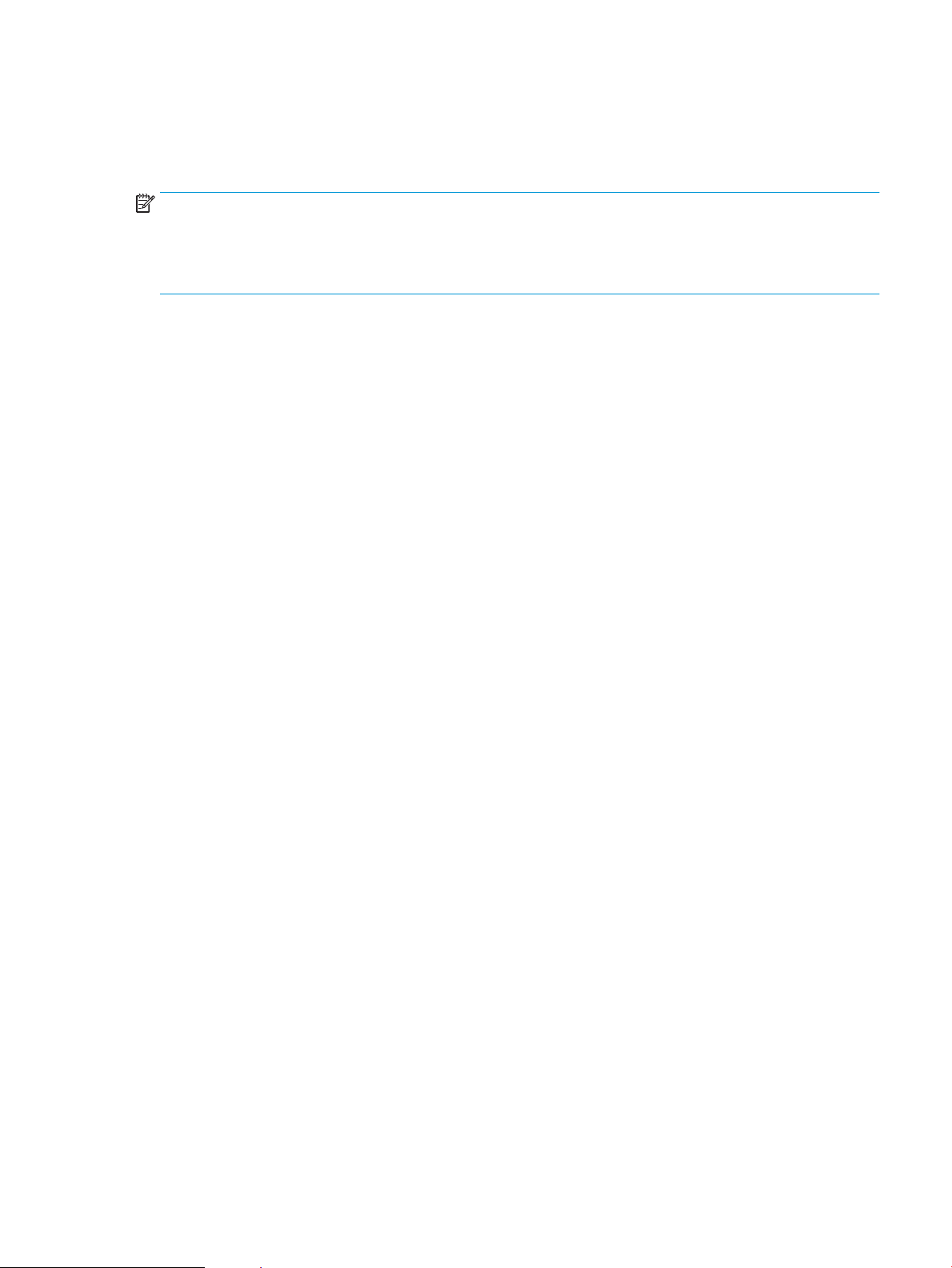
HP Richtlinien für nicht von HP hergestelltes Verbrauchsmaterial
HP Company empehlt, keine Tonerpatronen von Fremdherstellern zu verwenden, egal ob es sich dabei um neue
oder um überarbeitete Patronen handelt.
HINWEIS: Bei HP Druckern wirkt sich die Verwendung einer nicht von HP hergestellten Tonerpatrone bzw. einer
nachgefüllten Tonerpatrone nicht auf die Gewährleistung und auch nicht auf einen HP Supportvertrag mit dem
Kunden aus. Beruht der Produktfehler oder -schaden jedoch auf der Verwendung einer nicht von HP
stammenden oder nachgefüllten Tonerpatrone, berechnet HP angemessene Kosten für Zeit und Material für den
Produktservice für diesen Fehler oder Schaden.
DEWW HP Richtlinien für nicht von HP hergestelltes Verbrauchsmaterial 45
Page 56

HP Website zum Schutz vor Fälschungen
Gehen Sie zu www.hp.com/go/anticounterfeit, wenn Sie eine HP Tonerpatrone einlegen und auf dem Bedienfeld
gemeldet wird, dass die Patrone nicht von HP stammt. Über diese Hotline können Sie feststellen, ob es sich um
eine Originalpatrone handelt, sowie Hilfe bei der Lösung des Problems erhalten.
Die folgenden Anzeichen können darauf hinweisen, dass es sich bei Ihrer Tonerpatrone nicht um ein
Originalprodukt von HP handelt:
●
Die Verbrauchsmaterial-Statusseite zeigt an, dass ein Verbrauchsmaterial installiert ist, das nicht von
HP stammt.
●
Im Zusammenhang mit der Tonerpatrone treten eine Reihe von Problemen auf.
●
Die Patrone sieht anders als sonst aus (z.B. unterscheidet sich ihre Verpackung von der HP Verpackung).
46 Kapitel 4 Teile, Verbrauchsmaterial und Zubehör DEWW
Page 57

Drucken nach Ablauf der geschätzten Gebrauchsdauer einer Tonerpatrone
<Verbrauchsmaterial> Bald leer Diese Meldung wird angezeigt, wenn sich ein Verbrauchsmaterial
dem Ende der geschätzten Gebrauchsdauer nähert.
<Verbrauchsmaterial> Fast leer Diese Meldung wird angezeigt, wenn ein Verbrauchsmaterial das
Ende der geschätzten Gebrauchsdauer erreicht hat. Die
Druckqualität kann beim Verwenden von Verbrauchsmaterial, das
das Ende seiner geschätzten Gebrauchsdauer erreicht hat,
beeinträchtigt werden.
Arbeiten Sie vorerst so lange mit der aktuellen Patrone weiter, bis auch das Verteilen des Toners in der Patrone
keine annehmbare Druckqualität mehr erbringt. Um den Toner zu verteilen, entfernen Sie die Tonerpatrone aus
dem Drucker, und schütteln Sie die Patrone vorsichtig horizontal hin und her. Eine grasche Darstellung nden
Sie in der Anleitung zum Ersetzen von Verbrauchsmaterial. Setzen Sie die Tonerpatrone wieder in den Drucker
ein, und schließen Sie die Abdeckung.
DEWW Drucken nach Ablauf der geschätzten Gebrauchsdauer einer Tonerpatrone 47
Page 58

Aktivieren oder Deaktivieren der Optionen für „Fast leer“Einstellungen auf dem Bedienfeld
Sie können die Standardeinstellungen jederzeit aktivieren oder deaktivieren. Beim Einsetzen einer neuen
Druckpatrone müssen sie nicht erneut aktiviert werden.
1. Drücken Sie auf dem Bedienfeld des Geräts die Taste Start .
2. Önen Sie die folgenden Menüs:
●
Administration
●
Verbrauchsmaterial verwalten
●
Verbrauchsmaterialeinstellungen
3. Önen Sie eine der folgenden Optionen:
●
Patrone Schwarz
●
Wartungskit
4. Wählen Sie die Option „Fast leer“-Einstellungen.
5. Wählen Sie eine der folgenden Optionen aus:
●
Wählen Sie die Option Stopp aus, wenn der Druckvorgang (einschließlich Faxdruck) so lange
unterbrochen werden soll, bis die Druckpatrone ausgetauscht wird.
●
Wählen Sie die Option Auorderung zum Fortfahren aus, wenn der Druckvorgang (einschließlich
Faxdruck) unterbrochen und eine Auorderung zum Austausch der Druckpatrone angezeigt werden
soll. Sie können die Auorderung bestätigen und den Druckvorgang fortsetzen.
●
Wählen Sie die Option Fortsetzen, um eine Warnmeldung zu erhalten, wenn die Druckpatrone fast
leer ist, der Druckvorgang jedoch fortgesetzt werden soll.
HINWEIS: Mit der Einstellung Fortsetzen können Sie den Druckvorgang auch bei sehr niedrigem
Füllstand und ohne Eingreifen des Benutzers fortsetzen. Dies kann jedoch zu mangelhaften
Druckergebnissen führen.
Wenn Sie die Option Stopp oder Auorderung zum Fortfahren auswählen, hält das Gerät den Druckvorgang an,
wenn die Druckpatrone fast leer ist. Wenn Sie die Druckpatrone austauschen, wird der Druckvorgang
automatisch fortgesetzt.
Wenn die Option Stopp oder Auorderung zum Fortfahren eingestellt ist, werden Faxe nach dem Fortsetzen des
Druckvorgangs eventuell nicht gedruckt, falls das Produkt während der Unterbrechung des Druckvorgangs mehr
Faxe empfangen hat, als der Speicher aufnehmen konnte.
Das Gerät kann Faxe ohne Unterbrechung drucken, wenn die Druckpatrone fast leer ist, falls Sie die Option
Fortsetzen für schwarze und Farbpatronen auswählen. Die Druckqualität kann jedoch beeinträchtigt sein.
Sobald ein HP Verbrauchsmaterial fast leer ist, erlischt für das Verbrauchsmaterial die von HP gewährte Garantie
für den Premiumschutz.
48 Kapitel 4 Teile, Verbrauchsmaterial und Zubehör DEWW
Page 59
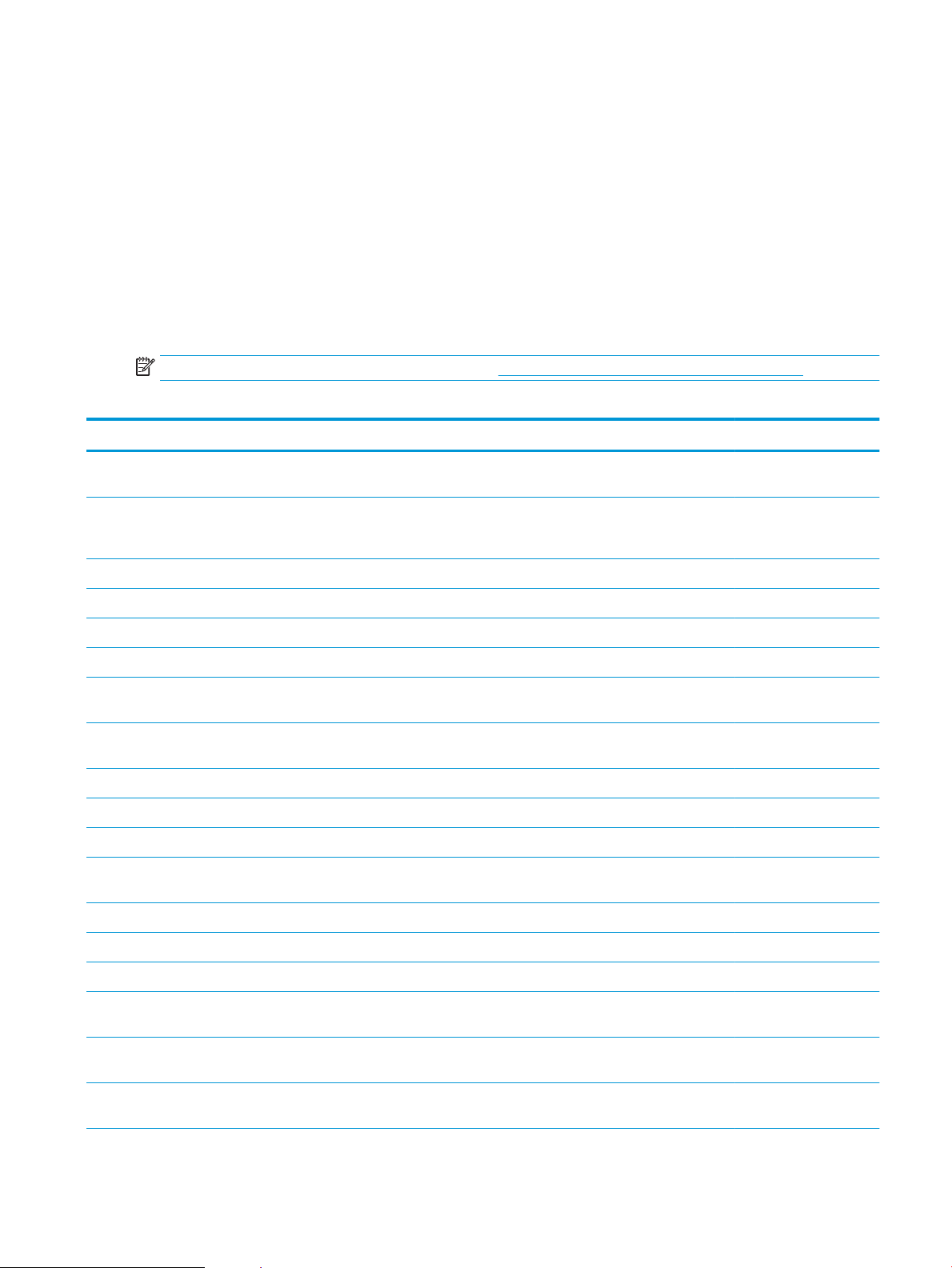
Teile zur Selbstreparatur durch den Kunden
Die folgenden CSR-Bauteile (Bauteile, an denen der Kunde die Reparatur selbst vornehmen kann) sind für das
Gerät verfügbar.
●
Bauteile, die in der Spalte „Austausch durch Kunden“ durch den Eintrag Obligatorisch ausgewiesen sind,
müssen vom Kunden selbst installiert werden – es sei denn, der Kunde bezahlt Servicemitarbeiter von HP
für die Ausführung der Reparatur. Für diese Bauteile wird unter der HP Produktgewährleistung kein vor Ortoder Return-to-Depot-Support angeboten.
●
Bauteile, die in der Spalte „Austausch durch Kunden“ den Eintrag Optional aufweisen, können innerhalb des
Produktgewährleistungszeitraums auf Anforderung des Kunden und ohne zusätzliche Kosten durch
Servicemitarbeiter von HP installiert werden.
HINWEIS: Weitere Informationen erhalten Sie unter www.hp.com/go/customerselfrepair/lj700M712.
Tabelle 4-1 Teile zur Selbstreparatur durch den Kunden
Element Beschreibung Austausch durch Kunden Bestellnummer
Festplattenkit Ersatz für die 320 GB HP Hochleistungs-
Sicherheitsfestplatte
320 GB HP Hochleistungs-
Sicherheitsfestplatte, Ersatz (Option für
Behörden)
Formatierereinheit-Kit Ersatzkit der Formatierereinheit Obligatorisch CF235-67902
Ersatzkit der Formatierereinheit – China Obligatorisch CF235-67903
SSM-Modul (Solid-State-Speicher) Ersatzspeichermodul, 16 GB Optional CF235-67904
DIMM-Speicher 512-MB-DIMM-Speicher, Ersatz Obligatorisch CF235-67919
Kit für Einzugswalze/Trennnsteg von Fach 1 Ersatzeinzugswalze und Ersatztrennsteg für
Fach 1
Kit für Einzugswalze/Trennnsteg von Fach 2
und Fach 3
Fach 2-Kit Ersatz für Fach 2 Obligatorisch CF235-67911
Fach 3-Kit Ersatz für Fach 3 Obligatorisch CF235-67912
1x500-Blatt-Zufuhr 1x500-Blatt-Zufuhr, Ersatz Obligatorisch CF235-67914
Walzenkit für Fach 3, 4, 5 und 6 Einzugs-, Zufuhr- und Trennersatzwalzen
Fach 4-, Fach 5- oder Fach 6-Kit Fachbaugruppe Obligatorisch CF235-67917
Ersatzeinzugswalze und Ersatztrennsteg für
Fach 2 oder Fach 3
für die Fächer 3, 4, 5 und 6
Optional CF235-67901
Optional CF235-67920
Optional CF235-67906
Optional CF235-67909
Obligatorisch CE710-69008
Kit für 1x500-Blatt-Zufuhr mit Ständer Optionale 500-Blatt-Zufuhr mit Ständer Obligatorisch CF235-67915
Kit für 3x500-Blatt-Zufuhr mit Ständer Optionale 3x500-Blatt-Zufuhr mit Ständer Obligatorisch CF235-67916
Kit für 3.500-Blatt-Zufuhrgroßfach mit
Ständer
Baugruppe 3.500-Blatt-Zufuhrgroßfach,
linkes Fach
Baugruppe 3.500-Blatt-Zufuhrgroßfach,
rechtes Fach
Optionales 3.500-Blatt-Zufuhrgroßfach mit
Ständer
Linkes Fach für das 3.500-BlattZufuhrgroßfach
Rechtes Fach für das 3.500-BlattZufuhrgroßfach
Obligatorisch CF235-67918
Obligatorisch CF235-60103
Obligatorisch CF235-60104
DEWW Teile zur Selbstreparatur durch den Kunden 49
Page 60

Tabelle 4-1 Teile zur Selbstreparatur durch den Kunden (Fortsetzung)
Element Beschreibung Austausch durch Kunden Bestellnummer
Walzenkit für 3.500-Blatt-Fach Einzugs-, Zufuhr- und Trennersatzwalzen
Transferwalzenkit Ersatztransferwalze Obligatorisch CF235-67910
Duplexerkit Optionales Duplexerkit Obligatorisch CF235-67913
Fixierereinheit-Kit (110 V) Ersatzkit für 110-V-Fixierereinheit Obligatorisch CF235-67921
Fixierereinheit-Kit (220 V) Ersatzkit für 220-V-Fixierereinheit Obligatorisch CF235-67922
Wartungskit (110 V) Gerätewartungskit
Wartungskit (220 V) Gerätewartungskit
für das 3.500-Blatt-Zufuhrgroßfach
●
Fixierer, 110 Volt
●
Transferwalze
●
Einzugswalze und Trennsteg für
Fach 1
●
Einzugs- und Zufuhrwalzen für Fach 2
und Fach 3
●
Trennstege für Fach 2 und Fach 3
●
Fixierer, 220 Volt
●
Transferwalze
Obligatorisch 5851-5011
Obligatorisch CF235-67907
Obligatorisch CF235-67908
●
Einzugswalze und Trennsteg für
Fach 1
●
Einzugs- und Zufuhrwalzen für Fach 2
und Fach 3
●
Trennstege für Fach 2 und Fach 3
Etikettenkit für Fächer 3, 4, 5 und 6 Ersatzetiketten für die Fächer 3, 4, 5 und 6 Obligatorisch CE707-00001
Tonerpatrone Standardkapazität Obligatorisch CF214-67901
Hohe Kapazität Obligatorisch CF214-67902
Netzkabel 220 V/10 A Ersatzkabel – China Obligatorisch 8121-0943
Netzkabel 110 V/13 A Ersatzkabel – Taiwan Obligatorisch 8121-0964
Netzkabel 220 V/10 A Ersatzkabel – Korea, EU allgemein Obligatorisch 8121-0731
Netzkabel 110 V/12 A Ersatzkabel – Japan Obligatorisch 8121-1143
Netzkabel 220 V/6 A Ersatzkabel – Indien Obligatorisch 8121-0564
Netzkabel 220 V/10 A Ersatzkabel – GB/Asien-Pazik Obligatorisch 8121-0739
Netzkabel 220 V/10 A Ersatzkabel – Australien/Neuseeland Obligatorisch 8121-0837
Netzkabel 220 V/10 A Ersatzkabel – Israel Obligatorisch 8121-1004
Netzkabel 220 V/10 A Ersatzkabel – Dänemark Obligatorisch 8121-0733
Netzkabel 220 V/10 A Ersatzkabel – Südafrika Obligatorisch 8121-0737
50 Kapitel 4 Teile, Verbrauchsmaterial und Zubehör DEWW
Page 61

Tabelle 4-1 Teile zur Selbstreparatur durch den Kunden (Fortsetzung)
Element Beschreibung Austausch durch Kunden Bestellnummer
Netzkabel 220 V/10 A Ersatzkabel – Schweiz Obligatorisch 8121-0738
Netzkabel 110 V/10 A Brasilien Ersatzkabel – Brasilien Obligatorisch 8121-1071
Netzkabel 220 V/10 A Argentinien Ersatzkabel – Argentinien Obligatorisch 8121-0729
Netzkabel 110 V/13 A Nordamerika Ersatzkabel – Nordamerika Obligatorisch 8121-0740
Netzkabel 220 V/10 A Südamerika/Chile/
Peru
Netzkabel 220 V/110V – Thailand/
Philippinen
Ersatzkabel – Südamerika/Chile/Peru Obligatorisch 8121-0735
Ersatzkabel – Thailand/Philippinen Obligatorisch 8121-0734
DEWW Teile zur Selbstreparatur durch den Kunden 51
Page 62

Zubehör
Artikel Beschreibung Teilenummer
500-Blatt-Fach und Zufuhr Optionales Fach für erhöhte Papierkapazität CF239A
1x500-Blatt-Zufuhr, Schrank und Ständer Optionales Fach für erhöhte Papierkapazität CF243A
3x500-Blatt-Zufuhr und Ständer Optionales Fach für erhöhte Papierkapazität CF242A
3.500-Blatt-Zufuhrgroßfach und Ständer Optionales Fach für erhöhte Papierkapazität CF245A
Einheit für Duplexdruck Optionales Zubehör zum beidseitigen
Drucken
HP Jetdirect Druckserver HP Jetdirect ew2500, drahtloser
Druckserver
HP Jetdirect 2700w, drahtloser USB-
Druckserver
USB-Kabel USB-kompatibles
Standardverbindungskabel, 2 m
DIMM-Speicher Optionaler 512-MB-DIMM-Speicher CE483A
CF240A
J8021A
J8026A
C6518A
52 Kapitel 4 Teile, Verbrauchsmaterial und Zubehör DEWW
Page 63

Tonerpatrone
Ansicht Tonerpatrone
1 Bildtrommel
ACHTUNG: Berühren Sie nicht die Klappe oder die Walzenoberäche. Die Patrone könnte sonst beschädigt werden.
2 Speicherchip
3 Zuglasche für die Schutzfolie
DEWW Tonerpatrone 53
Page 64
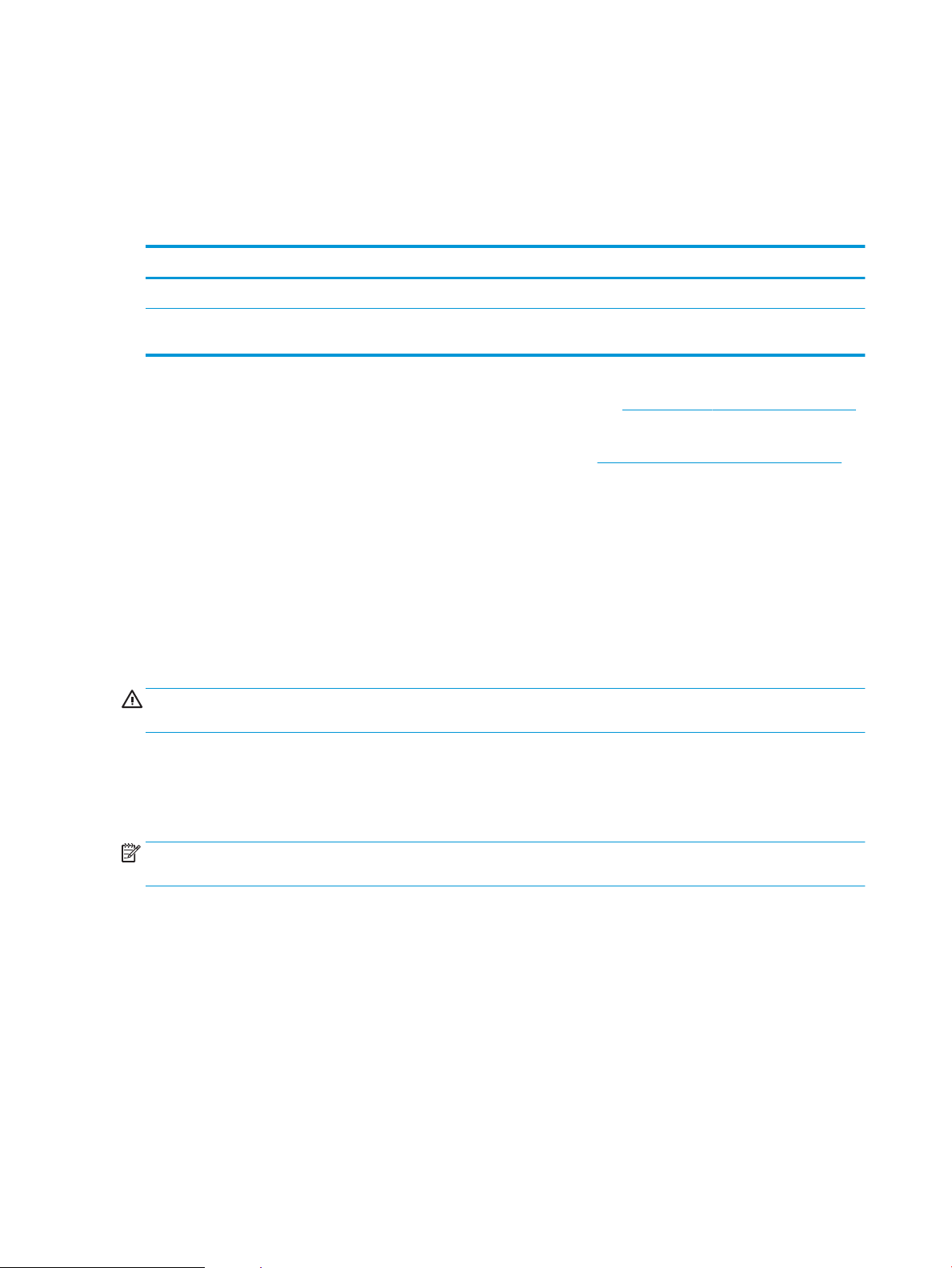
Informationen zu Tonerpatronen
Arbeiten Sie vorerst so lange mit der aktuellen Patrone weiter, bis auch das Verteilen des Toners in der Patrone
keine annehmbare Druckqualität mehr erbringt. Um den Toner zu verteilen, entfernen Sie die Tonerpatrone aus
dem Drucker, und schütteln Sie die Patrone vorsichtig horizontal hin und her. Eine grasche Darstellung nden
Sie in der Anleitung zum Ersetzen von Verbrauchsmaterial. Setzen Sie die Tonerpatrone wieder in den Drucker
ein, und schließen Sie die Abdeckung.
Kapazität Patronennummer Bestellnummer
Standardersatztonerpatrone Schwarz 14A CF214A
Ersatztonerpatrone Schwarz mit erweiterter
Kapazität
Weitere Informationen zum Verbrauchsmaterial nden Sie auf der Website www.hp.com/go/learnaboutsupplies.
Die in diesem Dokument enthaltenen Informationen können ohne Vorankündigung geändert werden. Um die
aktuellen Verbrauchsmaterialinformationen zu erhalten, gehen Sie auf www.hp.com/go/lj700M712_manuals.
14X CF214X
Recyceln der Tonerpatrone
Um eine HP Originaltonerpatrone dem Recycling zuzuführen, legen Sie die verbrauchte Tonerpatrone in den
Karton des neuen Zubehörs. Senden Sie das verbrauchte Material unter Verwendung des beigefügten
Rücksendeetiketts zum Recycling an HP zurück. Vollständige Informationen nden Sie im Recyclingleitfaden, der
jedem neuen HP Zubehör beigefügt ist.
Lagern von Tonerpatronen
Nehmen Sie die Tonerpatrone erst unmittelbar vor dem Gebrauch aus der Verpackung.
ACHTUNG: Um eine Beschädigung der Tonerpatrone zu vermeiden, setzen Sie sie niemals länger als einige
Minuten dem Licht aus.
HP Richtlinien für nicht von HP hergestellte Tonerpatronen
Das Unternehmen HP empehlt, keine Tonerpatronen von Fremdherstellern zu verwenden, ganz gleich, ob es
sich dabei um neue oder um überarbeitete Patronen handelt.
HINWEIS: Schäden, die bei der Verwendung von nicht von HP hergestellten Tonerpatronen entstehen, sind
durch die HP Gewährleistung und Kundendienstvereinbarungen nicht abgedeckt.
54 Kapitel 4 Teile, Verbrauchsmaterial und Zubehör DEWW
Page 65

Austauschen der Tonerpatrone.
2
3
2
3
ACHTUNG: Sollte Toner auf Ihre Kleidung gelangen, entfernen Sie ihn mit einem trockenen Tuch, und waschen
Sie die Kleidungsstücke anschließend in kaltem Wasser. Durch warmes Wasser setzt sich der Toner im Gewebe
fest.
HINWEIS: Informationen zum Recycling von gebrauchten Tonerpatronen nden Sie auf der Verpackung der
neuen Tonerpatrone.
1. Drücken Sie die Entriegelungstaste der
Patronenklappe.
2. Önen Sie die Druckpatronenklappe.
DEWW Tonerpatrone 55
Page 66

3. Nehmen Sie die verbrauchte Tonerpatrone aus
2
3
dem Gerät.
4. Entnehmen Sie die neue Tonerpatrone aus der
Verpackung. Legen Sie die verbrauchte
Tonerpatrone in die Schutzverpackung, damit sie
recycelt werden kann.
5. Greifen Sie das vordere und hintere Ende der
Tonerpatrone. Verteilen Sie den Toner, indem Sie
die Tonerpatrone vorsichtig fünf bis sechs Mal hin
und her kippen.
ACHTUNG: Berühren Sie nicht den Verschluss
oder die Oberäche der Walze.
56 Kapitel 4 Teile, Verbrauchsmaterial und Zubehör DEWW
Page 67
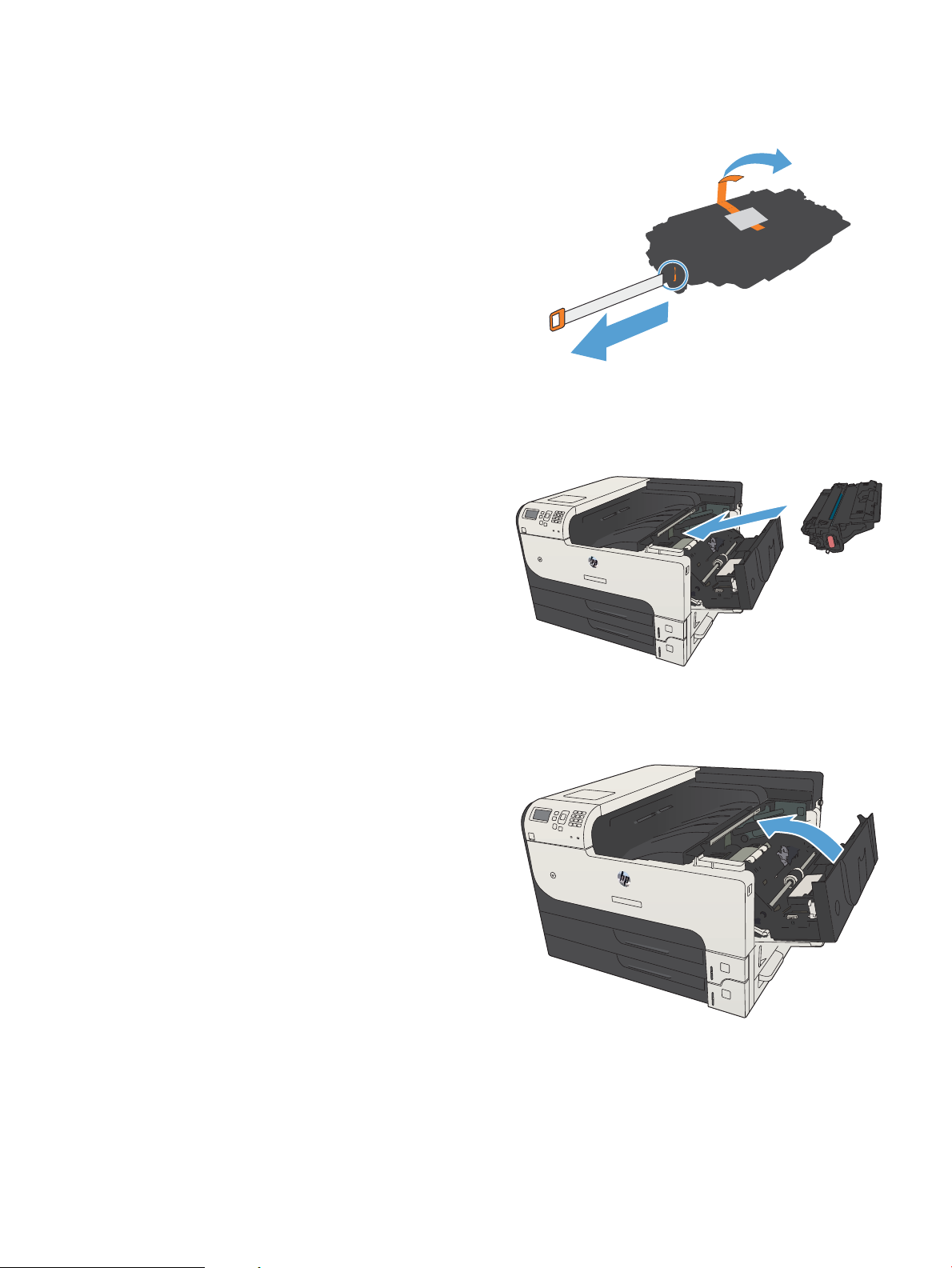
6. Entfernen Sie das Klebeband von der neuen
2
3
2
3
Tonerpatrone. Recyceln Sie das Klebeband mit der
verbrauchten Tonerpatrone.
7. Richten Sie die Tonerpatrone an den
Führungswalzen im Gerät aus. Schieben Sie die
Tonerpatrone so weit hinein, bis sie fest einrastet.
8. Schließen Sie die Druckpatronenklappe. Nach
kurzer Zeit wird auf dem Bedienfeld die Nachricht
Bereit angezeigt.
DEWW Tonerpatrone 57
Page 68

58 Kapitel 4 Teile, Verbrauchsmaterial und Zubehör DEWW
Page 69

5 Drucken
●
Unterstützte Druckertreiber (Windows)
●
Ändern der Druckjobeinstellungen (Windows)
●
Ändern der Druckjobeinstellungen (Mac OS X)
●
Druckaufträge (Windows)
●
Druckaufträge (Mac OS X)
●
Weitere Druckaufträge (Windows)
●
Weitere Druckaufträge (Mac OS X)
●
Speichern von Druckjobs auf dem Gerät
●
Hinzufügen einer Auftragstrennungsseite (Windows)
●
Verwenden von HP ePrint
●
Verwenden des HP ePrint Mobile-Treibers
●
Verwenden von Apple AirPrint
●
Verwenden von HP Smart Print (Windows)
●
Verwenden von Direktdruck über USB
DEWW 59
Page 70
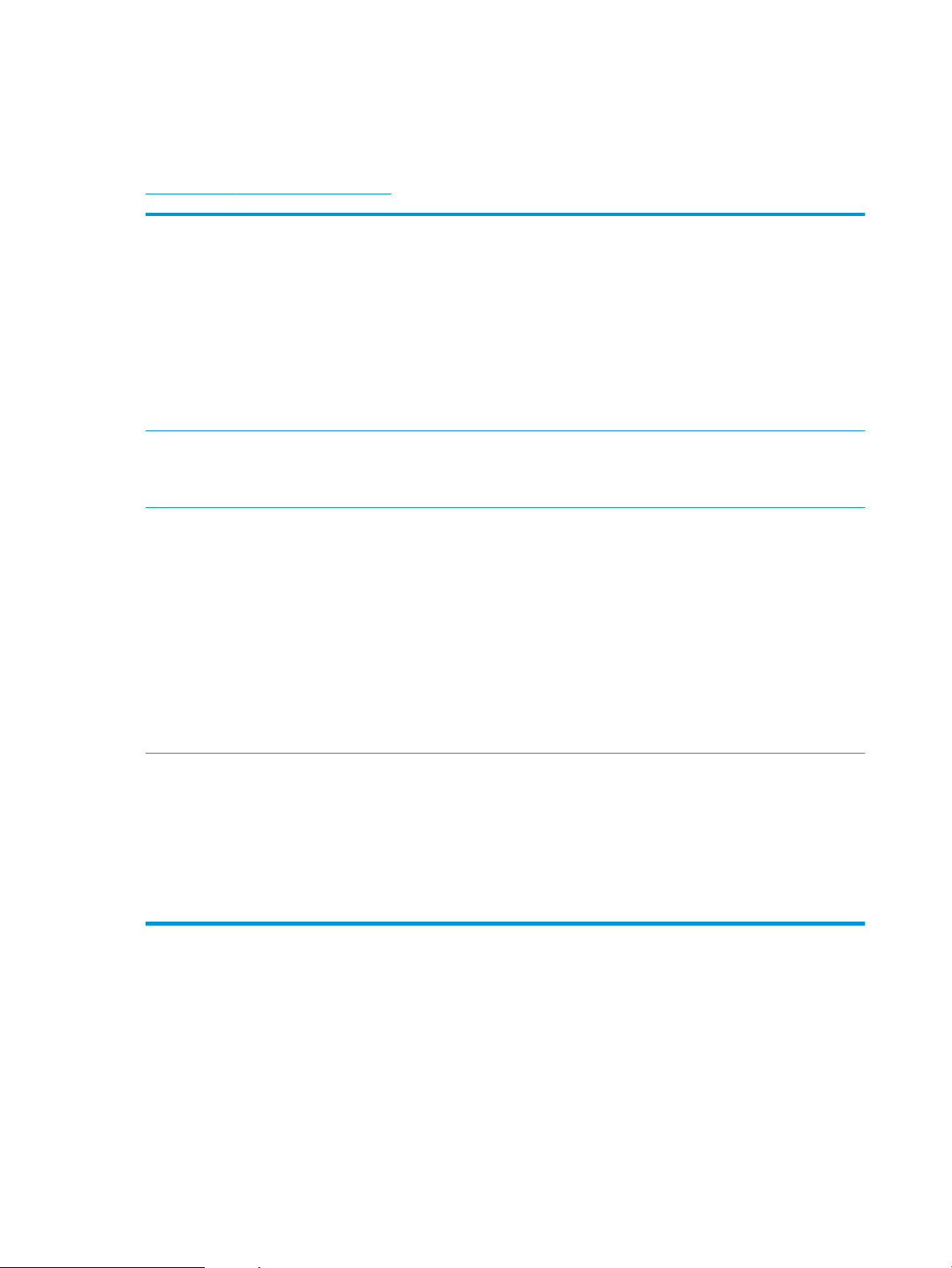
Unterstützte Druckertreiber (Windows)
Druckertreiber bieten Zugri auf die Gerätefunktionen und ermöglichen die Kommunikation zwischen Computer
und Gerät (über eine Druckersprache). Die folgenden Druckertreiber stehen zur Verfügung unter
www.hp.com/go/lj700M712_software.
HP PCL 6-Treiber
HP UPD PS-Treiber
HP UPD PCL 5
●
Als Standardtreiber auf der mitgelieferten CD-ROM vorhanden. Dieser Treiber wird
automatisch installiert, wenn Sie nicht explizit einen anderen Treiber auswählen.
●
Empfohlen für alle Windows-Umgebungen
●
Bietet für die meisten Benutzer die bestmögliche Geschwindigkeit, Druckqualität und
Unterstützung von Druckerfunktionen
●
Optimale Integration mit der Windows-GDI (Graphic Device Interface) zur
Leistungsverbesserung
●
Möglicherweise nicht vollständig kompatibel mit Software von Fremdherstellern oder
angepassten Programmen, die auf PCL 5 basieren
●
Empfohlen für das Drucken in Adobe®-Programmen oder anderen grakintensiven
Anwendungen
●
Unterstützt das Drucken über Postscript-Emulation und Postscript Flash-Schriftarten
●
Für allgemeine Bürodruckaufgaben in Windows-Umgebungen empfohlen
●
Kompatibel mit früheren PCL-Versionen und älteren HP LaserJet-Geräten
●
Beste Wahl für das Drucken in Verbindung mit Drittanbieter- oder kundenspezischen
Softwareprogrammen
●
Beste Wahl für gemischte Umgebungen, in denen die Verwendung von PCL 5
erforderlich ist (UNIX, Linux, Mainframe)
●
Für den Einsatz in Unternehmensumgebungen auf Windows-Basis ausgelegt und
ermöglicht die Verwendung eines einzigen Treibers für verschiedene Gerätemodelle
HP UPD PCL 6
HP Universal Print Driver (UPD)
Der HP Universal Print Driver (UPD) für Windows ist ein einzelner Druckertreiber, der Ihnen von jedem beliebigen
Standort aus sofortigen Zugang zu praktisch allen HP LaserJet Produkten bietet, ohne dass Sie separate Treiber
herunterladen müssen. Er baut auf der bewährten HP Druckertreibertechnologie auf und wurde gründlich mit
zahlreichen Softwareprogrammen getestet. Er stellt eine leistungsstarke Lösung dar, die kontinuierlich hohe
Leistung liefert.
Der HP UPD kommuniziert direkt mit allen HP Produkten, sammelt Kongurationsinformationen und passt dann
die Benutzerschnittstelle so an, dass die speziell verfügbaren Funktionen des jeweiligen Geräts sichtbar sind. Er
●
Bevorzugte Verwendung beim Drucken auf unterschiedlichen Gerätemodellen von
einem mobilen Windows-Computer aus
●
Empfohlen für das Drucken in allen Windows-Umgebungen
●
Bietet den meisten Benutzern allgemein die beste Geschwindigkeit, Druckqualität und
Unterstützung für Druckerfunktionen
●
Wurde entwickelt, um zusammen mit der Windows Graphic Device Interface (GDI) die
höchste Geschwindigkeit in Windows-Umgebungen bereitzustellen
●
Möglicherweise nicht vollständig kompatibel mit Software von Fremdherstellern oder
angepassten Programmen, die auf PCL 5 basieren
60 Kapitel 5 Drucken DEWW
Page 71

aktiviert automatisch die für das entsprechende Gerät zur Verfügung stehenden Funktionen, z.B. den
beidseitigen Druck und das Heften, so dass keine manuelle Aktivierung erforderlich ist.
Weitere Informationen dazu nden Sie unter www.hp.com/go/upd.
UPD-Installationsmodi
Normaler Modus
Dynamischer Modus
●
Zur Verwendung dieses Modus laden Sie den UPD aus dem Internet herunter. Rufen
Sie die Website www.hp.com/go/upd auf.
●
Verwenden Sie diesen Modus, wenn Sie den Treiber auf einem einzelnen Computer
installieren.
●
Er funktioniert mit einem spezischen Produkt.
●
Bei Verwendung dieses Modus muss UPD für jeden Computer und für jedes Gerät
separat installiert werden.
●
Zur Verwendung dieses Modus laden Sie den UPD aus dem Internet herunter. Rufen
Sie die Website www.hp.com/go/upd auf.
●
Über den dynamischen Modus können Sie mit Hilfe einer einzelnen Treiberinstallation
von jedem Standort aus HP Geräte erkennen und zum Drucken verwenden.
●
Verwenden Sie diesen Modus, wenn Sie UPD für eine Arbeitsgruppe installieren.
DEWW Unterstützte Druckertreiber (Windows) 61
Page 72
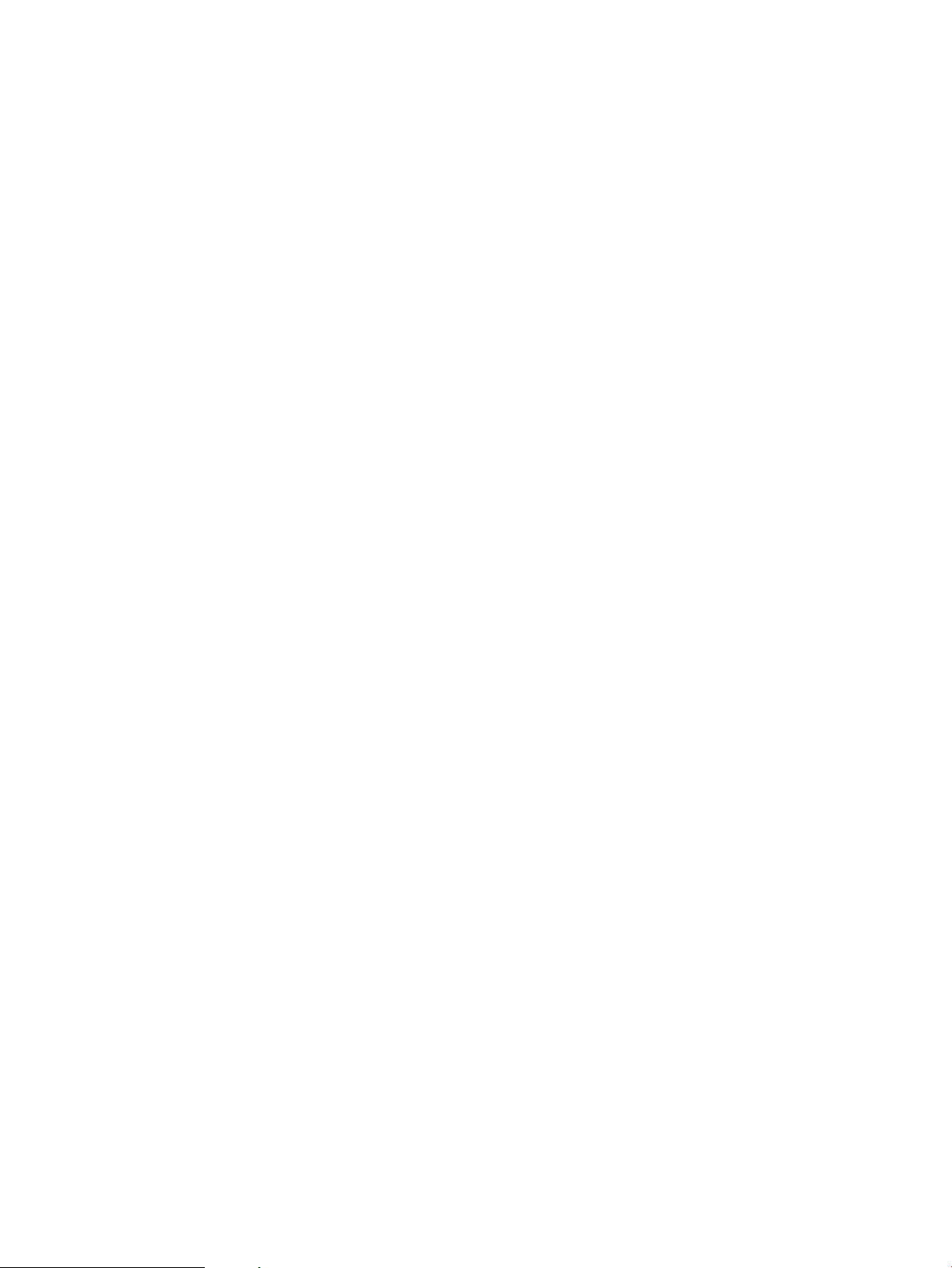
Ändern der Druckjobeinstellungen (Windows)
Ändern der Einstellungen für alle Druckjobs, bis das Softwareprogramm geschlossen wird
Dies ist die gängigste Vorgehensweise, wobei die Schritte im Einzelnen abweichen können.
1. Wählen Sie im Softwareprogramm die Option Drucken.
2. Wählen Sie den Drucker aus, und klicken Sie auf Eigenschaften oder Einstellungen.
Ändern der Standardeinstellungen für alle Druckjobs
1. Windows XP, Windows Server 2003 und Windows Server 2008 (Darstellung des Startmenüs in
Standardansicht): Klicken Sie auf Start und anschließend auf Drucker und Faxgeräte.
Windows XP, Windows Server 2003 und Windows Server 2008 (Darstellung des Startmenüs in klassischer
Ansicht): Klicken Sie auf Start, dann auf Einstellungen und anschließend auf Drucker.
Windows Vista: Klicken Sie unten links auf dem Bildschirm auf das Windows-Symbol, klicken Sie dann auf
Systemsteuerung und anschließend auf Drucker.
Windows 7: Klicken Sie unten links auf dem Bildschirm auf das Windows-Symbol, und klicken Sie dann auf
Geräte und Drucker.
2. Klicken Sie mit der rechten Maustaste auf das Druckertreibersymbol, und wählen Sie dann
Druckeinstellungen.
Ändern der Kongurationseinstellungen des Geräts
1. Windows XP, Windows Server 2003 und Windows Server 2008 (Darstellung des Startmenüs in
Standardansicht): Klicken Sie auf Start und anschließend auf Drucker und Faxgeräte.
Windows XP, Windows Server 2003 und Windows Server 2008 (Darstellung des Startmenüs in klassischer
Ansicht): Klicken Sie auf Start, dann auf Einstellungen und anschließend auf Drucker.
Windows Vista: Klicken Sie unten links auf dem Bildschirm auf das Windows-Symbol, klicken Sie dann auf
Systemsteuerung und anschließend auf Drucker.
Windows 7: Klicken Sie unten links auf dem Bildschirm auf das Windows-Symbol, und klicken Sie dann auf
Geräte und Drucker.
2. Klicken Sie mit der rechten Maustaste auf das Druckertreibersymbol, und wählen Sie dann Eigenschaften
oder Druckereigenschaften aus.
3. Klicken Sie auf das Register Geräteeinstellungen.
62 Kapitel 5 Drucken DEWW
Page 73

Ändern der Druckjobeinstellungen (Mac OS X)
Ändern der Einstellungen für alle Druckjobs, bis das Softwareprogramm geschlossen wird
1. Klicken Sie auf das Menü Datei und dann auf die Option Drucken.
2. Wählen Sie das Gerät im Menü Drucker aus.
3. Der Druckertreiber zeigt standardmäßig das Menü Exemplare und Seiten an. Önen Sie die Dropdown-Liste
der Menüs und dann ein Menü, dessen Druckeinstellungen Sie ändern möchten.
4. Wählen Sie für jedes Menü die Druckeinstellungen aus, die Sie ändern möchten.
5. Ändern Sie die gewünschten Einstellungen in den verschiedenen Menüs.
Ändern der Standardeinstellungen für alle Druckjobs
1. Klicken Sie auf das Menü Datei und dann auf die Option Drucken.
2. Wählen Sie das Gerät im Menü Drucker aus.
3. Der Druckertreiber zeigt standardmäßig das Menü Exemplare und Seiten an. Önen Sie die Dropdown-Liste
der Menüs und dann ein Menü, dessen Druckeinstellungen Sie ändern möchten.
4. Wählen Sie für jedes Menü die Druckeinstellungen aus, die Sie zur Wiederverwendung speichern möchten.
5. Klicken Sie im Menü Einstellungen auf die Option Speichern unter..., und geben Sie einen Namen für die
Voreinstellung ein.
6. Klicken Sie auf die Schaltäche OK.
Diese Einstellungen werden im Menü Einstellungen gespeichert. Um die neuen Einstellungen verwenden zu
können, müssen Sie die gespeicherte Einstellung jeweils beim Önen eines Programms für das Drucken
auswählen.
Ändern der Kongurationseinstellungen des Geräts
1. Önen Sie auf dem Computer das Menü Apple , klicken Sie auf das Menü Systemeinstellungen und
anschließend auf das Symbol Drucken und Faxen (OS X V10.5 und 10.6) oder das Symbol Drucken und
Scannen (OS X V10.7).
2. Wählen Sie links im Fenster das Gerät aus.
3. Klicken Sie auf die Schaltäche Optionen und Verbrauchsmaterial.
4. Klicken Sie auf die Registerkarte Treiber.
5. Kongurieren Sie die installierten Optionen.
DEWW Ändern der Druckjobeinstellungen (Mac OS X) 63
Page 74

Druckaufträge (Windows)
Verwenden einer Druckverknüpfung (Windows)
1. Wählen Sie im Softwareprogramm die Option
Drucken.
2. Wählen Sie das Gerät aus, und klicken Sie auf
Eigenschaften oder Voreinstellungen.
3. Klicken Sie auf die Registerkarte
Druckverknüpfungen.
64 Kapitel 5 Drucken DEWW
Page 75
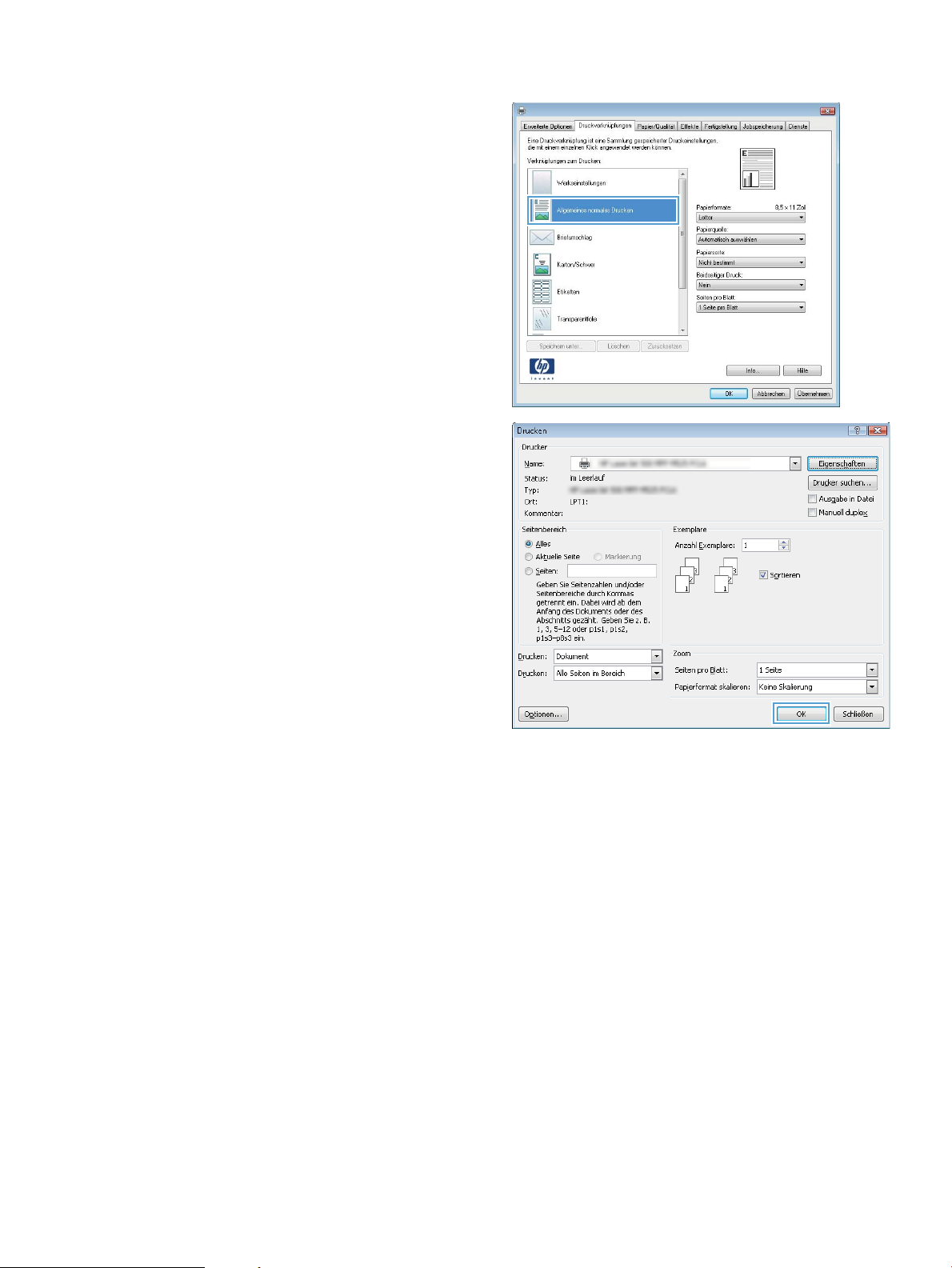
4. Wählen Sie eine der folgenden Verknüpfungen.
Klicken Sie auf OK, um das Dialogfeld
Dokumenteigenschaften zu schließen.
HINWEIS: Wenn Sie eine Verknüpfung auswählen,
werden die entsprechenden Einstellungen auf den
anderen Registerkarten im Druckertreiber
geändert.
5. Klicken Sie im Dialogfeld Drucken auf OK, um den
Druckjob zu drucken.
DEWW Druckaufträge (Windows) 65
Page 76

Erstellen von Druckverknüpfungen (Windows)
1. Wählen Sie im Softwareprogramm die Option
Drucken.
2. Wählen Sie das Gerät aus, und klicken Sie auf
Eigenschaften oder Voreinstellungen.
3. Klicken Sie auf die Registerkarte
Druckverknüpfungen.
4. Wählen Sie eine vorhandene Verknüpfung als
Grundlage aus.
HINWEIS: Wählen Sie immer zuerst eine
Verknüpfung, bevor Sie eine der Einstellungen auf
der rechten Bildschirmseite anpassen. Wenn Sie
zuerst die Einstellungen anpassen und dann eine
Verknüpfung auswählen, gehen alle Anpassungen
verloren.
66 Kapitel 5 Drucken DEWW
Page 77

5. Wählen Sie die Druckoptionen für die neue
Verknüpfung aus.
6. Klicken Sie auf die Schaltäche Speichern unter.
DEWW Druckaufträge (Windows) 67
Page 78

7. Geben Sie einen Namen für die Verknüpfung ein,
und klicken Sie dann auf OK.
8. Klicken Sie auf OK, um das Dialogfeld
Dokumenteigenschaften zu schließen. Klicken Sie
im Dialogfeld Drucken auf OK, um den Druckjob zu
drucken.
68 Kapitel 5 Drucken DEWW
Page 79

Automatisches Drucken auf beiden Seiten (Windows)
1. Wählen Sie im Softwareprogramm die Option
Drucken.
2. Wählen Sie das Gerät aus, und klicken Sie
anschließend auf Eigenschaften oder
Voreinstellungen.
3. Klicken Sie auf die Registerkarte Fertigstellung.
DEWW Druckaufträge (Windows) 69
Page 80
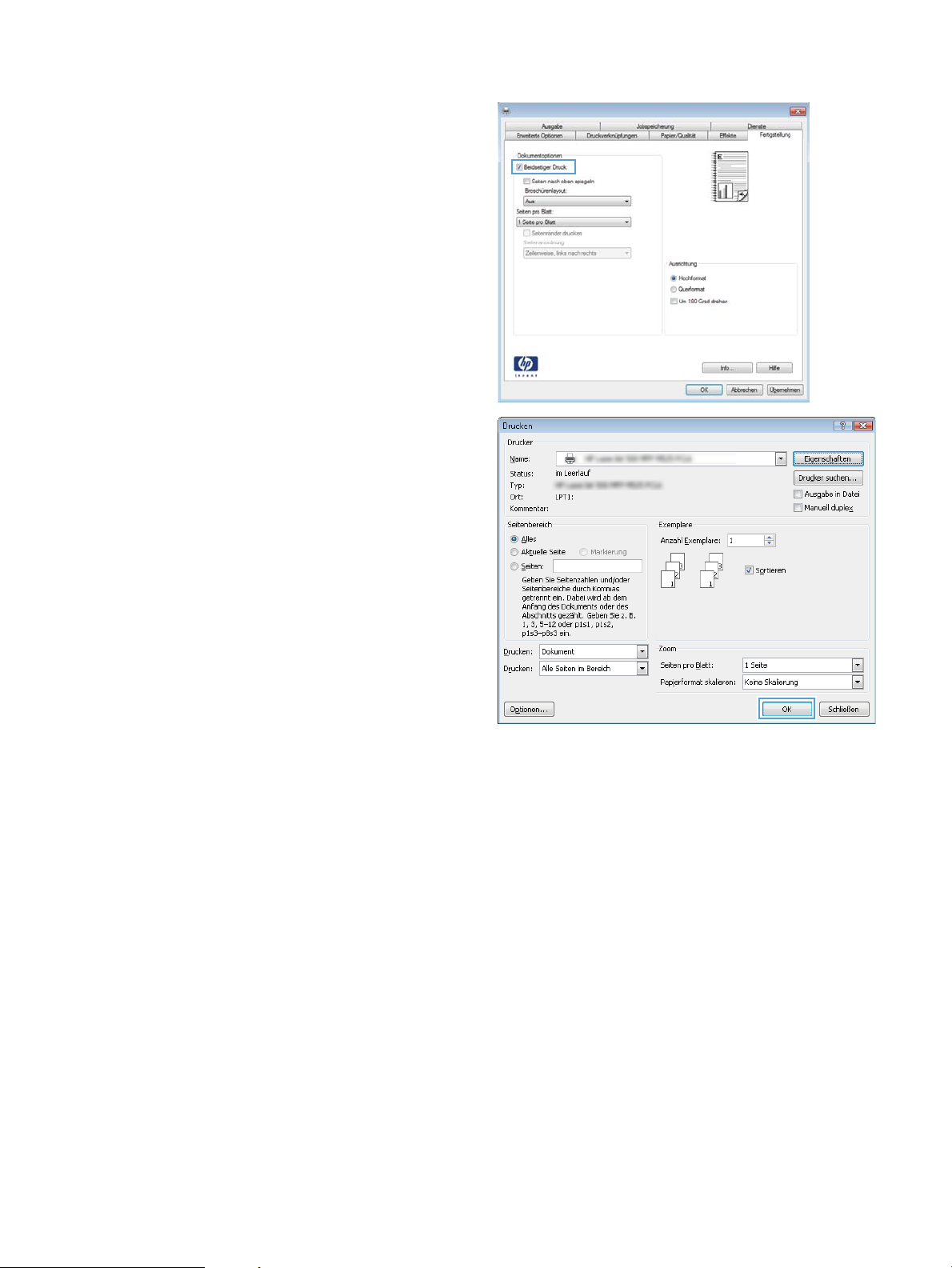
4. Aktivieren Sie das Kontrollkästchen Beidseitiger
Druck. Klicken Sie auf OK, um das Dialogfeld
Dokumenteigenschaften zu schließen.
5. Klicken Sie im Dialogfeld Drucken auf OK, um den
Druckjob zu drucken.
70 Kapitel 5 Drucken DEWW
Page 81
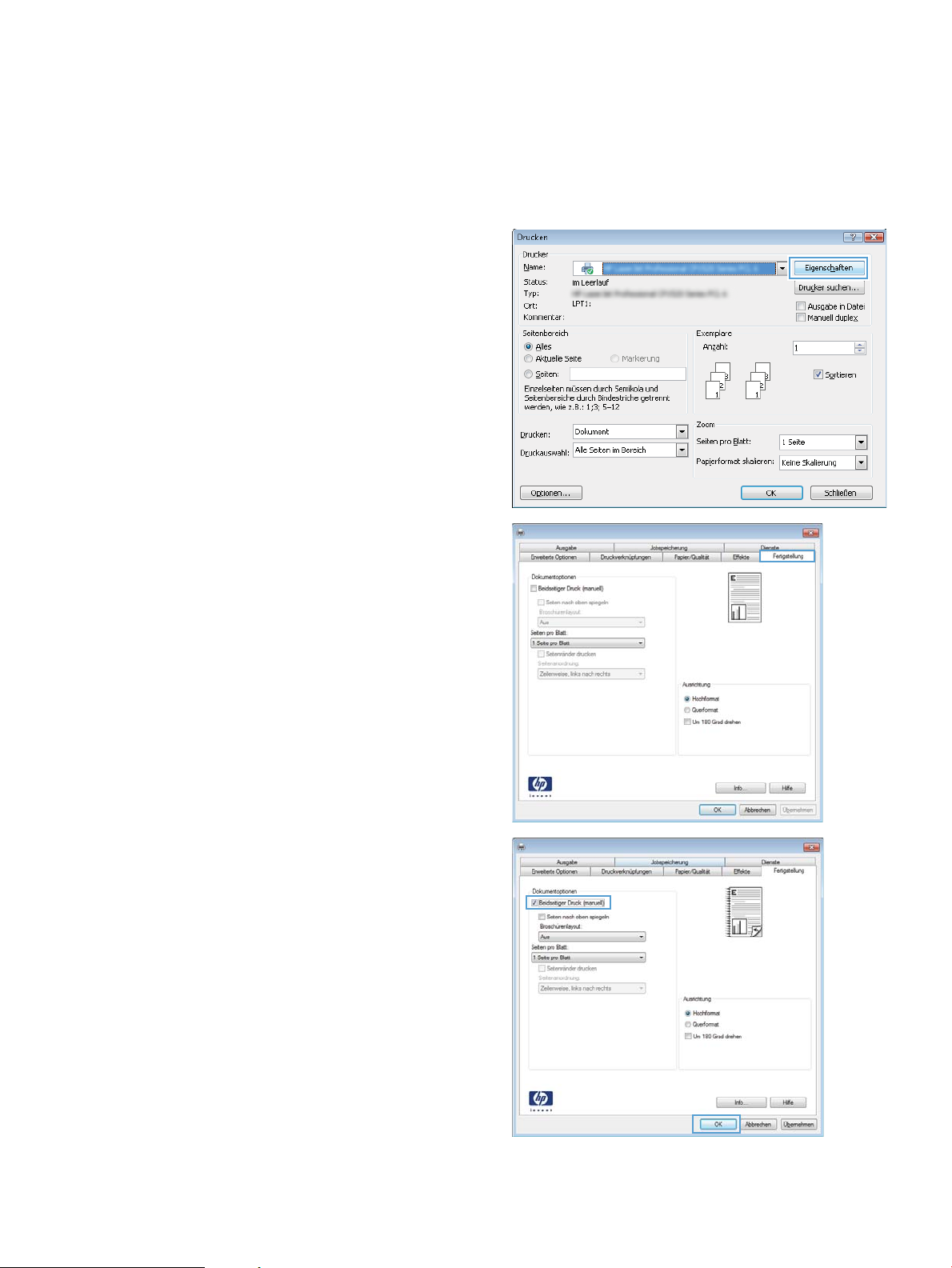
Manueller beidseitiger Druck (Windows)
1. Wählen Sie im Softwareprogramm die Option
Drucken.
2. Wählen Sie das Gerät aus, und klicken Sie
anschließend auf Eigenschaften oder
Voreinstellungen.
3. Klicken Sie auf die Registerkarte Fertigstellung.
4. Aktivieren Sie das Kontrollkästchen Beidseitiger
Druck (manuell). Klicken Sie auf OK, um die erste
Seite des Jobs zu drucken.
DEWW Druckaufträge (Windows) 71
Page 82

5. Nehmen Sie den bedruckten Stapel aus dem
Ausgabefach, und legen Sie ihn mit der bedruckten
Seite nach unten in Fach 1 ein.
6. Wenn Sie dazu aufgefordert werden, berühren Sie
die entsprechende Schaltäche auf dem
Bedienfeld, um fortzufahren.
72 Kapitel 5 Drucken DEWW
Page 83
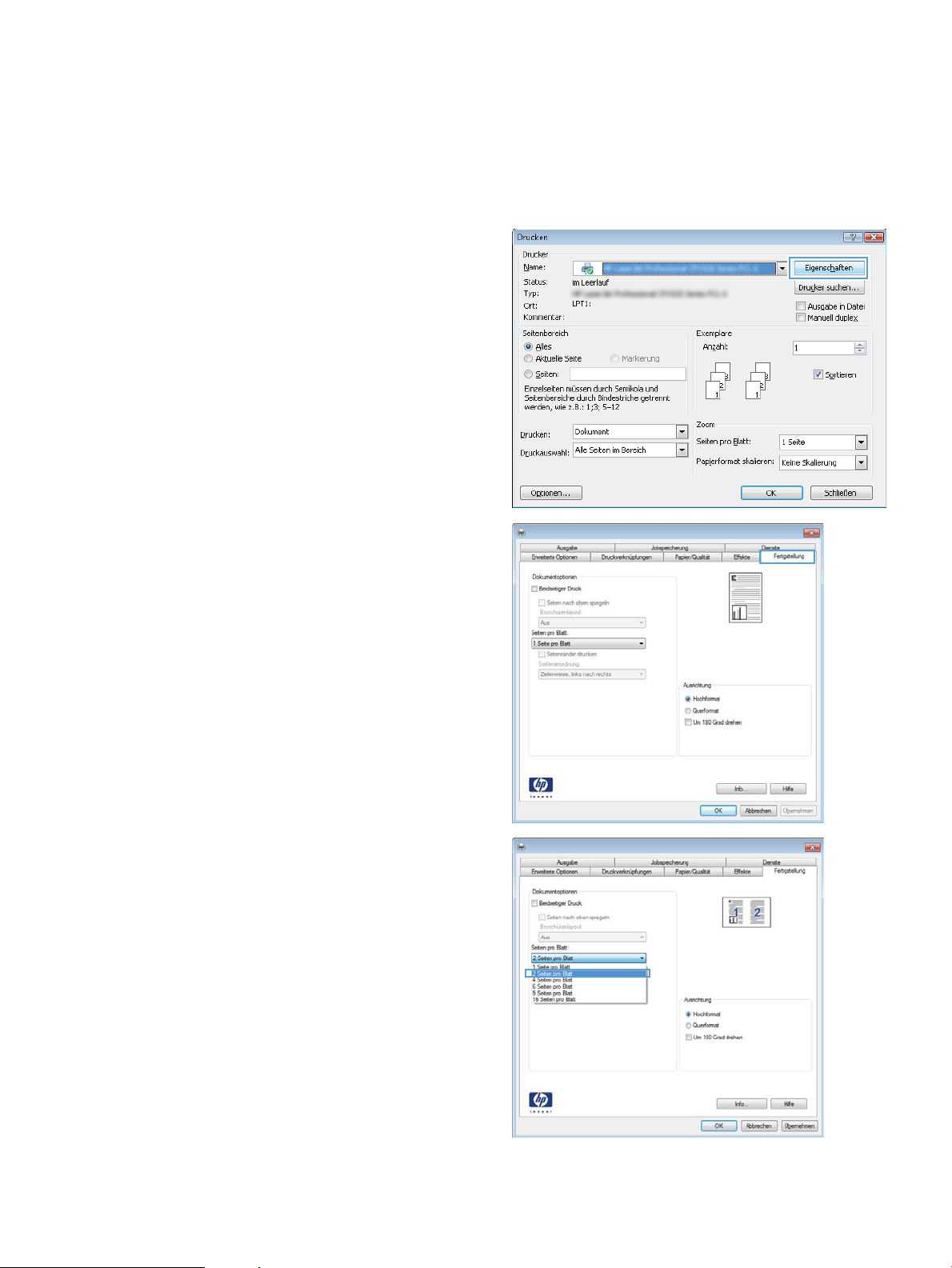
Drucken mehrerer Seiten pro Blatt (Windows)
1. Wählen Sie im Softwareprogramm die Option
Drucken.
2. Wählen Sie das Gerät aus, und klicken Sie
anschließend auf Eigenschaften oder
Voreinstellungen.
3. Klicken Sie auf die Registerkarte Fertigstellung.
4. Wählen Sie die Anzahl der Seiten pro Blatt aus der
Dropdown-Liste Seiten pro Blatt aus.
DEWW Druckaufträge (Windows) 73
Page 84

5. Wählen Sie die entsprechenden Optionen
Seitenränder drucken, Seitenreihenfolge und
Ausrichtung aus. Klicken Sie auf OK, um das
Dialogfeld Dokumenteigenschaften zu schließen.
6. Klicken Sie im Dialogfeld Drucken auf OK, um den
Druckjob zu drucken.
74 Kapitel 5 Drucken DEWW
Page 85

Auswählen der Seitenausrichtung (Windows)
1. Wählen Sie im Softwareprogramm die Option
Drucken.
2. Wählen Sie das Gerät aus, und klicken Sie auf
Eigenschaften oder Voreinstellungen.
3. Klicken Sie auf die Registerkarte Fertigstellung.
DEWW Druckaufträge (Windows) 75
Page 86
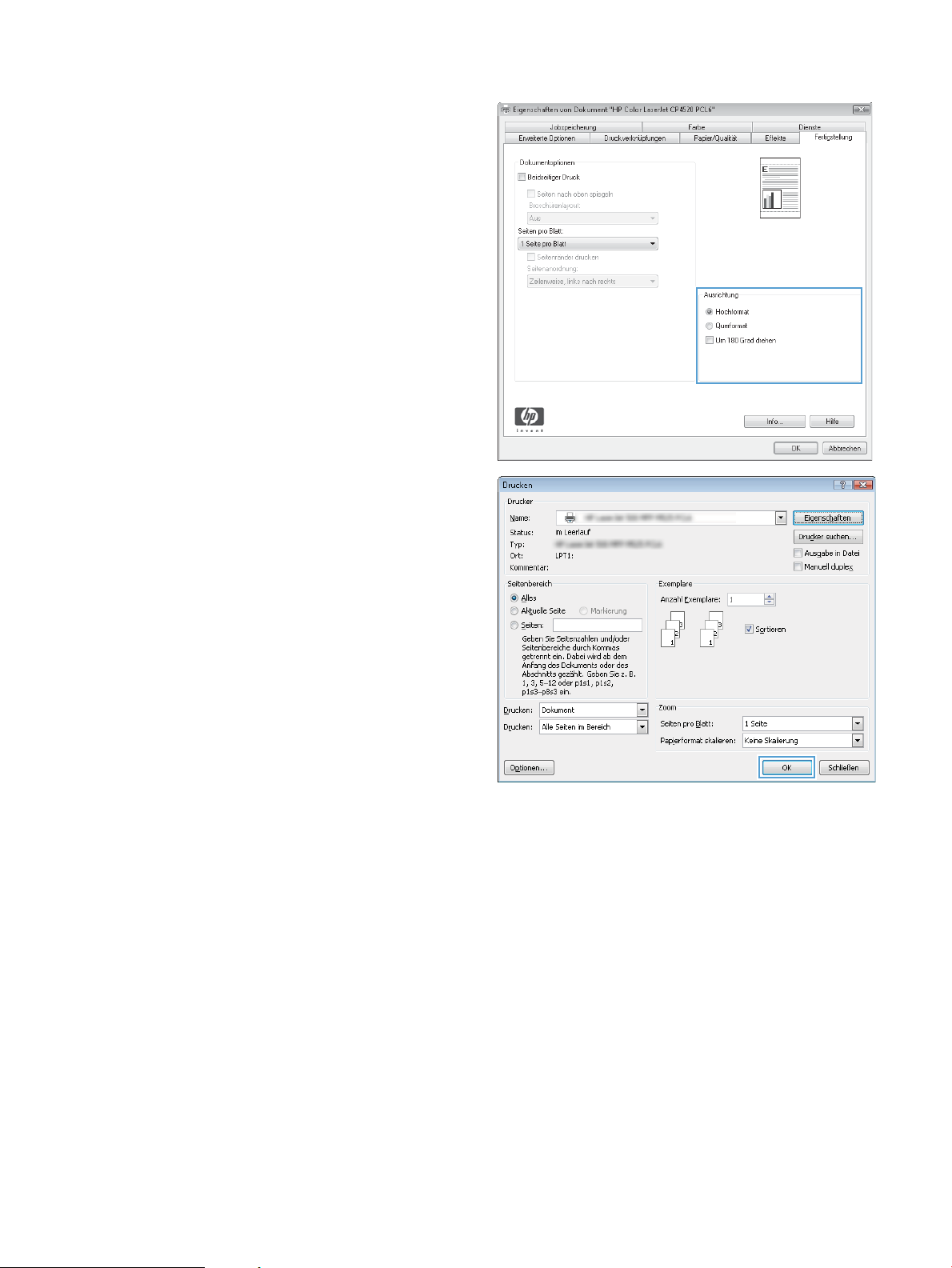
4. Wählen Sie im Bereich Ausrichtung die Option
Hochformat oder Querformat aus.
Um die Seite umgekehrt zu drucken, wählen Sie die
Option Um 180 Grad drehen aus.
Klicken Sie auf OK, um das Dialogfeld
Dokumenteigenschaften zu schließen.
5. Klicken Sie im Dialogfeld Drucken auf OK, um den
Druckjob zu drucken.
76 Kapitel 5 Drucken DEWW
Page 87

Auswählen der Papiersorte (Windows)
1. Wählen Sie im Softwareprogramm die Option
Drucken.
2. Wählen Sie das Gerät aus, und klicken Sie auf
Eigenschaften oder Voreinstellungen.
3. Klicken Sie auf die Registerkarte Papier/Qualität.
4. Wählen Sie in der Dropdown-Liste Papiersorte die
Option Sonstige... aus.
DEWW Druckaufträge (Windows) 77
Page 88

5. Erweitern Sie die Liste mit den Optionen Papiertyp:.
6. Erweitern Sie die Kategorie der Papiersorten, die
am besten zum gewünschten Papier passt.
78 Kapitel 5 Drucken DEWW
Page 89
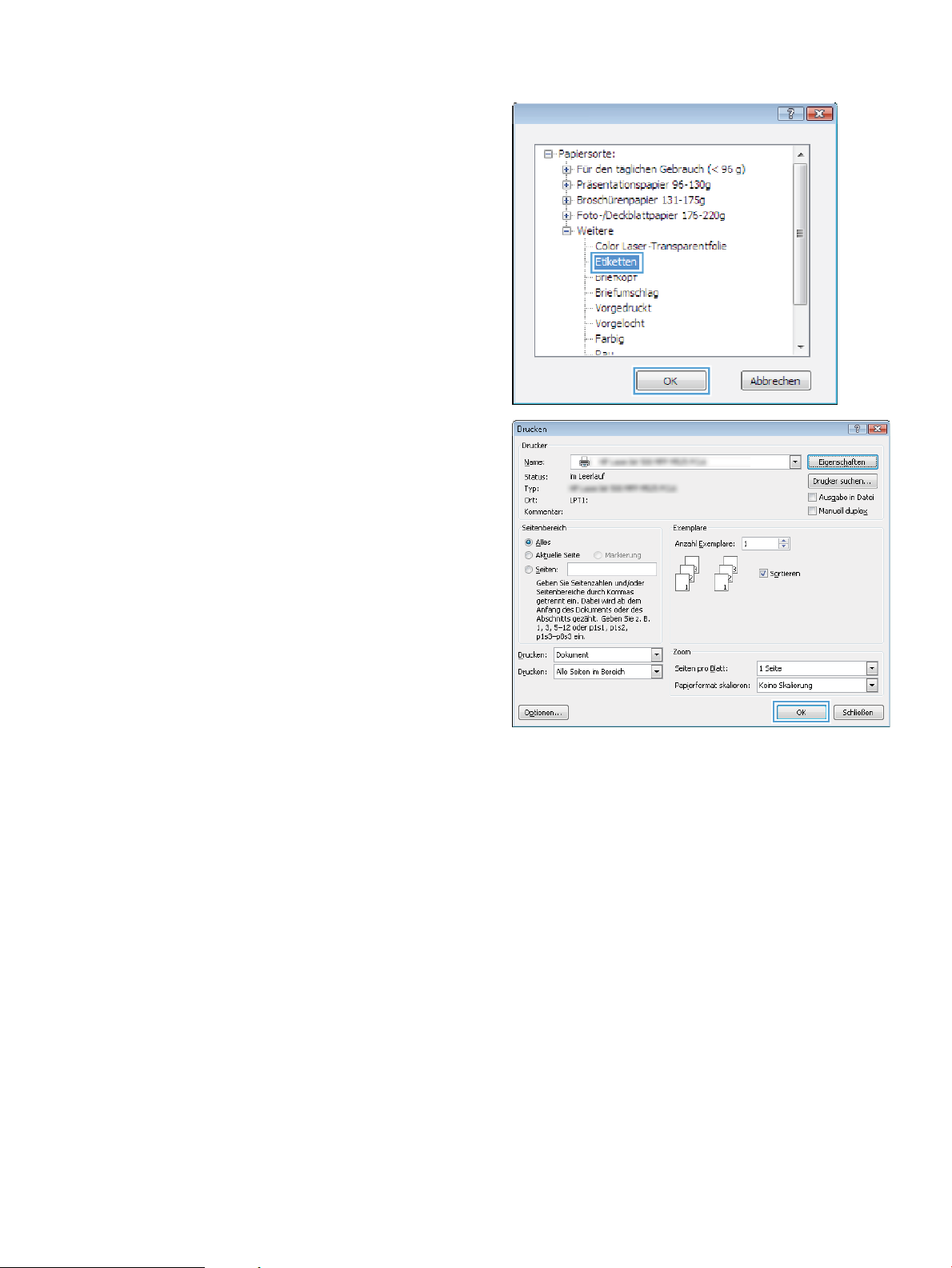
7. Wählen Sie die Option für die gewünschte
Papiersorte aus, und klicken Sie auf OK.
8. Klicken Sie auf OK, um das Dialogfeld
Dokumenteigenschaften zu schließen. Klicken Sie
im Dialogfeld Drucken auf OK, um den Druckjob zu
drucken.
DEWW Druckaufträge (Windows) 79
Page 90

Drucken der ersten oder letzten Seite auf anderem Papier (Windows)
1. Wählen Sie im Softwareprogramm die Option
Drucken.
2. Wählen Sie das Gerät aus, und klicken Sie
anschließend auf Eigenschaften oder
Voreinstellungen.
3. Klicken Sie auf die Registerkarte Papier/Qualität.
4. Klicken Sie im Bereich Besondere Seiten auf die
Option Seiten auf anderem Papier drucken und
anschließend auf die Schaltäche Einstellungen.
80 Kapitel 5 Drucken DEWW
Page 91
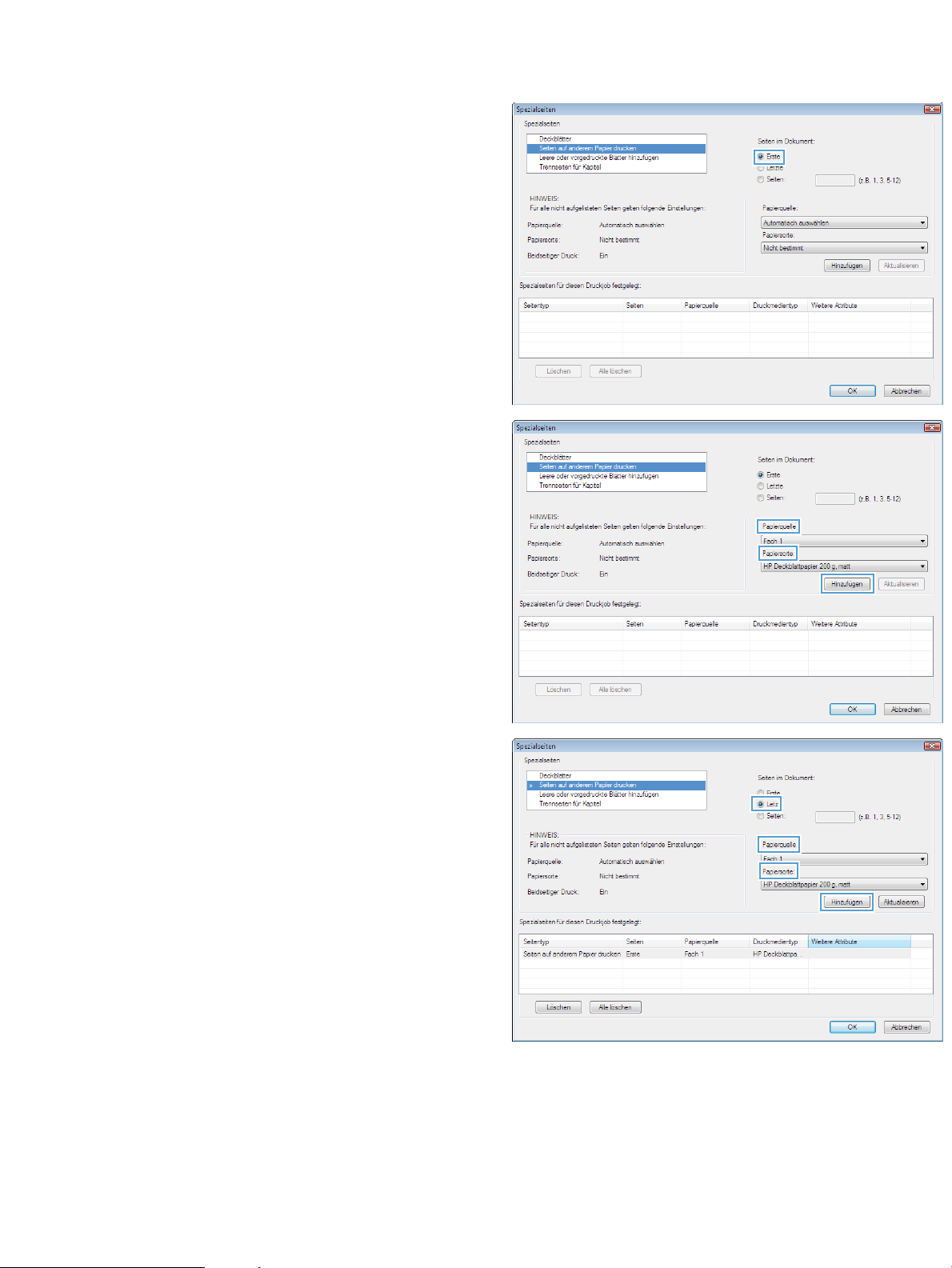
5. Wählen Sie im Bereich Seiten im Dokument die
Option Zuerst oder Letzte aus.
6. Wählen Sie die entsprechenden Optionen aus den
Dropdown-Listen Papierquelle und Papiersorte.
Klicken Sie auf die Schaltäche Hinzufügen.
7. Wenn Sie die erste und letzte Seite beide auf
anderem Papier drucken, wiederholen Sie die
Schritte 5 und 6, und wählen Sie die Optionen für
die andere Seite aus.
DEWW Druckaufträge (Windows) 81
Page 92

8. Klicken Sie auf die Schaltäche OK.
9. Klicken Sie auf OK, um das Dialogfeld
Dokumenteigenschaften zu schließen. Klicken Sie
im Dialogfeld Drucken auf OK, um den Druckjob zu
drucken.
82 Kapitel 5 Drucken DEWW
Page 93

Anpassen eines Dokuments auf Seitenformat (Windows)
1. Wählen Sie im Softwareprogramm die Option
Drucken.
2. Wählen Sie das Gerät aus, und klicken Sie auf
Eigenschaften oder Voreinstellungen.
3. Klicken Sie auf die Registerkarte Eekte.
DEWW Druckaufträge (Windows) 83
Page 94

4. Wählen Sie die Option Dokument drucken auf und
anschließend aus der Dropdown-Liste ein Format.
Klicken Sie auf OK, um das Dialogfeld
Dokumenteigenschaften zu schließen.
5. Klicken Sie im Dialogfeld Drucken auf OK, um den
Druckjob zu drucken.
84 Kapitel 5 Drucken DEWW
Page 95

Erstellen einer Broschüre (Windows)
1. Wählen Sie im Softwareprogramm die Option
Drucken.
2. Wählen Sie das Gerät aus, und klicken Sie
anschließend auf Eigenschaften oder
Voreinstellungen.
3. Klicken Sie auf die Registerkarte Fertigstellung.
4. Aktivieren Sie das Kontrollkästchen Beidseitiger
Druck.
DEWW Druckaufträge (Windows) 85
Page 96

5. Wählen Sie in der Dropdown-Liste
Broschürenlayout die Option Bindung links oder
Bindung rechts aus. Die Option Seiten pro Blatt
ändert sich automatisch in 2 Seiten pro Blatt.
Klicken Sie auf OK, um das Dialogfeld
Dokumenteigenschaften zu schließen.
6. Klicken Sie im Dialogfeld Drucken auf OK, um den
Druckjob zu drucken.
86 Kapitel 5 Drucken DEWW
Page 97

Druckaufträge (Mac OS X)
Verwenden einer Druckvoreinstellung (Mac OS X)
1. Klicken Sie auf das Menü Datei und dann auf die Option Drucken.
2. Wählen Sie das Gerät im Menü Drucker aus.
3. Wählen Sie im Menü Einstellungen die Druckvoreinstellung aus.
4. Klicken Sie auf die Schaltäche Drucken.
HINWEIS: Wenn Sie die Standardeinstellungen des Druckertreibers verwenden möchten, wählen Sie die Option
Standard aus.
Erstellen einer Druckvoreinstellung (Mac OS X)
Mit Hilfe der Druckvoreinstellungen können die aktuellen Druckereinstellungen für spätere Druckjobs gespeichert
werden.
1. Klicken Sie auf das Menü Datei und dann auf die Option Drucken.
2. Wählen Sie das Gerät im Menü Drucker aus.
3. Der Druckertreiber zeigt standardmäßig das Menü Exemplare und Seiten an. Önen Sie die Dropdown-Liste
der Menüs und dann ein Menü, dessen Druckeinstellungen Sie ändern möchten.
4. Wählen Sie für jedes Menü die Druckeinstellungen aus, die Sie zur Wiederverwendung speichern möchten.
5. Klicken Sie im Menü Einstellungen auf die Option Speichern unter..., und geben Sie einen Namen für die
Voreinstellung ein.
6. Klicken Sie auf die Schaltäche OK.
Automatischer beidseitiger Druck (Mac OS X)
1. Klicken Sie auf das Menü Datei und dann auf die Option Drucken.
2. Wählen Sie das Gerät im Menü Drucker aus.
3. Der Druckertreiber zeigt standardmäßig das Menü Exemplare und Seiten an. Önen Sie die Dropdown-Liste
der Menüs und dann das Menü Layout.
4. Wählen Sie eine Bindungsoption aus der Dropdown-Liste Zweiseitig aus.
5. Klicken Sie auf die Schaltäche Drucken.
Manueller beidseitiger Druck (Mac OS X)
1. Klicken Sie auf das Menü Datei und dann auf Drucken.
2. Wählen Sie dieses Gerät im Menü Drucker aus.
3. Önen Sie das Menü Manueller beidseitiger Druck.
DEWW Druckaufträge (Mac OS X) 87
Page 98
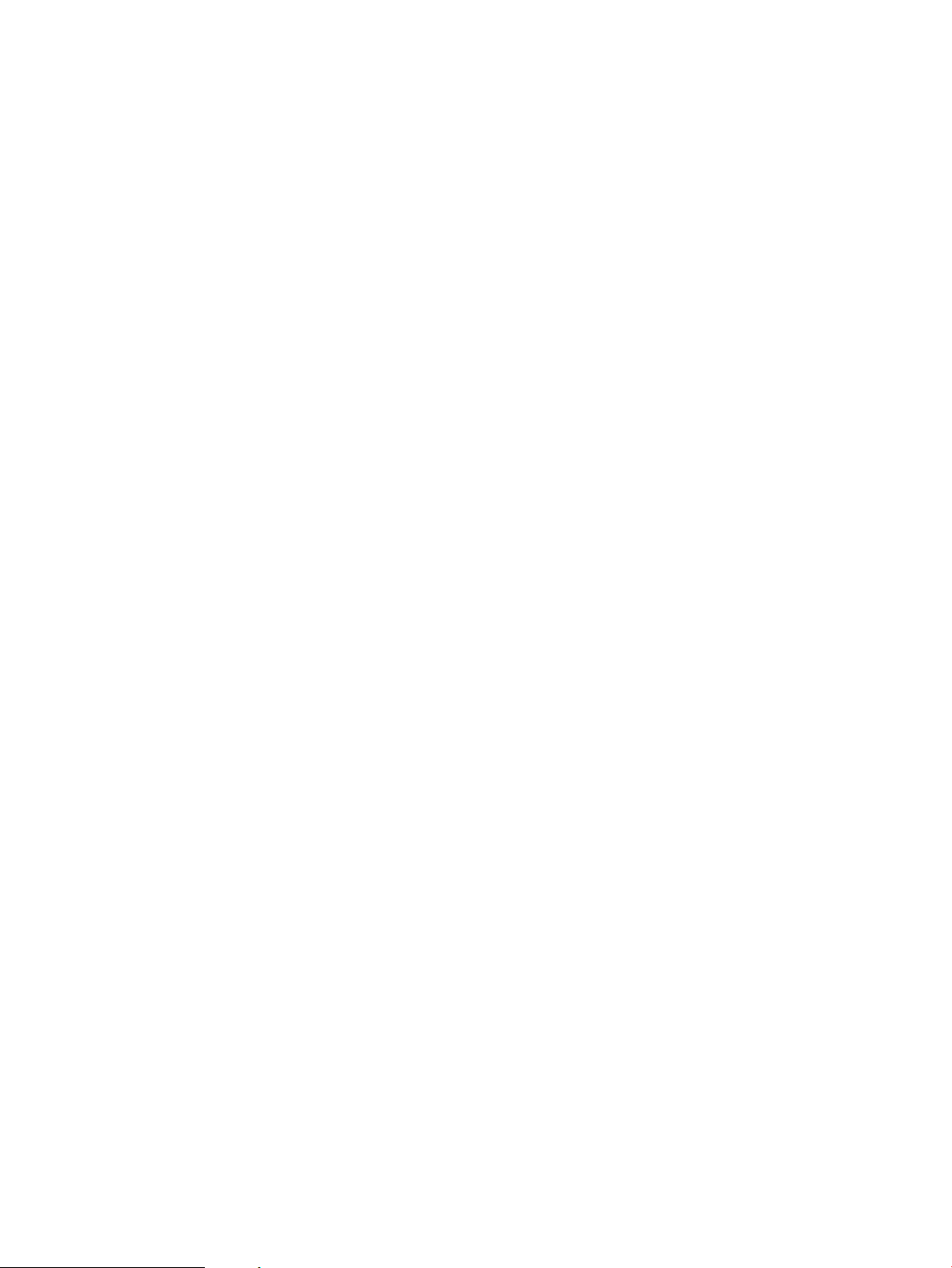
4. Klicken Sie auf das Feld Manueller beidseitiger Druck, und wählen Sie eine Bindungsoption aus.
5. Klicken Sie auf die Schaltäche Drucken.
6. Entfernen Sie das gesamte verbleibende unbedruckte Papier aus Fach 1 des Geräts.
7. Nehmen Sie den bedruckten Stapel aus dem Ausgabefach, und legen Sie ihn mit der bedruckten Seite nach
unten in das Zufuhrfach ein.
8. Wenn Sie dazu aufgefordert werden, drücken Sie die entsprechende Taste auf dem Bedienfeld, um
fortzufahren.
Drucken mehrerer Seiten pro Blatt (Mac OS X)
1. Klicken Sie auf das Menü Datei und dann auf die Option Drucken.
2. Wählen Sie das Gerät im Menü Drucker aus.
3. Der Druckertreiber zeigt standardmäßig das Menü Exemplare und Seiten an. Önen Sie die Dropdown-Liste
der Menüs und dann das Menü Layout.
4. Wählen Sie in der Dropdown-Liste Seiten pro Blatt die Anzahl der Seiten aus, die jeweils auf ein Blatt
gedruckt werden sollen.
5. Wählen Sie im Bereich Seitenfolge die Reihenfolge und die Position der Seiten auf dem Blatt aus.
6. Wählen Sie aus dem Menü Umrandung die Art des Rahmens aus, der auf dem Blatt um jede Seite gedruckt
werden soll.
7. Klicken Sie auf die Schaltäche Drucken.
Auswählen der Seitenausrichtung (Mac OS X)
1. Klicken Sie auf das Menü Datei und dann auf die Option Drucken.
2. Wählen Sie das Gerät im Menü Drucker aus.
3. Klicken Sie im Menü Exemplare und Seiten auf Seite einrichten.
4. Klicken Sie auf das Symbol der Seitenausrichtung, die Sie verwenden möchten, und klicken Sie auf die
Schaltäche OK.
5. Klicken Sie auf die Schaltäche Drucken.
Auswählen der Papiersorte (Mac OS X)
1. Klicken Sie auf das Menü Datei und dann auf die Option Drucken.
2. Wählen Sie das Gerät im Menü Drucker aus.
3. Der Druckertreiber zeigt standardmäßig das Menü Exemplare und Seiten an. Önen Sie die Dropdown-Liste
der Menüs und dann das Menü Fertigstellung.
88 Kapitel 5 Drucken DEWW
Page 99
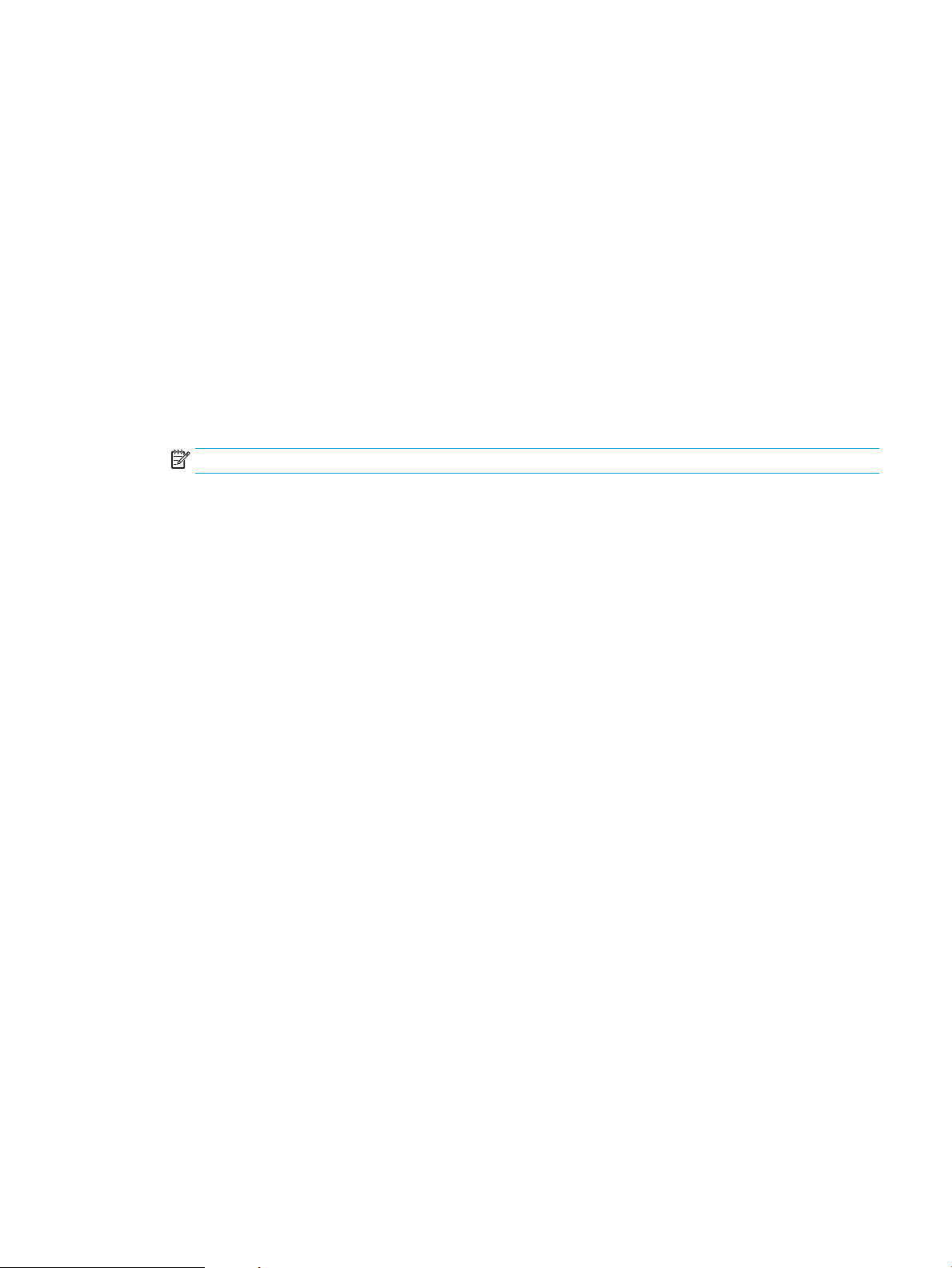
4. Wählen Sie in der Dropdown-Liste Medientyp eine Papiersorte aus.
5. Klicken Sie auf die Schaltäche Drucken.
Drucken eines Deckblatts (Mac OS X)
1. Klicken Sie auf das Menü Datei und dann auf die Option Drucken.
2. Wählen Sie das Gerät im Menü Drucker aus.
3. Der Druckertreiber zeigt standardmäßig das Menü Exemplare und Seiten an. Önen Sie die Dropdown-Liste
der Menüs und dann das Menü Deckblatt.
4. Wählen Sie aus, an welcher Position das Deckblatt gedruckt werden soll. Klicken Sie entweder auf die
Schaltäche Vor Dokument oder die Schaltäche Nach Dokument.
5. Wählen Sie im Menü Deckblatttyp die Mitteilung aus, die Sie auf das Deckblatt drucken möchten.
HINWEIS: Wählen Sie zum Drucken eines Deckblatts im Menü Deckblatttyp die Option Standard aus.
6. Klicken Sie auf die Schaltäche Drucken.
Anpassen eines Dokuments auf Seitenformat (Mac OS X)
1. Klicken Sie auf das Menü Datei und dann auf die Option Drucken.
2. Wählen Sie das Gerät im Menü Drucker aus.
3. Der Druckertreiber zeigt standardmäßig das Menü Exemplare und Seiten an. Önen Sie die Dropdown-Liste
der Menüs und dann das Menü Papierzufuhr.
4. Klicken Sie im Bereich Format des ausgegebenen Papiers auf das Feld An Papierformat anpassen, und
wählen Sie dann das Format aus der Dropdown-Liste aus.
5. Klicken Sie auf die Schaltäche Drucken.
Erstellen einer Broschüre (Mac OS X)
1. Klicken Sie auf das Menü Datei und dann auf die Option Drucken.
2. Wählen Sie das Gerät im Menü Drucker aus.
3. Der Druckertreiber zeigt standardmäßig das Menü Exemplare und Seiten an. Önen Sie die Dropdown-Liste
der Menüs und dann das Menü Layout.
4. Wählen Sie eine Bindungsoption aus der Dropdown-Liste Zweiseitig aus.
5. Önen Sie die Dropdown-Liste der Menüs und dann das Menü Broschürendruck.
6. Klicken Sie auf das Feld Ausgabe als Broschüre formatieren, und wählen Sie eine Bindungsoption aus.
DEWW Druckaufträge (Mac OS X) 89
Page 100
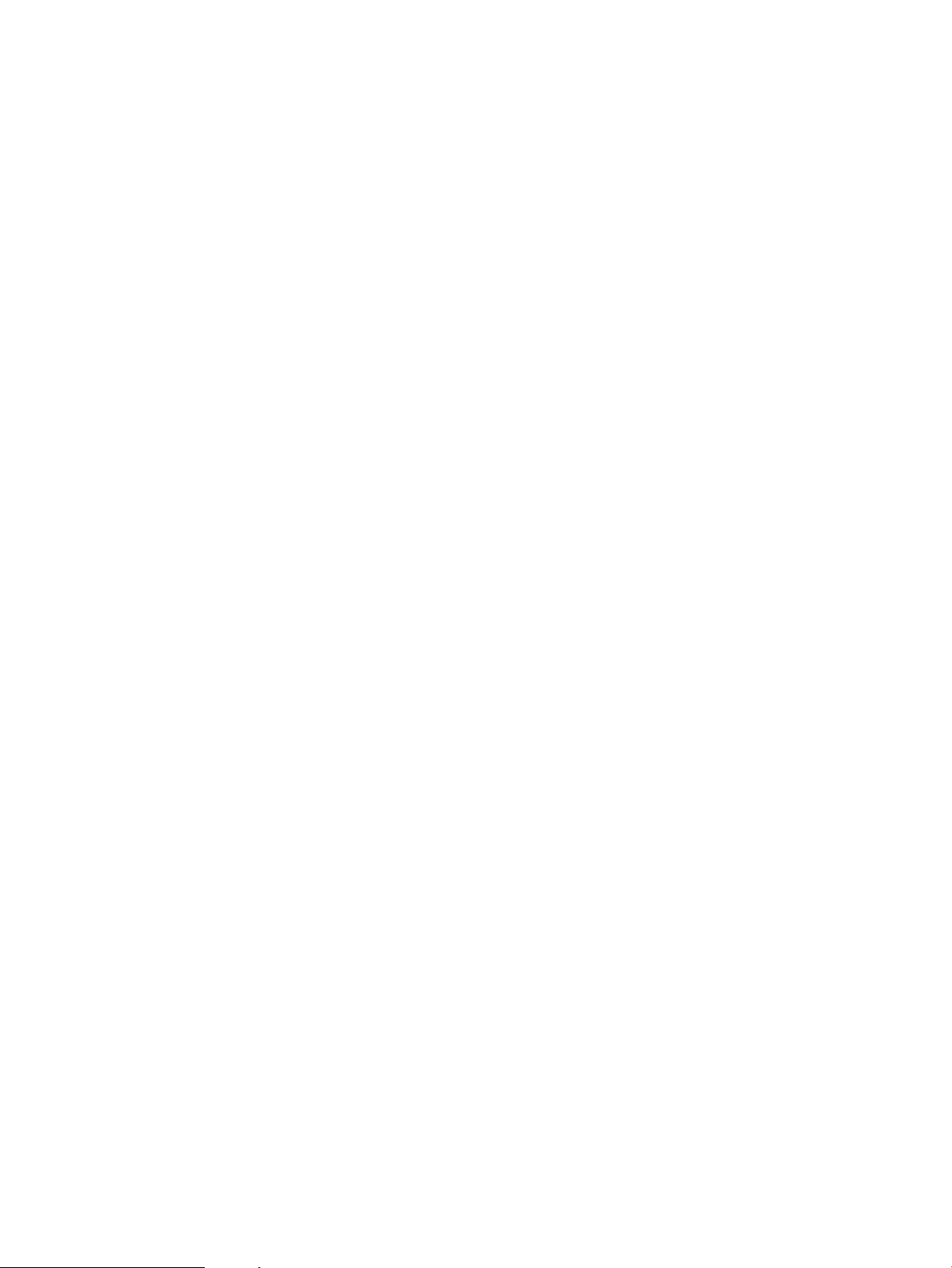
7. Wählen Sie das Papierformat aus.
8. Klicken Sie auf die Schaltäche Drucken.
90 Kapitel 5 Drucken DEWW
